Page 1
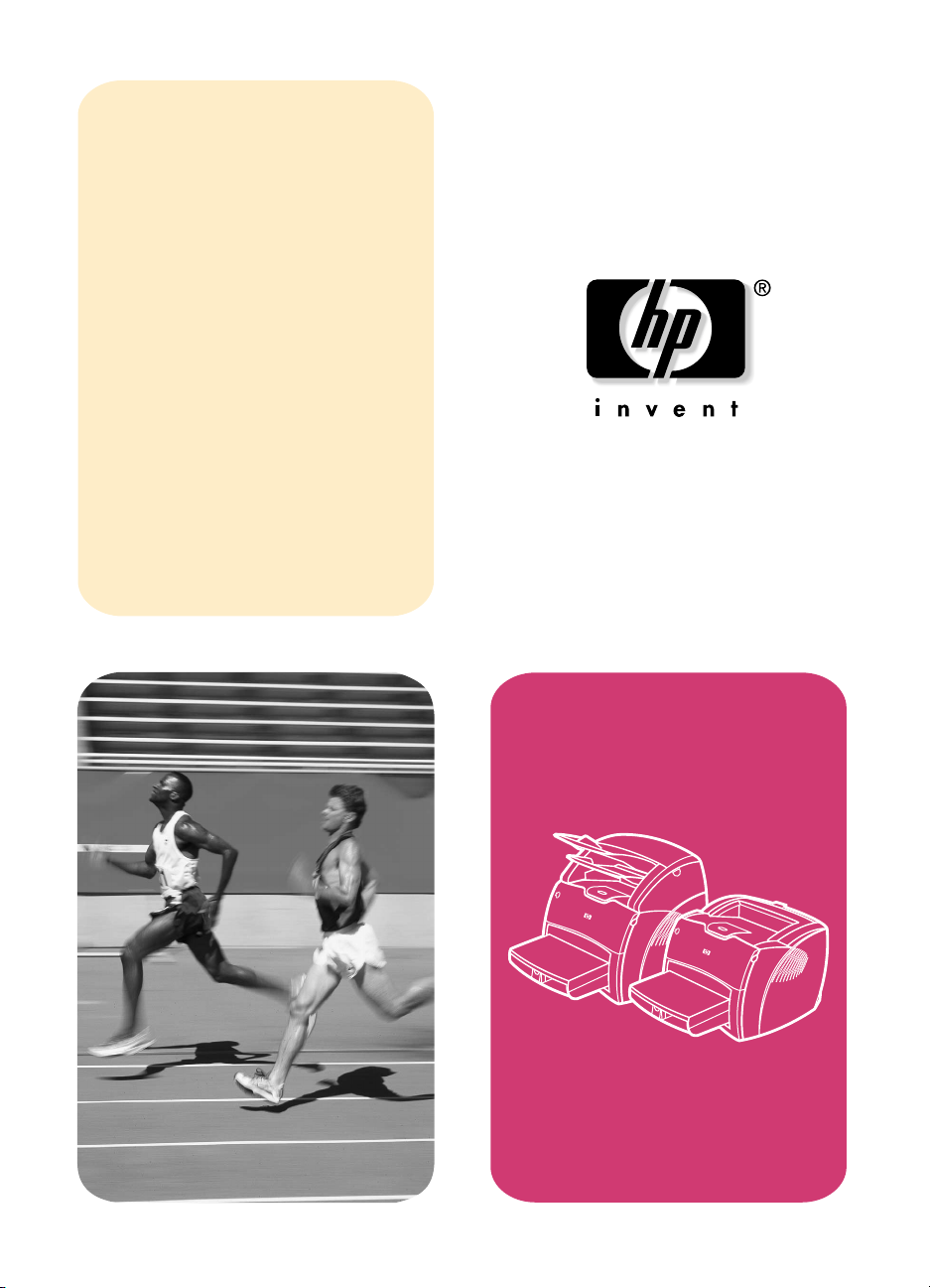
käyttöohje
hp LaserJet 1200
-sarjan tuotteet
Page 2
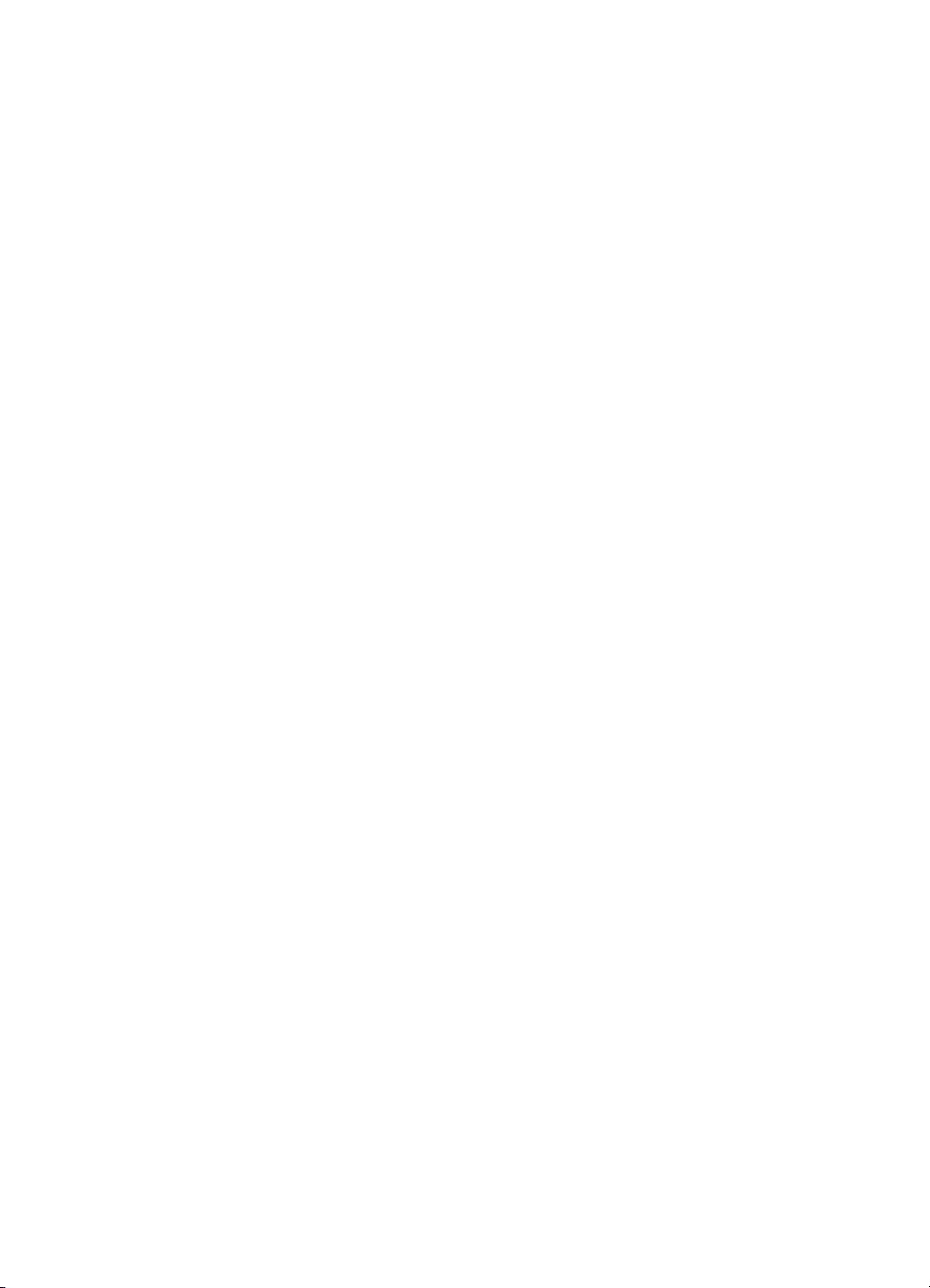
Page 3

HP LaserJet 1200 -sarjan
kirjoitin- ja Print•Copy•Scan
-tuotteet
Käyttöohje
Page 4
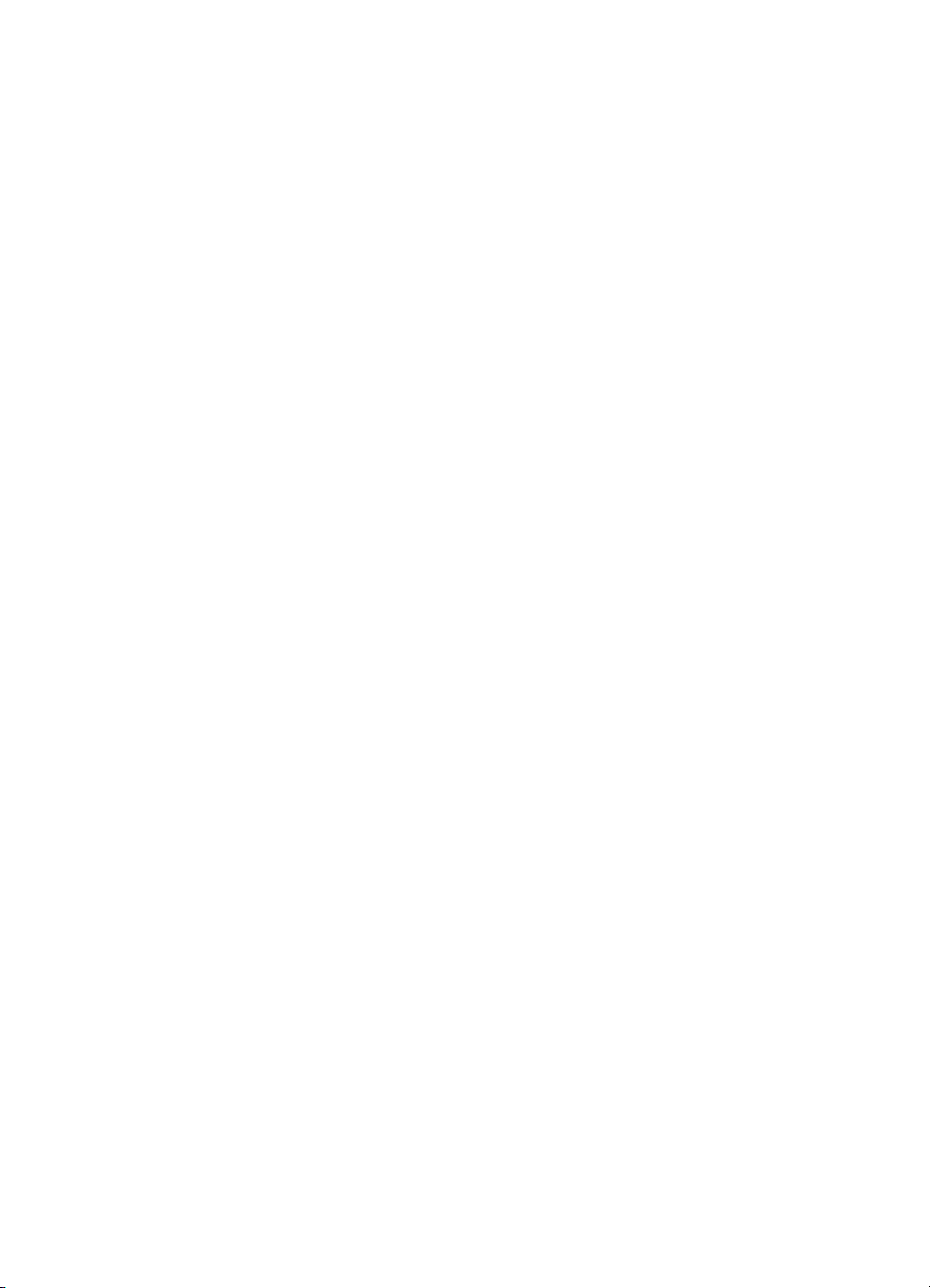
©
Copyright Hewlett-Packard
Company 2001
Kaikki oikeudet pidätetään.
Jäljentäminen, sovittaminen tai
kääntäminen ilman edeltävää
kirjallista lupaa on kielletty , paitsi
jos tekijänoikeuslait sallivat sen.
Tähän käyttöoppaaseen littyvän
Hewlett-Packard-kirjoittimen
käyttäjälle myönnetään
oikeus: a) tulostaa kopioita
tästä käyttöoppaasta
HENKILÖKOHTAISEEN,
SISÄISEEN tai YHTIÖN
käyttöön sillä rajoituksella, että
hänellä ei ole oikeutta myydä,
jälleenmyydä tai muuten jakaa
kopioita, ja b) asettaa sähköinen
kopio tästä käyttöoppaasta
verkkopalvelimeen edellyttäen,
että verkkopalvelinta voi käyttää
vain tähän käyttöoppaaseen
littyvän
Hewlett-Packard-kirjoittimen
HENKILÖKOHTAISET,
SISÄISET käyttäjät.
Julkaisunumero:
C7045-Online
Ensimmäinen painos: Huhtikuu
2001.
Takuu
Hewlett-Packard pidättää
itselleen oikeuden muuttaa
tietoja ilman erillistä ilmoitusta.
Hewlett-Packard ei myönnä
minkäänlaista takuuta
näiden tietojen suhteen.
HEWLETT-PACKARD
ERITYISESTI KIELTÄÄ
EPÄSUORAT TAKUUT
SOVELTUVUUDESTA
KAUPANKÄ YNNIN KOHTEEKSI
TAI SOVELTUVUUDESTA
ERITYISEEN
TARKOITUKSEEN.
Hewlett-Packard ei ole
vastuussa mistään suorista,
epäsuorista, satunnaisista,
seuraamuksellisista tai muista
vahingoista, joita näiden tietojen
toimittamisesta tai käytöstä
väitetään aiheutuneen.
Tavaramerkit
®
Adobe
, Acrobat®, PostScript®
ja Adobe Photoshop
®
ovat
Adobe Systems Incorporatedin
tavaramerkkejä, jotka on
mahdollisesti rekisteröity
joissakin maissa.
®
Arial
, Monotype® ja Times
New Roman
®
ovat Monotype
Corporationin Yhdysvalloissa
rekisteröityjä tavaramerkkejä.
CompuServe
™
on CompuServe ,
Inc. -yhtiön tavaramerkki
Yhdysvalloissa.
Helvetica
ja Times Roman
™
, Palatino™, Times™
™
ovat Linotype
AG:n ja/tai sen tytäryhtiöiden
tavaramerkkejä Yhdysvalloissa
ja muissa maissa.
Microsoft
Windows
MS-DOS
®
, MS Windows,
®
, Windows NT® ja
®
ovat Microsoft Corp:n
Yhdysvalloissa rekisteröityjä
tavaramerkkejä.
LaserWriter
®
on Apple
Computer, Inc. -yhtiön
rekisteröity tavaramerkki.
TrueType
™
on Apple Computer,
Inc. -yhtiön Yhdysvalloissa
rekisteröity tavaramerkki.
NERGY STAR
E
®
on U.S. EPA:n
Yhdysvalloissa rekisteröity
palvelumerkki.
Netscape on Netscape
Communications Corporationin
tavaramerkki Yhdysvalloissa.
®
Unix
on The Open Groupin
rekisteröity tavaramerkki.
Hewlett-Packard Company
11311 Chinden Boulevard
Boise, Idaho 83714 U.S.A.
Page 5
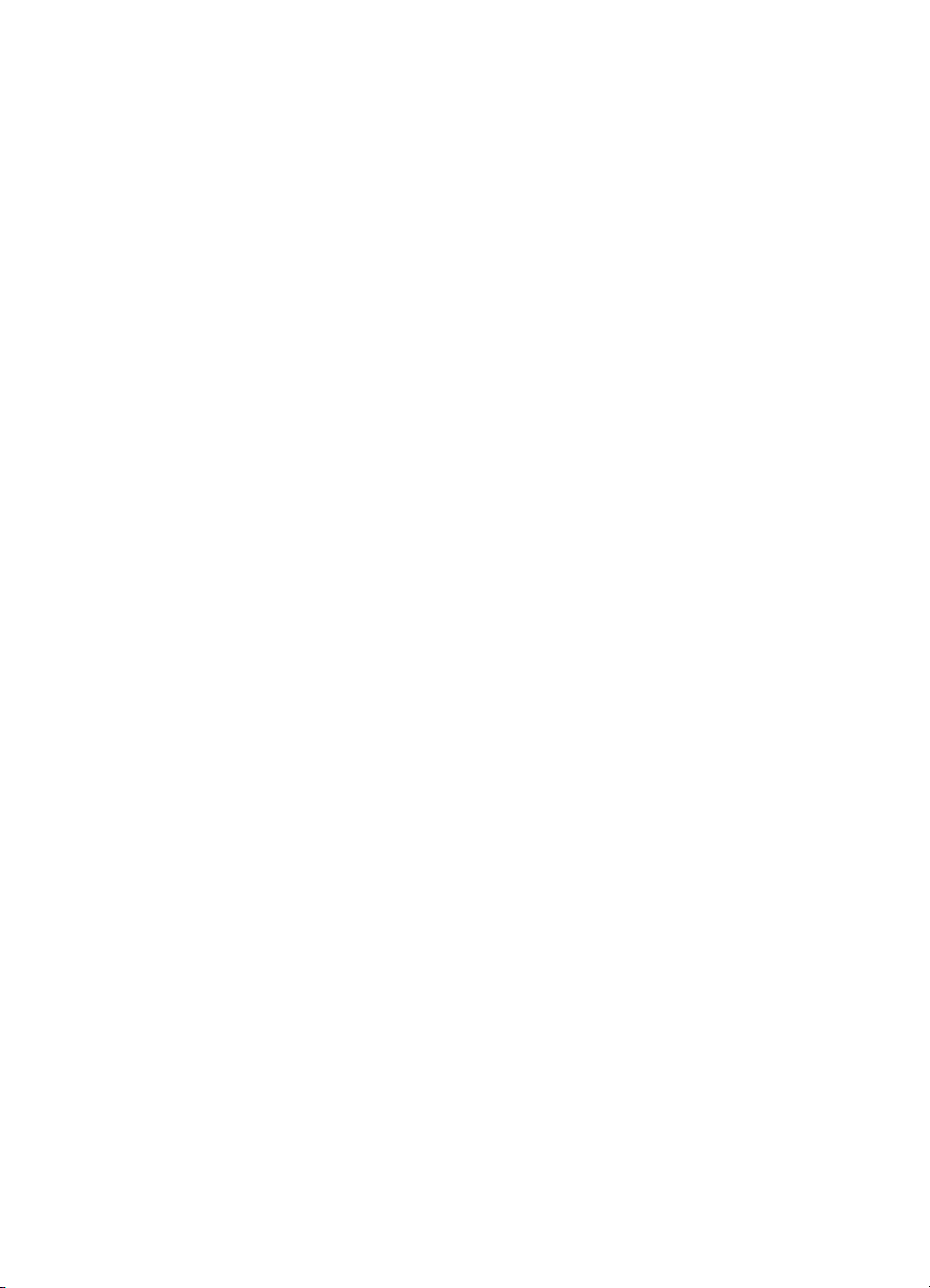
Sisällys
1 Kirjoittimeen tutustuminen
Kirjoittimen toimintojen ja etujen ymmärtäminen . . . . . . . . . . .12
Erinomainen tulostuslaatu . . . . . . . . . . . . . . . . . . . . . . . . .12
Ajansäästö. . . . . . . . . . . . . . . . . . . . . . . . . . . . . . . . . . . . . 12
Rahansäästö . . . . . . . . . . . . . . . . . . . . . . . . . . . . . . . . . . .12
Ammattimaiset asiakirjat . . . . . . . . . . . . . . . . . . . . . . . . . .12
Kirjoittimen laajennettavuus. . . . . . . . . . . . . . . . . . . . . . . .13
Kirjoittimen osien tunnistaminen . . . . . . . . . . . . . . . . . . . . . . . 14
Kirjoittimen ohjauspaneeli . . . . . . . . . . . . . . . . . . . . . . . . .15
Kirjoittimen syöttölokerot . . . . . . . . . . . . . . . . . . . . . . . . . .16
Kirjoittimen tulostusmateriaaliohjaimet . . . . . . . . . . . . . . .17
Kirjoittimen tulostusradat . . . . . . . . . . . . . . . . . . . . . . . . . .18
Väriainekasetin luukku . . . . . . . . . . . . . . . . . . . . . . . . . . .19
Paperin ja muun tulostusmateriaalin valitseminen. . . . . . . . . .20
Materiaalin lataaminen syöttölokeroihin. . . . . . . . . . . . . . . . . .21
Pääsyöttölokero. . . . . . . . . . . . . . . . . . . . . . . . . . . . . . . . . 21
Prioriteettisyöttölokero. . . . . . . . . . . . . . . . . . . . . . . . . . . .21
Erikoismateriaalityypit . . . . . . . . . . . . . . . . . . . . . . . . . . . . 21
Virran katkaiseminen . . . . . . . . . . . . . . . . . . . . . . . . . . . . . . . .22
Jännitemuunnosten ymmärtäminen. . . . . . . . . . . . . . . . . . . . .22
Kirjoittimen toimintojen (ohjaimen) ja ohjeen käyttäminen. . . .23
Kirjoittimen toiminnot (ohjain) . . . . . . . . . . . . . . . . . . . . . .23
Ohjelmisto Macintosh-tietokoneita varten . . . . . . . . . . . . .24
Kirjoittimen online-ohje . . . . . . . . . . . . . . . . . . . . . . . . . . .25
Asetussivun tulostaminen . . . . . . . . . . . . . . . . . . . . . . . . . . . . 26
2 Kopiokoneeseen/skanneriin tutustuminen
Kopiokoneen/skannerin toimintojen ja etujen ymmärtäminen .28
Skannaus. . . . . . . . . . . . . . . . . . . . . . . . . . . . . . . . . . . . . .28
Kopiot. . . . . . . . . . . . . . . . . . . . . . . . . . . . . . . . . . . . . . . . . 28
Kopiokoneen/skannerin osien tunnistaminen. . . . . . . . . . . . . .29
Kopiokoneen/skannerin ohjauspaneeli . . . . . . . . . . . . . . . 30
Materiaalin syöttölokero, ohjaimet ja tulostuslokero . . . . .31
Kopiokoneen/skannerin luukku . . . . . . . . . . . . . . . . . . . . .31
Tuetut materiaalikoot ja -tyypit . . . . . . . . . . . . . . . . . . . . . . . . . 32
Kopioinnin ja skannauksen varotoimet. . . . . . . . . . . . . . . . . . . 33
Originaalien lataaminen kopiokoneeseen/skanneriin. . . . . . . .34
Ohjelmistoon tutustuminen. . . . . . . . . . . . . . . . . . . . . . . . . . . .35
HP LaserJet Director
(Windows 98, 2000, Millennium, NT 4.0 ja Mac OS). .35
FI
Sisällys
3
Page 6
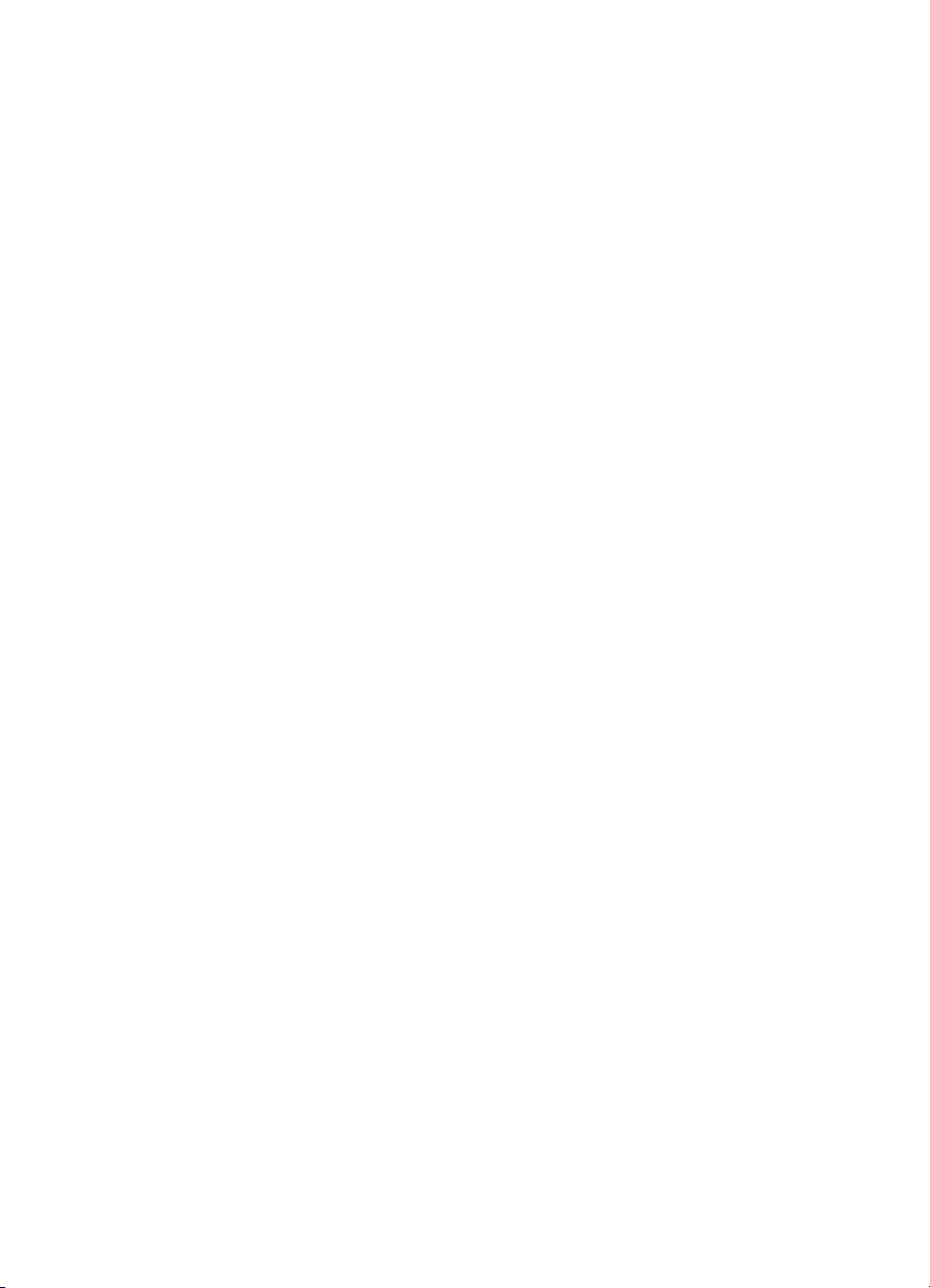
Sulje HP LaserJet Director seuraavasti. . . . . . . . . . . . . . .36
HP LaserJet -asiakirjanhallinta
(Windows 98, 2000, Millennium, NT 4.0 ja Mac OS). .36
Pikakopio-asetukset. . . . . . . . . . . . . . . . . . . . . . . . . . . . . .38
HP LaserJet -kopiokone (Kopio Plus) . . . . . . . . . . . . . . . .38
HP LaserJet Directorin Työkalurivi
(Windows 9x, 2000, Millennium ja NT 4.0) . . . . . . . . .38
HP LaserJet -laitemääritykset . . . . . . . . . . . . . . . . . . . . . . 39
HP LaserJet Photo Center
(Windows 9x, 2000, Millennium ja NT 4.0) . . . . . . . . .40
Online-ohjeen käyttäminen . . . . . . . . . . . . . . . . . . . . . . . . . . . 41
3 Tutustuminen tulostuspalvelimeen
Tulostuspalvelimen toimintojen ja etujen ymmärtäminen. . . . . 44
Verkkoprotokollien käyttäminen . . . . . . . . . . . . . . . . . . . . . . . . 44
Tulostuspalvelimen osien tunnistaminen . . . . . . . . . . . . . . . . .45
Tulostuspalvelimen asentaminen. . . . . . . . . . . . . . . . . . . . . . . 45
Verkko-ohjelmiston asentaminen ja konf iguroiminen. . . . . . . .47
Asenna ohjelmisto verkkoon . . . . . . . . . . . . . . . . . . . . . . .47
Asenna kirjoitin ja palvelin . . . . . . . . . . . . . . . . . . . . . . . . .47
Sulautetun web-palvelimen käyttäminen . . . . . . . . . . . . . . . . .48
Edellytykset . . . . . . . . . . . . . . . . . . . . . . . . . . . . . . . . . . . .48
Yhteensopivat WWW-selaimet . . . . . . . . . . . . . . . . . . . . . 49
Sulautetun web-palvelimen käynnistäminen . . . . . . . . . . . . . . 49
HP Web JetAdmin -sovelluksen käyttäminen . . . . . . . . . . . . . 49
Lisäkonfigurointi- ja -hallintatyökalut . . . . . . . . . . . . . . . . . . . .50
BOOTP:n käyttäminen . . . . . . . . . . . . . . . . . . . . . . . . . . . . . . .50
BOOTP-protokollan käytön edut . . . . . . . . . . . . . . . . . . . .50
BOOTP-palvelimen konfiguroiminen . . . . . . . . . . . . . . . . .51
Bootptab-tiedostotiedot . . . . . . . . . . . . . . . . . . . . . . . . . . .52
DCHP:n käyttäminen . . . . . . . . . . . . . . . . . . . . . . . . . . . . . . . . 54
UNIX-järjestelmät. . . . . . . . . . . . . . . . . . . . . . . . . . . . . . . . . . .54
Windows-järjestelmät. . . . . . . . . . . . . . . . . . . . . . . . . . . . .55
Windows NT 4.0 -palvelin . . . . . . . . . . . . . . . . . . . . . . . . . 55
Windows 2000 -palvelin. . . . . . . . . . . . . . . . . . . . . . . . . . .57
DCHP:n ottaminen käyttöön tai pois käytöstä . . . . . . . . . .59
Siirtyminen toiseen verkkoon . . . . . . . . . . . . . . . . . . . . . . . . . .60
4 Sisällys
4 Materiaali
Tulostuslaadun optimointi eri materiaalityypeillä . . . . . . . . . . .62
Kalvoille ja tarroille tulostaminen . . . . . . . . . . . . . . . . . . . . . . .63
Kirjekuorien tulostaminen. . . . . . . . . . . . . . . . . . . . . . . . . . . . . 64
Tulostaminen kirje- tai esipainetuille lomakkeille . . . . . . . . . . .66
Tulostaminen mukautetun koon materiaaleille
tai korttipaperille. . . . . . . . . . . . . . . . . . . . . . . . . . . . . . . . .67
FI
Page 7
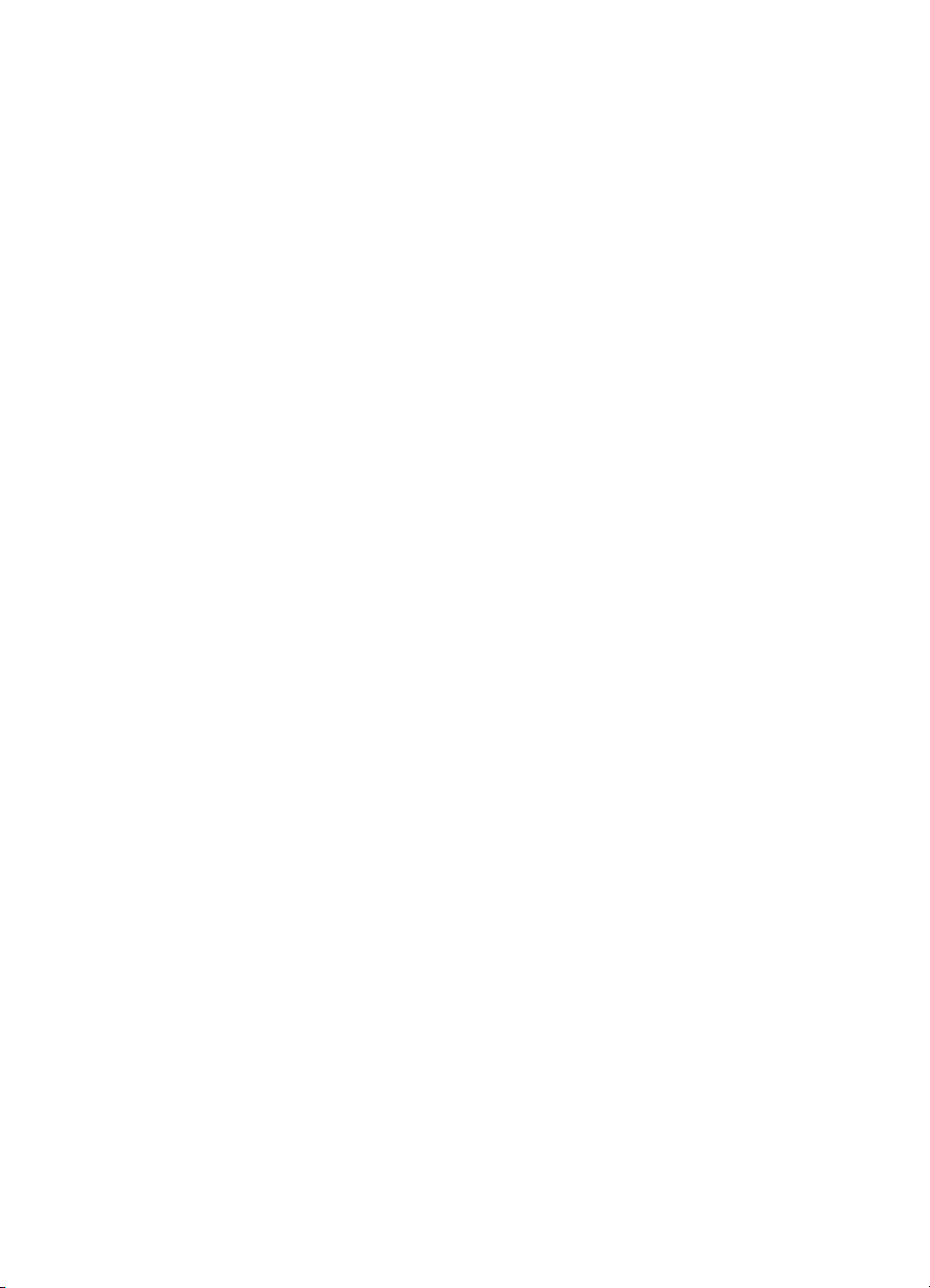
5 Tulostustehtävät
Tulostaminen käsisyötöllä . . . . . . . . . . . . . . . . . . . . . . . . . . . . 70
Tulostaminen paperin molemmille puolille (manuaalinen
kaksipuolinen tulostaminen) . . . . . . . . . . . . . . . . . . . . . . .71
Vesileimojen tulostaminen . . . . . . . . . . . . . . . . . . . . . . . . . . . . 74
Vesileima-toiminnon käyttäminen . . . . . . . . . . . . . . . . . . .74
Usean sivun tulostaminen yhdelle paperiarkille
(n/arkki-tulostus) . . . . . . . . . . . . . . . . . . . . . . . . . . . . . . . .75
Usean sivun tulostustoiminnon käyttäminen (Windows) . .75
Usean sivun tulostustoiminnon käyttäminen (Mac OS). . .75
Kirjasien tulostaminen . . . . . . . . . . . . . . . . . . . . . . . . . . . . . . .76
Tulostustyön peruuttaminen. . . . . . . . . . . . . . . . . . . . . . . . . . .78
Tulostuslaatuasetusten ymmärtäminen . . . . . . . . . . . . . . . . . .79
EconoMode (Väriaineen säästö) -toiminnon käyttäminen . . . .80
6 Skannaustehtävät
Skannauksen aloittaminen . . . . . . . . . . . . . . . . . . . . . . . . . . . .82
Skannattujen asiakirjojen käsittely . . . . . . . . . . . . . . . . . 83
Skannaaminen sähköpostiin . . . . . . . . . . . . . . . . . . . . . . . . . .84
Sähköpostitoiminnon käyttäminen
(Windows 98, 2000, Millennium, NT 4.0) . . . . . . . . . . 84
Sähköpostitoiminnon käyttäminen (Mac OS). . . . . . . . . . .85
Skannatun tekstin muokkaaminen (OCR) . . . . . . . . . . . . . . . .86
OCR-toiminnon käyttäminen
(Windows 98, 2000, Millennium, NT 4.0 ja Mac OS). .86
Skannattujen tekstien tai kuvien tallentaminen . . . . . . . . . . . . 88
Tallennustoiminnon käyttäminen
(Windows 98, 2000, Millennium, NT 4.0 ja Mac OS). .88
Kuvan hakeminen . . . . . . . . . . . . . . . . . . . . . . . . . . . . . . . . . . 90
Kontrastin säätäminen . . . . . . . . . . . . . . . . . . . . . . . . . . . . . . .90
Kontrastitoiminnon käyttäminen. . . . . . . . . . . . . . . . . . . . .90
Skannatun kuvan parantaminen HP:n asiakirjanhallinnassa . .91
Kuvanparannustoimintojen käyttäminen . . . . . . . . . . . . . .91
Huomautusten lisääminen skannattuihin kuviin . . . . . . . . . . . .92
Huomautustoimintojen käyttö . . . . . . . . . . . . . . . . . . . . . .92
Skannaustöiden peruuttaminen . . . . . . . . . . . . . . . . . . . . . . . .92
7 Kopiointitehtävät
Kopiontitoimintojen ymmärtäminen . . . . . . . . . . . . . . . . . . . . . 94
Pikakopio-toiminnon käyttäminen . . . . . . . . . . . . . . . . . . . . . .94
Pikakopio-asetukset. . . . . . . . . . . . . . . . . . . . . . . . . . . . . .95
HP LaserJet -kopiokoneen käyttäminen . . . . . . . . . . . . . . . . .96
HP LaserJet -kopiokoneen käyttäminen . . . . . . . . . . . . . .96
HP LaserJet Copy Plus -toiminnon käyttäminen . . . . . . . . 97
FI
5
Page 8
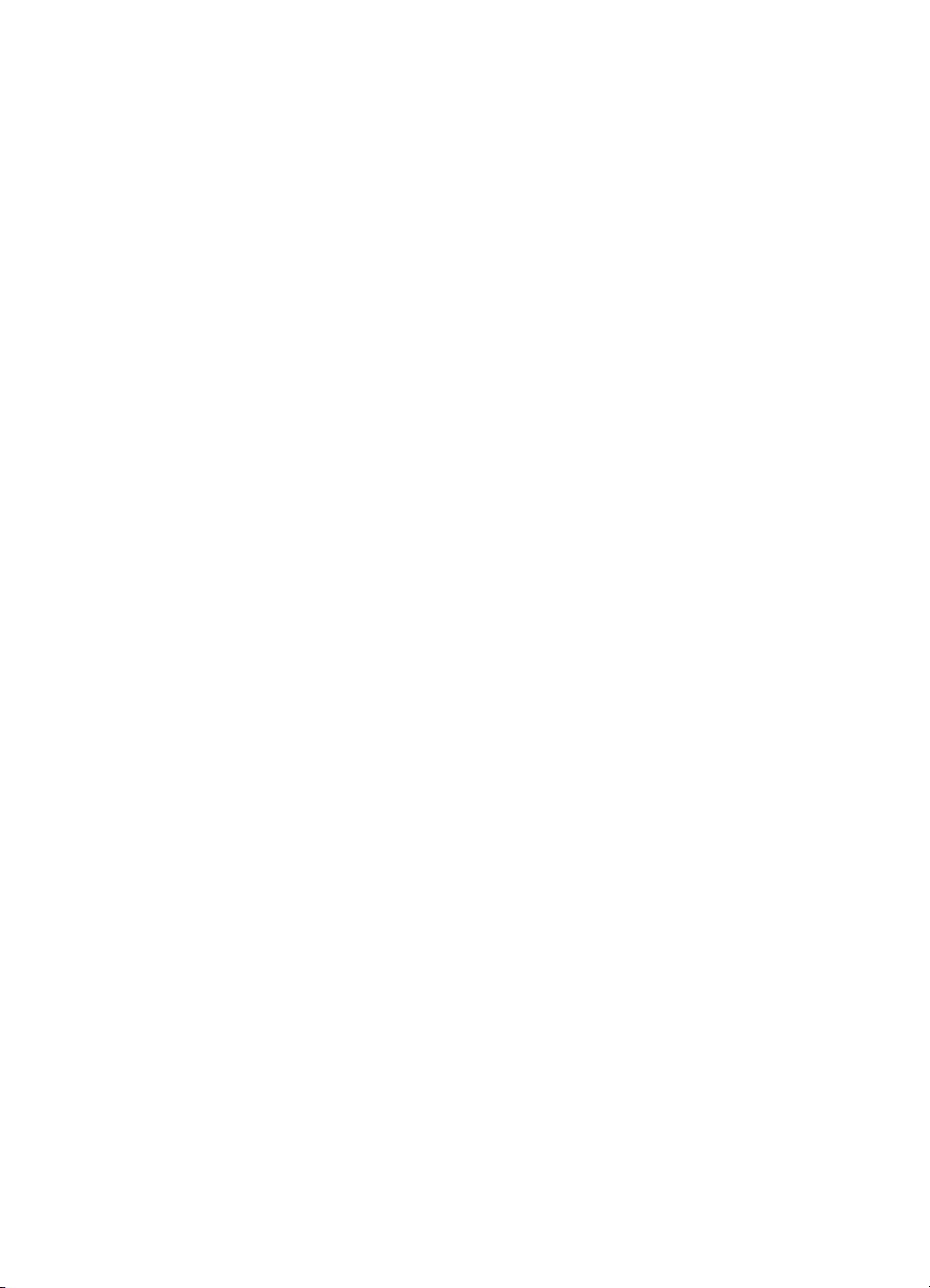
Kontrastin säätäminen . . . . . . . . . . . . . . . . . . . . . . . . . . . . . . .98
Kontrasti-toiminnon käyttäminen . . . . . . . . . . . . . . . . . . . . 98
Kopiotöiden peruuttaminen . . . . . . . . . . . . . . . . . . . . . . . . . . .98
8 Väriainekasetin käyttäminen
HP:n väriainekasettien käyttäminen. . . . . . . . . . . . . . . . . . . .100
HP:n periaate värikaseteista, jotka eivät ole
HP:n valmistamia . . . . . . . . . . . . . . . . . . . . . . . . . . .100
Väriainekasettien varastointi . . . . . . . . . . . . . . . . . . . . . . . . . 100
Väriainekasetin käyttöikä. . . . . . . . . . . . . . . . . . . . . . . . .100
Väriainekasettien kierrätys. . . . . . . . . . . . . . . . . . . . . . . . . . .101
Väriaineen säästäminen. . . . . . . . . . . . . . . . . . . . . . . . . . . . .101
Väriaineen tasoittaminen . . . . . . . . . . . . . . . . . . . . . . . . . . . .102
Väriainekasetin vaihtaminen . . . . . . . . . . . . . . . . . . . . . . . . . 103
9 Kirjoittimen vianmääritys
Ratkaisun löytäminen. . . . . . . . . . . . . . . . . . . . . . . . . . . . . . .106
Sivu ei tulostunut . . . . . . . . . . . . . . . . . . . . . . . . . . . . . . .106
Sivut tulostuvat, mutta tulostuksessa on ongelmia . . . . .106
Kirjoittimen valokuviot . . . . . . . . . . . . . . . . . . . . . . . . . . .107
Virheilmoitukset näytössä . . . . . . . . . . . . . . . . . . . . . . . .109
Tavallisia Macintoshin ongelmia . . . . . . . . . . . . . . . . . . .111
Vaihtoehtoisen PPD:n valitseminen. . . . . . . . . . . . . . . . .115
PS-virheiden vianmääritys . . . . . . . . . . . . . . . . . . . . . . . . . . .116
Paperinkäsittelyongelmat. . . . . . . . . . . . . . . . . . . . . . . . .118
Tulostettu sivu poikkeaa näytössä näytetystä sivusta . . .120
Tulostuslaadun parantaminen . . . . . . . . . . . . . . . . . . . . . . . .122
Kirjoittimen puhdistaminen . . . . . . . . . . . . . . . . . . . . . . . . . . .127
Kirjoittimen paperiradan puhdistaminen . . . . . . . . . . . . . 129
Kirjoittimen materiaalitukosten selvittäminen. . . . . . . . . . . . .130
Syöttötelan vaihtaminen. . . . . . . . . . . . . . . . . . . . . . . . . . . . . 133
Syöttötelan puhdistaminen. . . . . . . . . . . . . . . . . . . . . . . . . . .135
Kirjoittimen erotinlaatan vaihtaminen . . . . . . . . . . . . . . . . . . .136
6 Sisällys
10 Kopiokoneen/skannerin vianmääritys
Ratkaisun löytäminen. . . . . . . . . . . . . . . . . . . . . . . . . . . . . . .140
Skannausongelmat . . . . . . . . . . . . . . . . . . . . . . . . . . . . .140
Kopiointiongelmat . . . . . . . . . . . . . . . . . . . . . . . . . . . . . . 140
Skanneri ei tehnyt mitään . . . . . . . . . . . . . . . . . . . . . . . . 141
Esikatselukuva ei tullut näyttöön . . . . . . . . . . . . . . . . . . .143
Skannattu kuva on huonolaatuinen . . . . . . . . . . . . . . . . .144
Kuvasta jäi osa skannaamatta, tai siitä puuttuu tekstiä. . 146
Tekstiä ei voi muokata. . . . . . . . . . . . . . . . . . . . . . . . . . . 147
Skannaus kestää liian kauan. . . . . . . . . . . . . . . . . . . . . .148
Näyttöön ilmestyy virheilmoituksia. . . . . . . . . . . . . . . . . .149
FI
Page 9
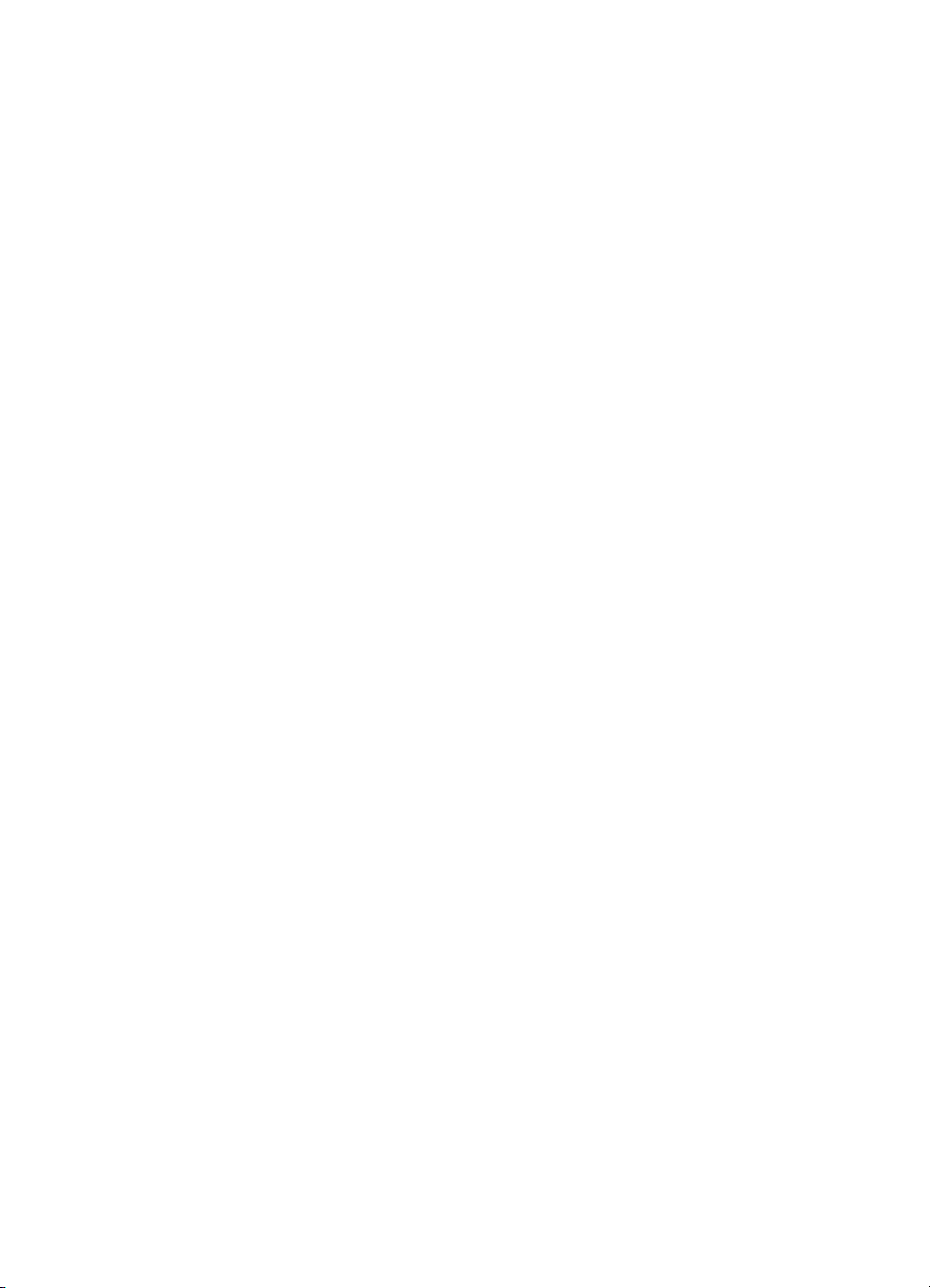
Yhtään kopiota ei tullut ulos, tai skanneri
ei tehnyt mitään. . . . . . . . . . . . . . . . . . . . . . . . . . . . .150
Kopiot ovat tyhjiä tai haalistuneita, tai niistä
puuttuu kuvia. . . . . . . . . . . . . . . . . . . . . . . . . . . . . . .151
Kopioinnin ja skannauksen laadun parantaminen . . . . . . . . .153
Ongelmien ehkäisy . . . . . . . . . . . . . . . . . . . . . . . . . . . . .153
Kopioinnin/skannauksen virheiden tunnistaminen. . . . . .154
Paperinkäsittelyongelmat. . . . . . . . . . . . . . . . . . . . . . . . .157
Kopiokoneen/skannerin puhdistus . . . . . . . . . . . . . . . . . . . . . 158
Kopiokoneen/skannerin tukosten selvittäminen. . . . . . . . . . . 159
Kopiokoneen/skannerin erotinlaatan vaihtaminen . . . . . . . . .161
Kopiokoneen/skannerin poistaminen . . . . . . . . . . . . . . . . . . . 162
Vasemman sivulevyn sulkeminen. . . . . . . . . . . . . . . . . . . . . .164
11 Tulostuspalvelimen vianmääritys
Ratkaisun löytäminen. . . . . . . . . . . . . . . . . . . . . . . . . . . . . . .166
HP JetDirect 175X -asetussivu . . . . . . . . . . . . . . . . . . . . 167
Tulostuspalvelimen valokuvioiden ymmärtäminen. . . . . . . . . 168
Tulostusohjaimen asetussivun käyttö . . . . . . . . . . . . . . . . . .169
Tulostuspalvelimen asetussivun tulostus. . . . . . . . . . . . .169
Tulostusohjaimen asetussivun ymmärtäminen . . . . . . . . . . . 169
Tilakentän virheilmoitukset . . . . . . . . . . . . . . . . . . . . . . .169
Sivun osat ja ilmoitukset . . . . . . . . . . . . . . . . . . . . . . . . . 170
Yleiset HP JetDirect -tiedot . . . . . . . . . . . . . . . . . . . . . . .171
USB-porttitiedot . . . . . . . . . . . . . . . . . . . . . . . . . . . . . . . .173
Verkkotilastot . . . . . . . . . . . . . . . . . . . . . . . . . . . . . . . . . . 174
TCP/IP-yhteyskäytännön tiedot . . . . . . . . . . . . . . . . . . . .175
IPX/SPX-yhteyskäytäntötiedot. . . . . . . . . . . . . . . . . . . . .179
AppleTalk-yhteyskäytäntötiedot. . . . . . . . . . . . . . . . . . . .181
Virheilmoitukset . . . . . . . . . . . . . . . . . . . . . . . . . . . . . . . .182
Laitteiston tarkistaminen . . . . . . . . . . . . . . . . . . . . . . . . . . . . 187
Kirjoitin. . . . . . . . . . . . . . . . . . . . . . . . . . . . . . . . . . . . . . .187
Tulostuspalvelin. . . . . . . . . . . . . . . . . . . . . . . . . . . . . . . .187
Tarkista tulostaminen suoraan tietokoneelta . . . . . . . . . . 188
Tarkista skannaus verkosta. . . . . . . . . . . . . . . . . . . . . . . 188
12 Huolto ja tuki
Saatavuus . . . . . . . . . . . . . . . . . . . . . . . . . . . . . . . . . . . . . . .190
Laitehuolto . . . . . . . . . . . . . . . . . . . . . . . . . . . . . . . . . . . . . . .190
Jatkettu takuu. . . . . . . . . . . . . . . . . . . . . . . . . . . . . . . . . . . . . 190
Kirjoittimen pakkausohjeet . . . . . . . . . . . . . . . . . . . . . . . . . . .191
Huoltotietolomake . . . . . . . . . . . . . . . . . . . . . . . . . . . . . . . . . 192
Hewlett-Packardin tuki . . . . . . . . . . . . . . . . . . . . . . . . . . . . . . 193
Asiakaspalvelu ja tuotehuoltoapu (Yhdysvalloissa ja
Kanadassa). . . . . . . . . . . . . . . . . . . . . . . . . . . . . . . .193
Euroopan asiakastukikeskus . . . . . . . . . . . . . . . . . . . . . . 194
FI
7
Page 10
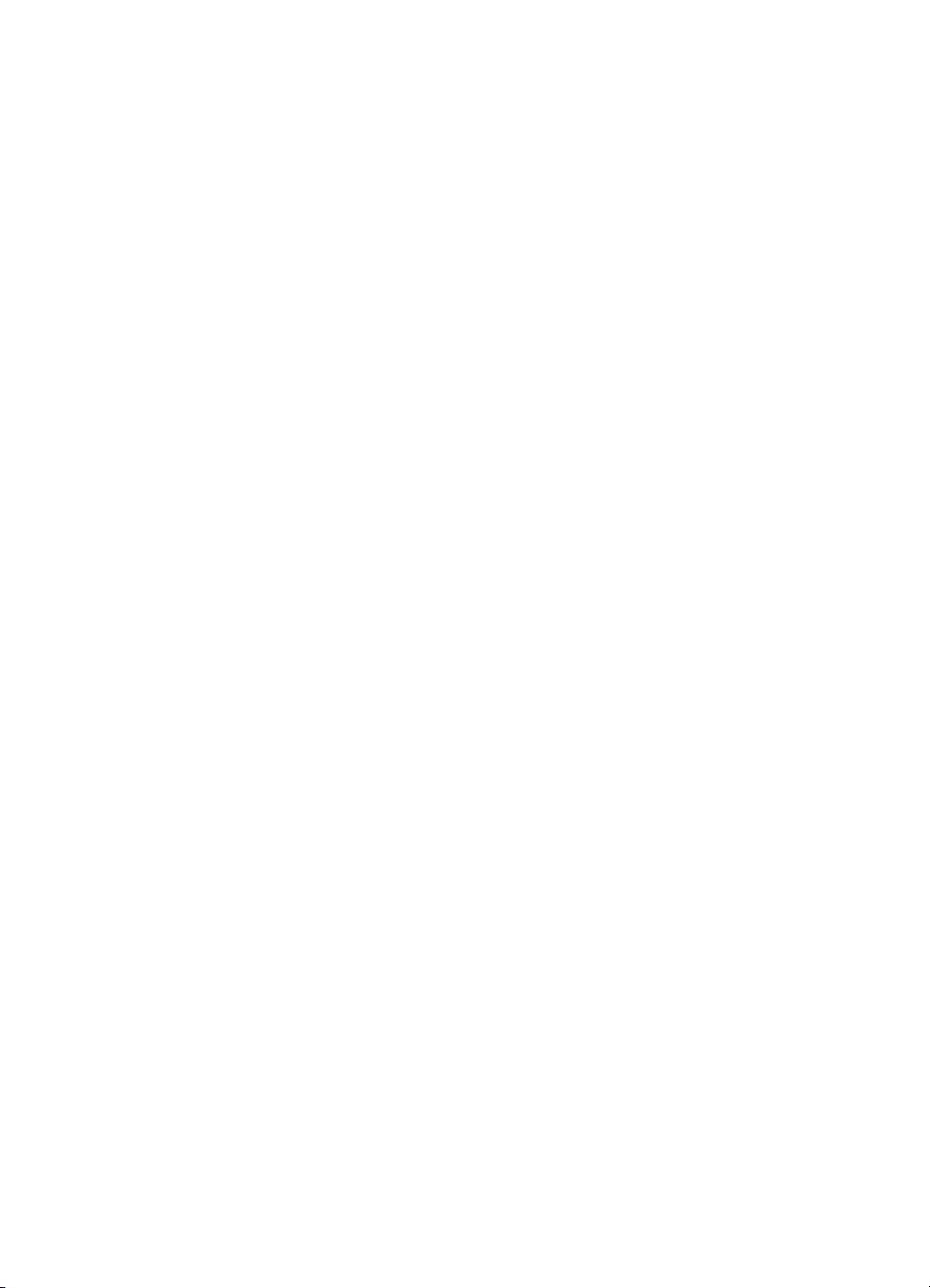
Maiden sisäiset tukinumerot . . . . . . . . . . . . . . . . . . . . . .195
Online-palvelut. . . . . . . . . . . . . . . . . . . . . . . . . . . . . . . . .197
Ohjelmistojen ja elektronisten tietojen tilaaminen . . . . . .198
Hewlett-Packardin suorat varuste- ja tarviket ilau kse t: . . .198
Hewlett-Packard Support Assistant -CD-levy:. . . . . . . . .199
Hewlett-Packardin huoltotiedot:. . . . . . . . . . . . . . . . . . . .199
Hewlett-Packard SupportPack. . . . . . . . . . . . . . . . . . . . .199
HP FIRST . . . . . . . . . . . . . . . . . . . . . . . . . . . . . . . . . . . . 199
Kansainväliset myynti- ja huoltokonttorit . . . . . . . . . . . . . . . . 201
Liite A Kirjoittimen tekniset tiedot
Tekniset tiedot . . . . . . . . . . . . . . . . . . . . . . . . . . . . . . . . . . . . 208
FCC-yhteensopivuus . . . . . . . . . . . . . . . . . . . . . . . . . . . . . . . 211
Tuotteen ympäristöystävällisyys . . . . . . . . . . . . . . . . . . . . . .212
Ympäristönsuojelu . . . . . . . . . . . . . . . . . . . . . . . . . . . . . . 212
Käyttöturvallisuustiedote . . . . . . . . . . . . . . . . . . . . . . . . . . . .215
Säädöstietoja . . . . . . . . . . . . . . . . . . . . . . . . . . . . . . . . . . . . . 216
Vaatimustenmukaisuusvakuutus. . . . . . . . . . . . . . . . . . . 216
Laserturvallisuuslausunto . . . . . . . . . . . . . . . . . . . . . . . .217
Kanadan DOC-säädökset . . . . . . . . . . . . . . . . . . . . . . . .217
Korean EMI-ilmoitus . . . . . . . . . . . . . . . . . . . . . . . . . . . .217
Laser-ilmoitus Suomea varten. . . . . . . . . . . . . . . . . . . . . 218
Liite B Kirjoittimen ja kopiokoneen/skannerin
tekniset tiedot
8 Sisällys
Tekniset tiedot . . . . . . . . . . . . . . . . . . . . . . . . . . . . . . . . . . . . 220
FCC-yhteensopivuus . . . . . . . . . . . . . . . . . . . . . . . . . . . . . . . 223
Tuotteen ympäristöystävällisyys . . . . . . . . . . . . . . . . . . . . . .224
Ympäristönsuojelu . . . . . . . . . . . . . . . . . . . . . . . . . . . . . . 224
Säädöstietoja . . . . . . . . . . . . . . . . . . . . . . . . . . . . . . . . . . . . . 225
Vaatimustenmukaisuusvakuutus. . . . . . . . . . . . . . . . . . . 225
Laserturvallisuuslausunto . . . . . . . . . . . . . . . . . . . . . . . .226
Kanadan DOC-säädökset . . . . . . . . . . . . . . . . . . . . . . . .226
Korean EMI-ilmoitus . . . . . . . . . . . . . . . . . . . . . . . . . . . .226
Laser-ilmoitus Suomea varten. . . . . . . . . . . . . . . . . . . . . 227
Liite C Tulostuspalvelimen tekniset tiedot
Tekniset tiedot . . . . . . . . . . . . . . . . . . . . . . . . . . . . . . . . . . . . 230
FCC-yhteensopivuus . . . . . . . . . . . . . . . . . . . . . . . . . . . . . . . 233
Euroopan yhteisö. . . . . . . . . . . . . . . . . . . . . . . . . . . . . . . . . .233
Säädöstietoja . . . . . . . . . . . . . . . . . . . . . . . . . . . . . . . . . . . . . 234
Vaatimustenmukaisuusvakuutus. . . . . . . . . . . . . . . . . . . 234
Kanadan DOC-säädökset . . . . . . . . . . . . . . . . . . . . . . . .236
Japanin VCCI Luokka 1 -säädökset . . . . . . . . . . . . . . . .236
Korean EMI-ilmoitus . . . . . . . . . . . . . . . . . . . . . . . . . . . .236
FI
Page 11
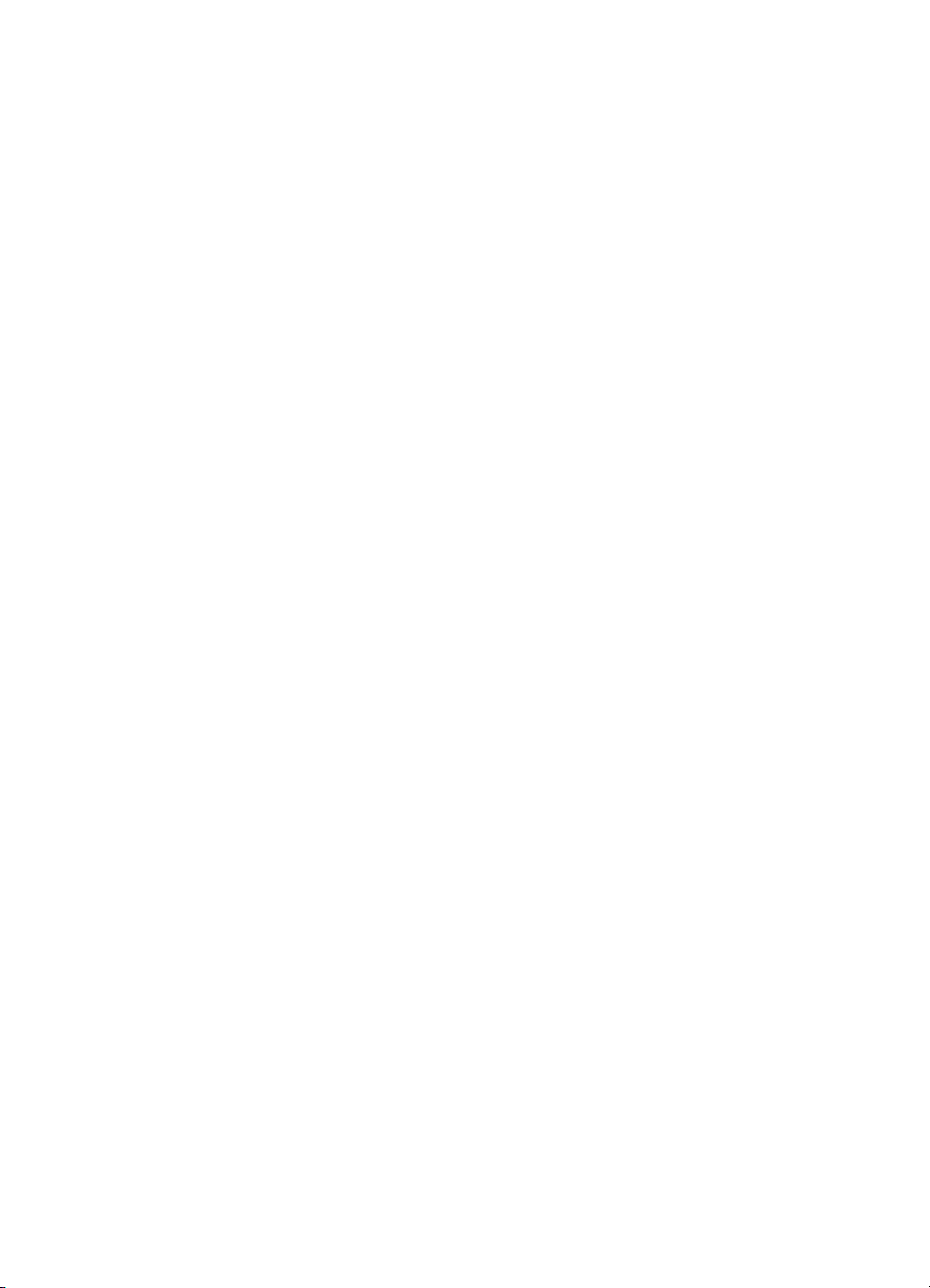
Taiwanin Luokka A -säädökset . . . . . . . . . . . . . . . . . . . .236
Kiinan turvallisuuslausunto . . . . . . . . . . . . . . . . . . . . . . .237
Liite D Materiaalisuositukset ja -tiedot
Kirjoittimen tulostusmateriaalin suositukset ja tiedot . . . . . . .240
Tuettujen materiaalien koot (kirjoitin) . . . . . . . . . . . . . . . . . . .241
Ohjeita tulostusmateriaalin käytöstä . . . . . . . . . . . . . . . . . . . 241
Paperi . . . . . . . . . . . . . . . . . . . . . . . . . . . . . . . . . . . . . . . 241
Tarrat. . . . . . . . . . . . . . . . . . . . . . . . . . . . . . . . . . . . . . . . 243
Kalvot. . . . . . . . . . . . . . . . . . . . . . . . . . . . . . . . . . . . . . . .243
Kirjekuoret . . . . . . . . . . . . . . . . . . . . . . . . . . . . . . . . . . . .244
Korttipaperi ja painavat tulostusmateriaalit . . . . . . . . . . . 245
Liite E Muisti (DIMM)
DIMM-muistimoduulin asentaminen. . . . . . . . . . . . . . . . . . . .248
DIMM-moduulien asennuksen testaaminen. . . . . . . . . . . . . .250
DIMM-moduulin irrottaminen . . . . . . . . . . . . . . . . . . . . . . . . . 251
Liite F Takuu ja käyttöoikeus.
Hewlett-Packardin ohjelmiston käyttöoikeussopimus. . . . . . . 254
Hewlett-Packardin rajoitettu takuu . . . . . . . . . . . . . . . . . . . . . 256
Rajoitettu takuu värikasetin käyttöiän aikana. . . . . . . . . . . . .258
Liite G Lisävarusteet ja tilaustiedot
Liite H Skannerin tarkkuus ja väri
Yleiskatsaus. . . . . . . . . . . . . . . . . . . . . . . . . . . . . . . . . . . . . .266
Ohjeita tarkkuudesta ja väreistä. . . . . . . . . . . . . . . . . . . . . . .267
Tarkkuus . . . . . . . . . . . . . . . . . . . . . . . . . . . . . . . . . . . . . . . . 268
Väri. . . . . . . . . . . . . . . . . . . . . . . . . . . . . . . . . . . . . . . . . . . . . 269
Hakemisto
FI
9
Page 12
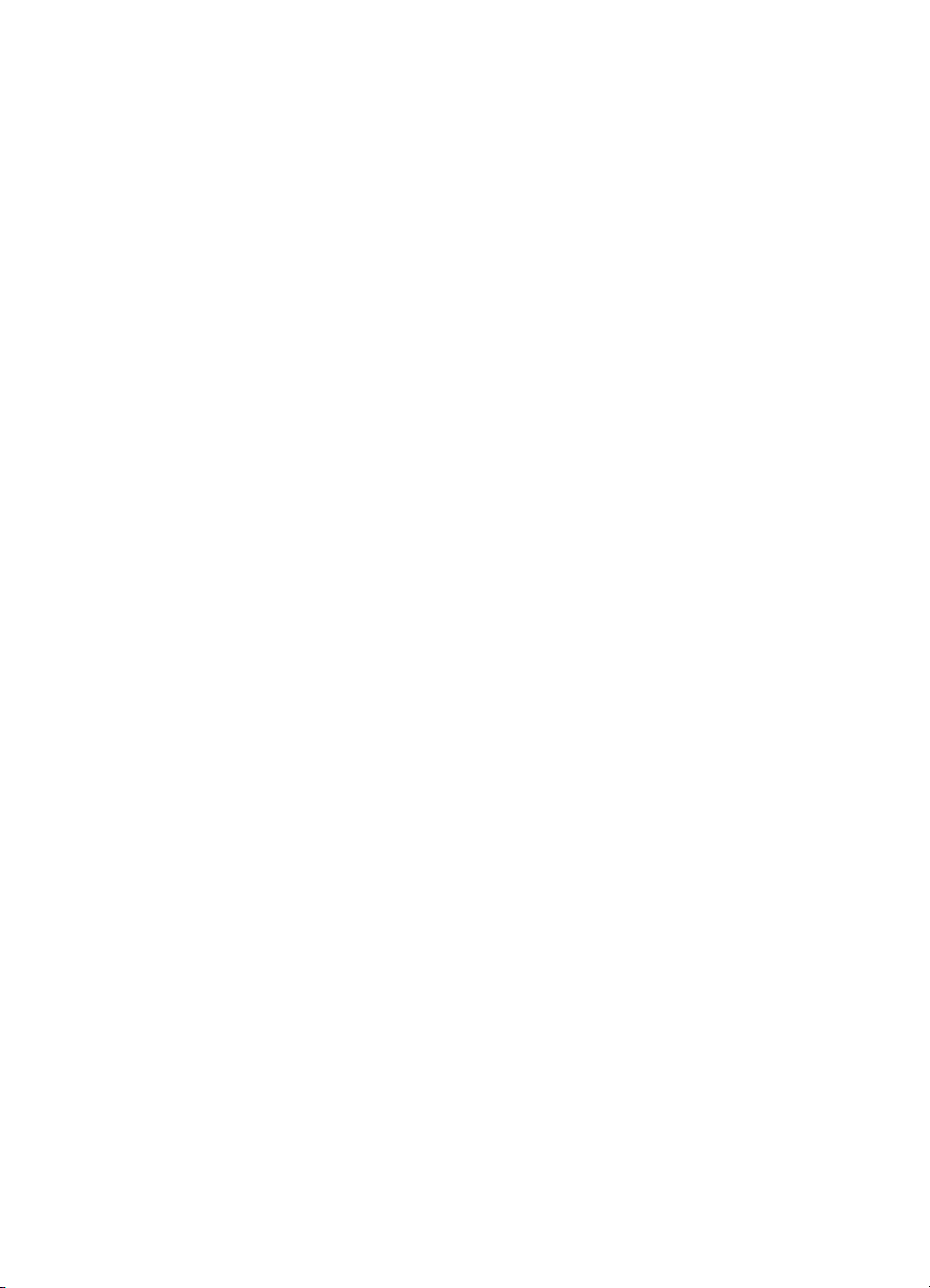
10 Sisällys
FI
Page 13
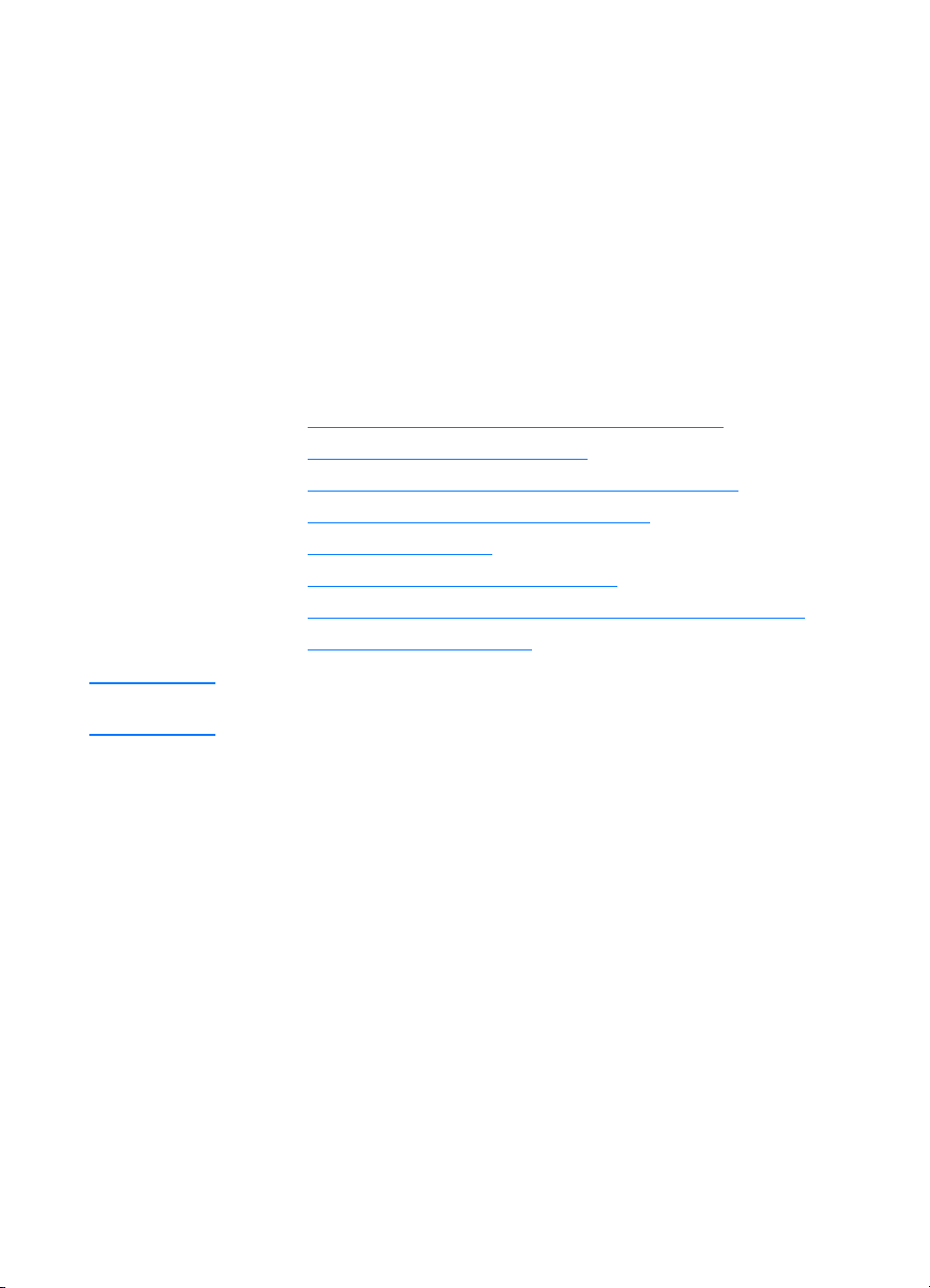
Kirjoittimeen
Huomaa
1
Katso asennusohjeita kirjoittimen mukana tulleesta
Aloitusoppaasta
tutustuminen
Tässä luvussa on tietoja seuraavista aiheista:
Kirjoittimen toimintojen ja etujen ymmärtäminen
●
Kirjoittimen osien tunnistaminen
●
Paperin ja muun tulostusmateriaalin valitseminen
●
Materiaalin lataaminen syöttölokeroihin
●
Virran katkaiseminen
●
Jännitemuunnosten ymmärtäminen
●
Kirjoittimen toimintojen (ohjaimen) ja ohjeen käyttäminen
●
Asetussivun tulostaminen
●
HP LaserJet
.
FI
11
Page 14
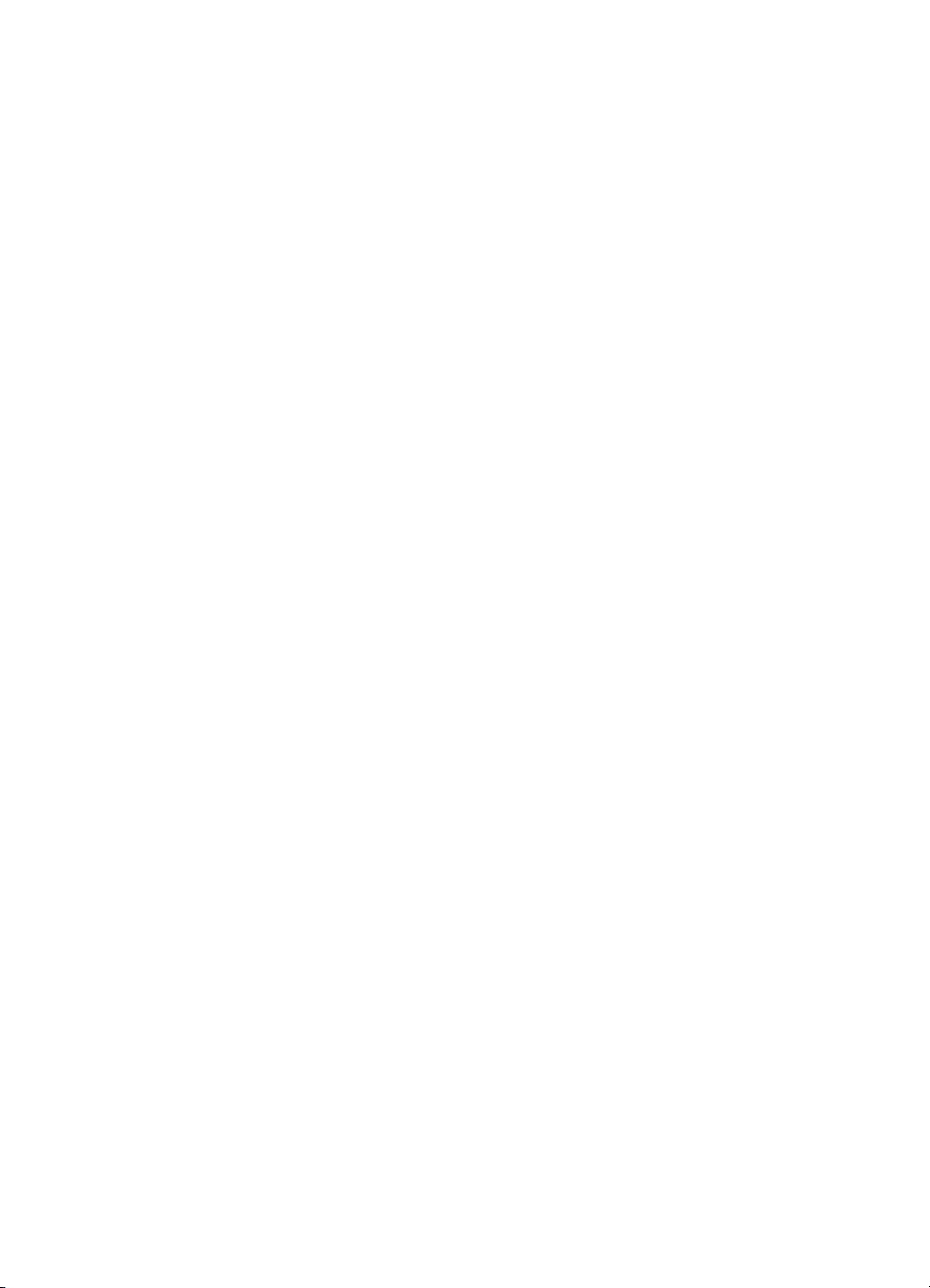
Kirjoittimen toimintojen ja etujen ymmärtäminen
Onnittelumme uuden tuotteen ostosta. HP LaserJet 1200
-sarjalla on seuraavanlaisia etuja:
Erinomainen tulostuslaatu
Tulostus 1 200 dpi:n tarkkuudella
●
● PCL-5e-, PCL-6- ja PostScript Level 2 -emulointi ovat jo
asennettuna kirjoittimeen.
● Kirjoitin tunnistaa ja vaihtaa automaattisesti oikean kielen
tulostustyötä varten.
Ajansäästö
● Nopea tulostus 15 sivua minuutissa Letter-kokoisella
paperilla ja 14 sivua minuutissa A4-kokoisella paperilla.
● Ei odotusta. Ensimmäisen sivun tulostus vie alle 10 seku ntia.
Rahansäästö
● Säästä väriainetta EconoMode-toiminnolla.
● Tulosta useita sivuja yhdelle paperiarkille (n/arkki-tulostus).
Ammattimaiset asiakirjat
● Suojaa asiakirjasi käyttämällä vesileimoja, kuten
Luottamuksellinen.
● Kirjasien tulostus. Tällä toiminnolla voit helposti tulostaa sivut
halutussa järjestyksessä ja luoda kortteja tai kirjoja. Kun sivut
on tulostettu, sinun tarvitsee vain taitella ja nitoa sivut
yhteen.
● Tulosta ensimmäinen sivu eri materiaalille kuin muut sivut.
12 Luku 1 Kirjoittimeen tutustuminen
FI
Page 15
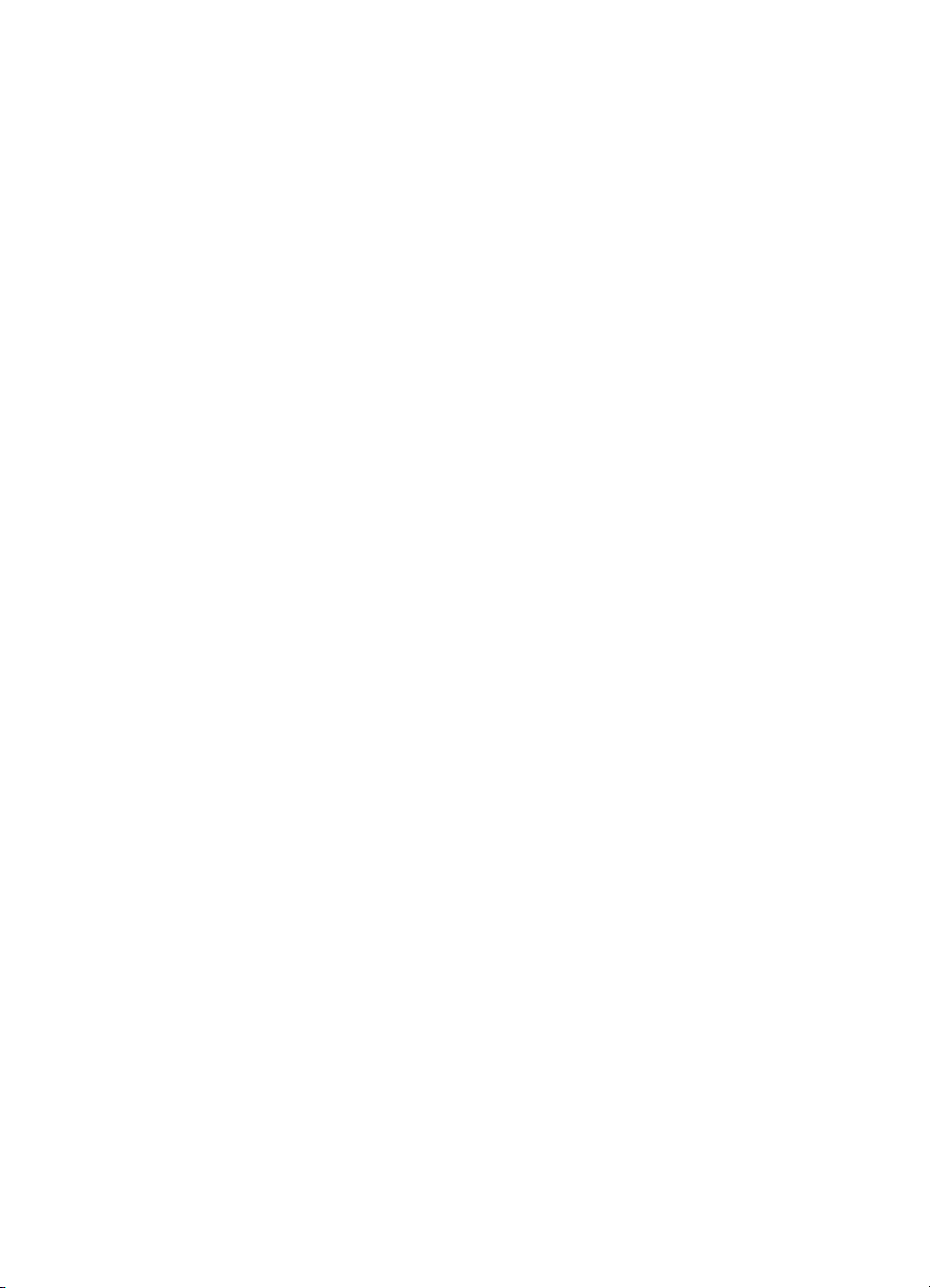
Kirjoittimen laajennettavuus
Voit lisätä HP LaserJet -tuotteen käyttömahdollisuuksia
seuraavilla tavoilla:
Lisää kopiointi- ja skannausmahdollisuus HP:n
●
kopiokone/skannerimoduulilla (C7046A).
Jaa kirjoittimesi tai Print●Copy●Scan -tuote verkkokäyttöön
●
HP JetDirect -tulostuspalvelimella (J6035A).
Lisää muistia DIMM-muistipaikkoihin:
●
• 8 Mt (C7842A)
• 16 Mt (C7843A)
• 32 Mt (C7845A)
• 64 Mt (C7846A)
FI
Kirjoittimen toimintojen ja etujen ymmärtäminen
13
Page 16
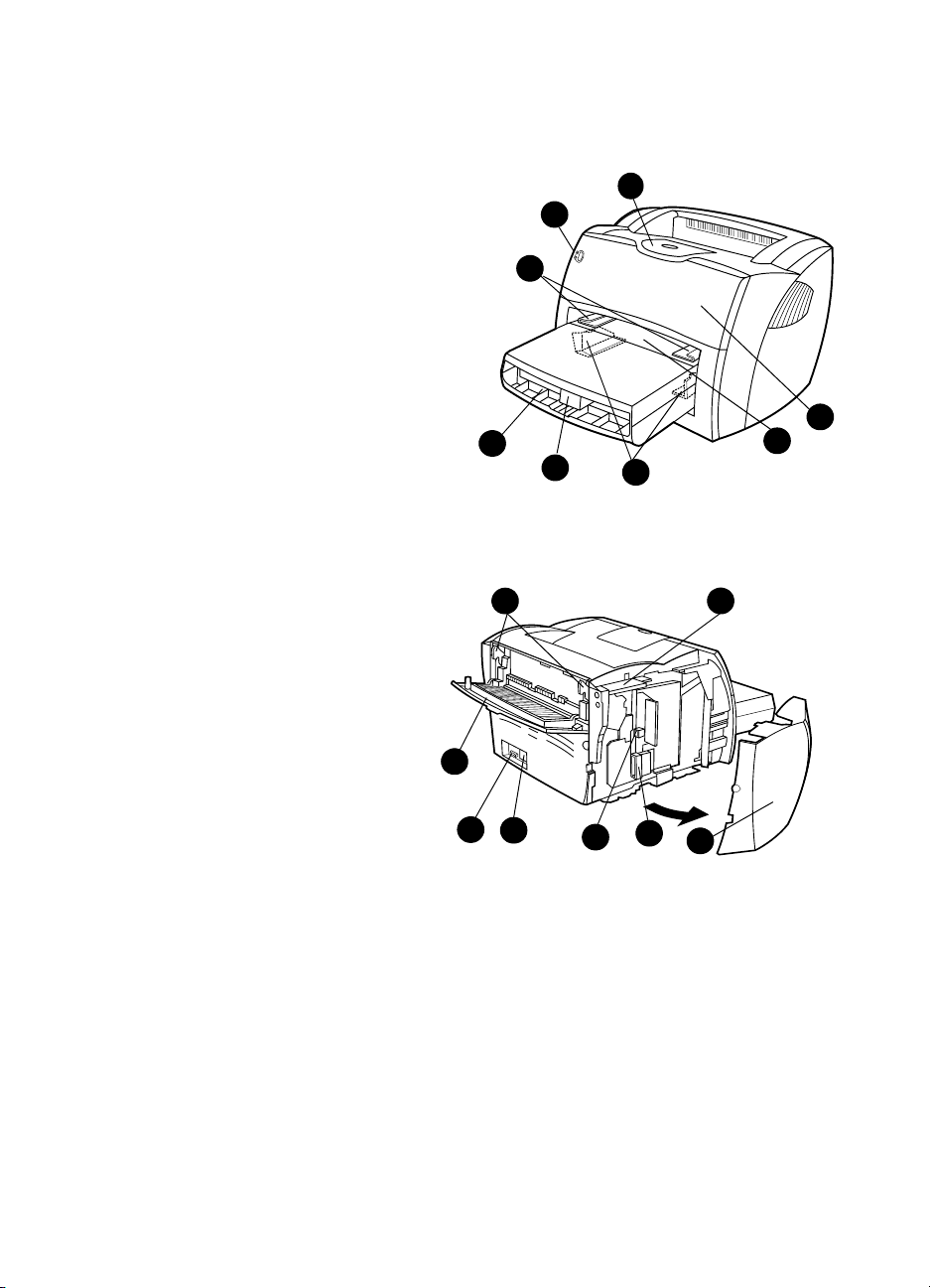
Kirjoittimen osien tunnistaminen
1. Kirjoittimen ohjauspaneeli
2. Laajennusosa pitkiä tulostusmateriaaleja
varten (tulostuslokero)
3. Väriainekasetin luukku
4. Prioriteettisyöttölokero
5. Pääsyöttölokeron materiaalin sivutuet
6. Pääsyöttölokerossa käytettävän pitkän
tulostusmateriaalin tuki
7. Pääsyöttölokero
8. Prioriteettisyöttölokeron materiaalin sivutuet
7
1
8
6
2
3
4
5
9. Vapautinvivut
10. Skanneriliitäntä (valinnainen)
11. Vasen sivupaneeli
12. Rinnakkaisportti
13. USB-portti
14. Virtaliitin
15. Virtakytkin (220—240 voltin
kirjoittimet)
16. Suoran paperiradan tulostusaukko
16
15
14
13
12
109
11
14 Luku 1 Kirjoittimeen tutustuminen
FI
Page 17
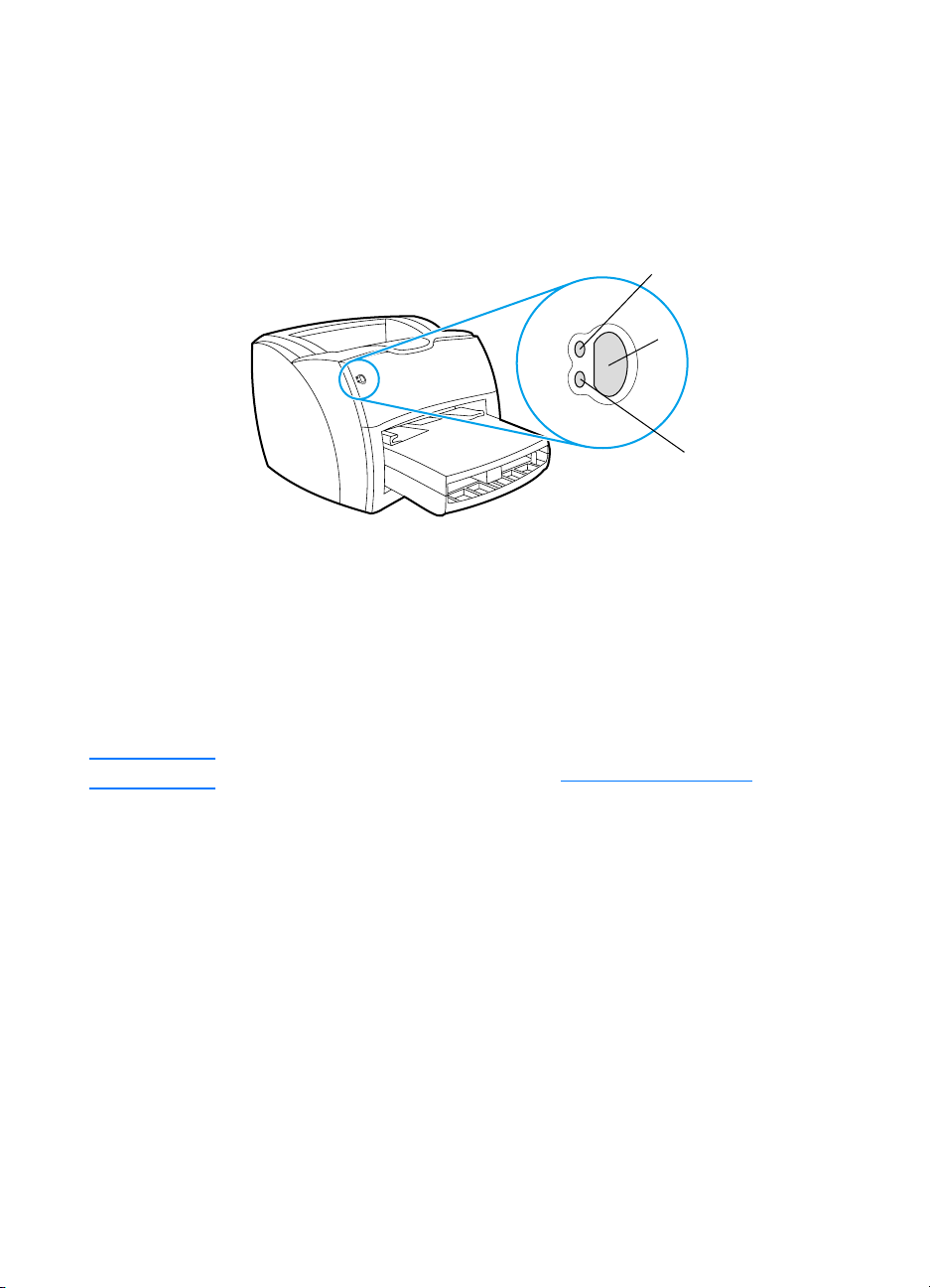
Kirjoittimen ohjauspaneeli
Valmis
-valo (vihreä)
Valvonta
-valo
(kellertävä)
Jatka
-painike ja
-valo (vihreä)
Kirjoittimen ohjauspaneeli koostuu kahdesta valosta ja yhdestä
valaistusta painikkeesta. Nämä valot muodostavat erilaisia
valokuvioita, jotka ilmoittavat kirjoittimesi tilan.
Huomaa
●
Jatka-painike ja -valo:
tulostusta käsinsyöttötilassa painamalla
Tulosta asetussivu tai jatka
-painiketta ja
Jatka
vapauttamalla se.
●
Valmis-valo:
●
Valvonta-valo:
Ilmoittaa, että kirjoitin on valmis tulostamaan.
Tarkoittaa, että kirjoittimen
tulostusmateriaalilokero on tyhjä, väriainekasetin luukku on
auki, kasetti puuttuu tai että kyseessä on jokin muu virhe.
Katso kuvaus valokuvioista kohdasta Kirjoittimen valokuviot
.
FI
Kirjoittimen osien tunnistaminen
15
Page 18
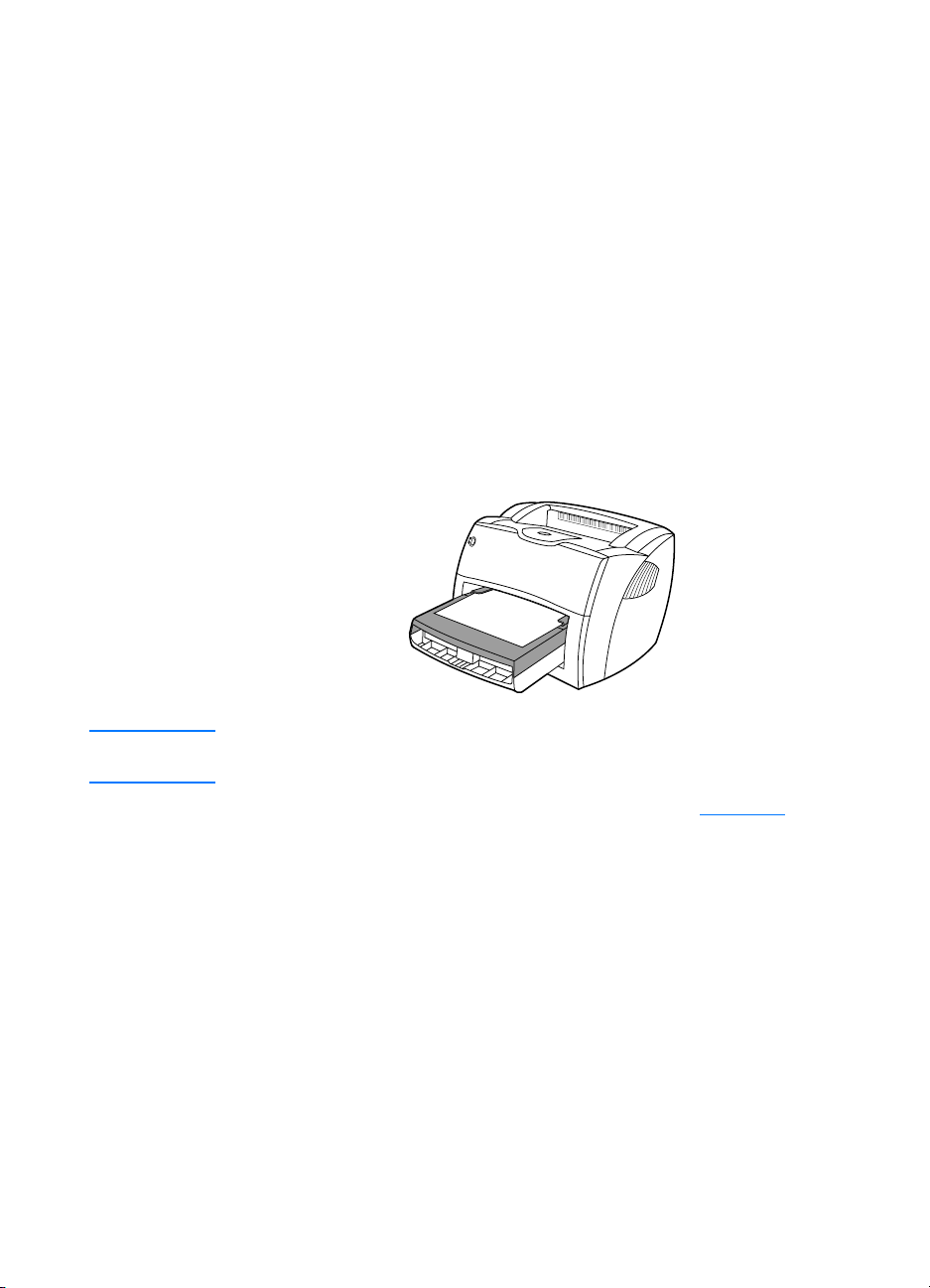
Kirjoittimen syöttölokerot
Pääsyöttölokero
Kirjoittimen mukana oleva pääsyöttölokero sijaitsee kirjoittimen
etuosassa, ja siihen mahtuu 250 arkkia 80 g:n paperia, useita
kirjekuoria tai muuta tulostusmateriaalia.
Prioriteettisyöttölokero
Prioriteettisyöttölokeroa tulisi käyttää, kun syötetään enintään
10 arkkia 80 g:n paperia tai kun tulostetaan yksittäisiä
kirjekuoria, postikortteja, tarroja tai kalvoja.
Prioriteettisyöttölokeroa voidaan käyttää myös silloin, kun
halutaan tulostaa ensimmäinen sivu eri materiaalille kuin
asiakirjan muut sivut.
Huomaa Kirjoitin tulostaa automaattisesti prioriteettisyöttölokerossa olevalle
materiaalille ennen pääsyöttölokeroa.
Katso lisätietoja tulostusmateriaaleista kohdasta Materiaali
16 Luku 1 Kirjoittimeen tutustuminen
.
FI
Page 19
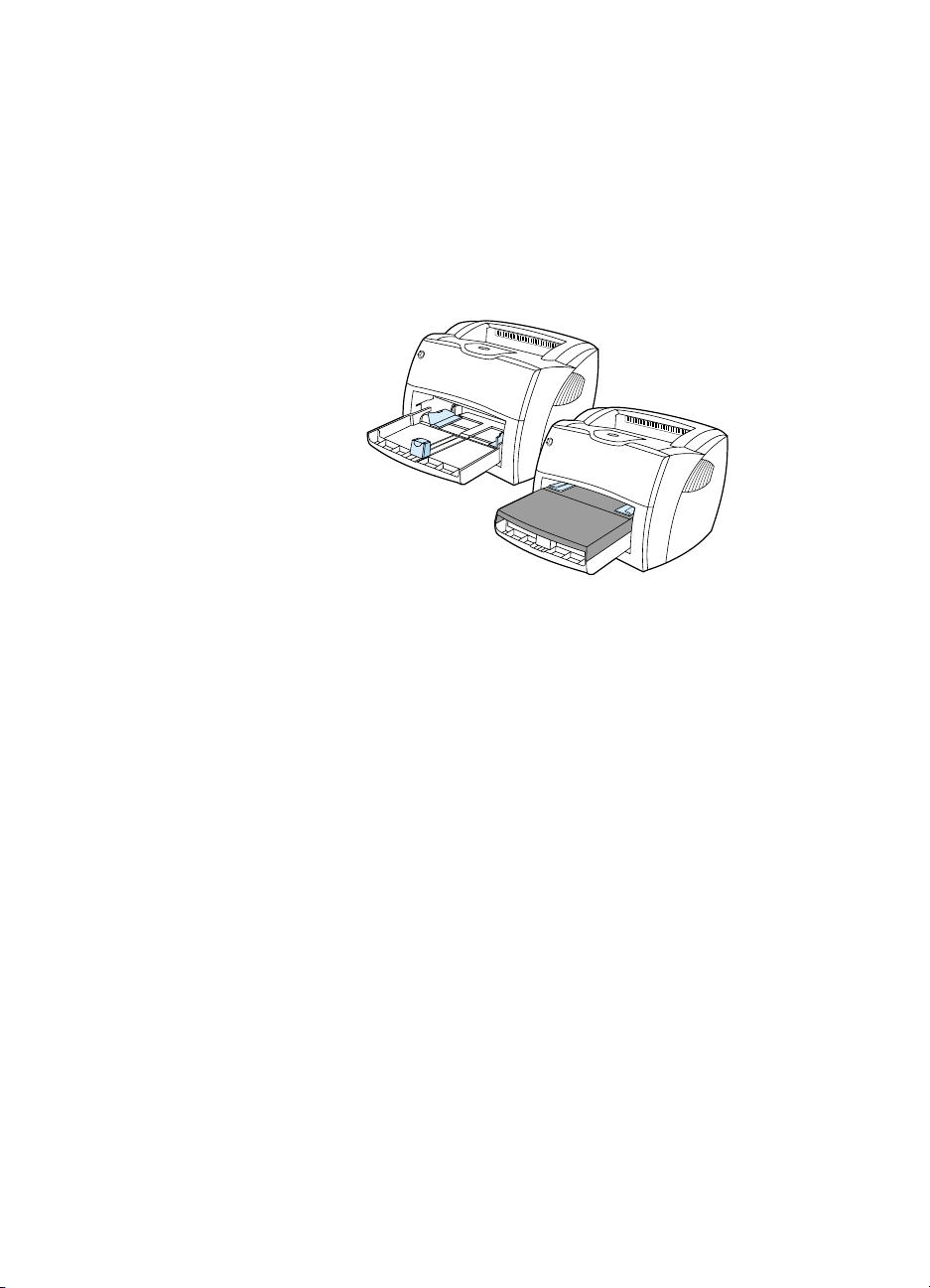
Kirjoittimen tulostusmateriaaliohjaimet
Molemmissa syöttölokeroissa on sivuohjaimet
tulostusmateriaalille. Pääsyöttölokerossa on myös takaohjain.
Tulostusmateriaaliohjaimet ohjaavat materiaalin oikein
kirjoittimeen ja estävät vinot tulostukset (esim. paperi vinossa,
jolloin tulostus ei ole suorassa). Kun lataat tulostusmateriaalia
kirjoittimeen, säädä ohjaimet materiaalin leveyden ja pituuden
mukaan.
FI
Kirjoittimen osien tunnistaminen
17
Page 20
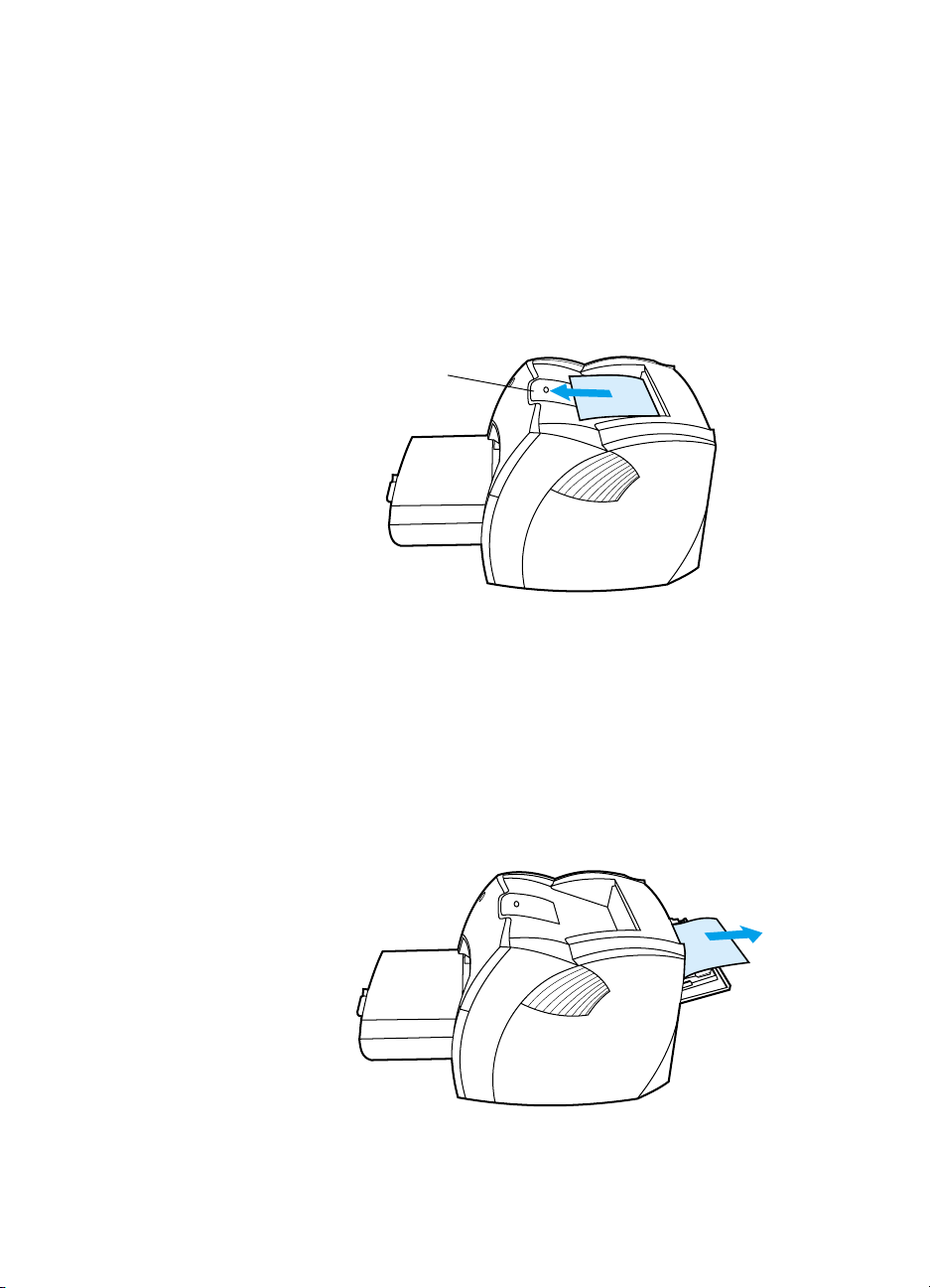
Kirjoittimen tulostusradat
Tulostuslokero
Tulostuslokero, joho n tulo stet tu m ateriaali pääasiassa kulkeutuu,
sijaitsee kirjoittimen päällä. Tulostettu materiaali kerätään tähän
oikeassa järjestyksessä, kun suoran paperiradan aukko on
suljettu. Käytä tulostuslokeroa, kun tulostat tavallisia ja suuria,
lajiteltuja asiakirjoja.
Vedä sitä ulospäin,
kun tulostat pitkälle
materiaalille.
Suoran paperiradan tulostusreitti
Suora paperirata ja tulostusreitti on käytännöllinen silloin, kun
tulostat kirjekuorille, kalvoille, painavalle materiaalille tai mille
tahansa materiaalille, joka pyrkii käpristymään tulostettaessa.
Tulostettu materiaali tulee ulos kirjoittimesta käänteisessä
järjestyksessä, kun suoran paperiradan aukko on avoin.
18 Luku 1 Kirjoittimeen tutustuminen
FI
Page 21
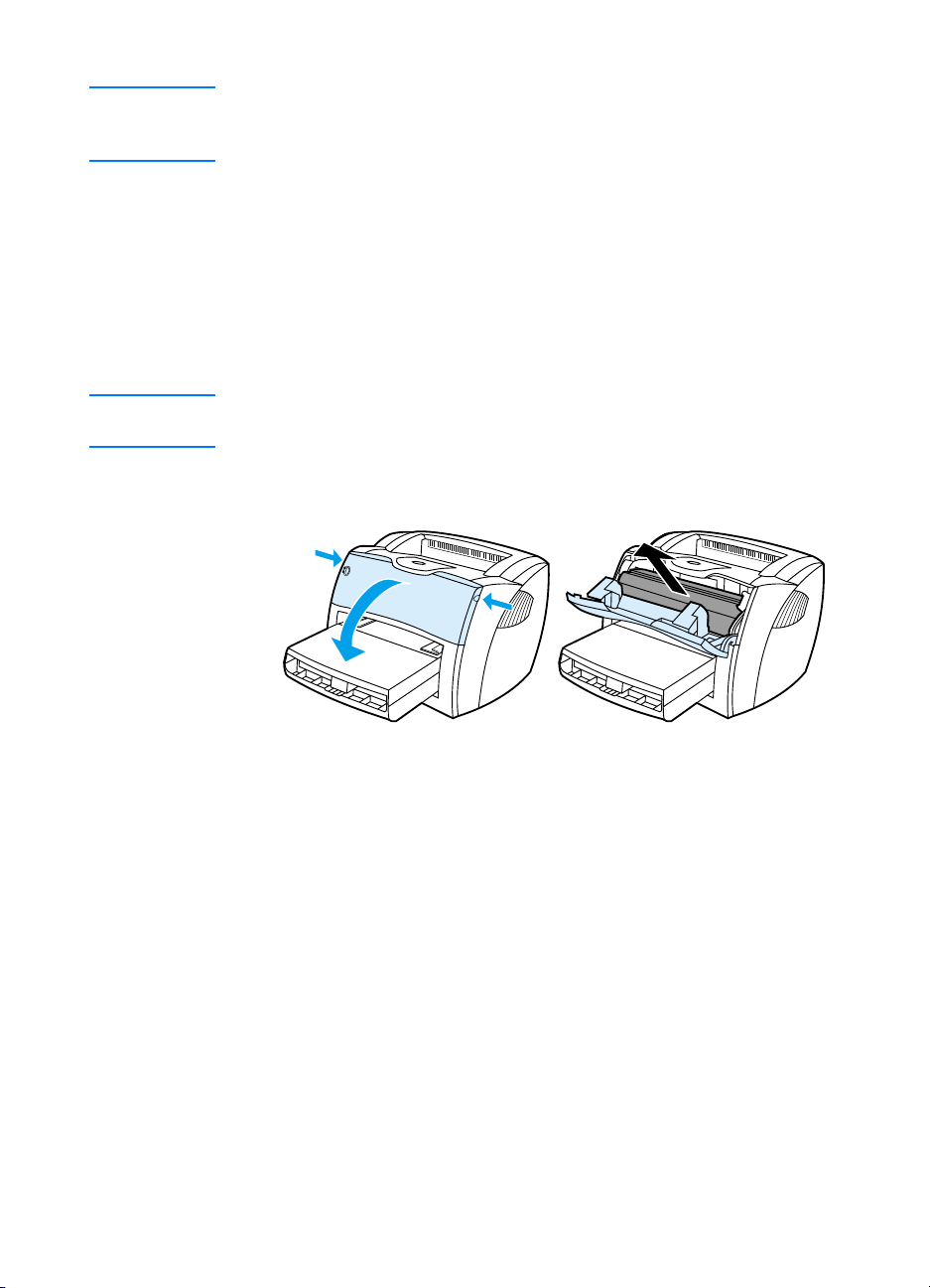
Huomaa
Tulostettua materiaalia ei pinota, kun käytetään suoraa paperirataa.
T ulostukset putoav at alla olevalle tasolle, ellet poista jokaista arkkia sen
tullessa ulos kirjoittimesta.
Väriainekasetin luukku
Luukku, jonka alla väriainekasetti on, sijaitsee kirjoittimen
etuosassa. Luukku on avattava aina, kun halutaan käsitellä
väriainekasettia, selvittää paperitukokset ja puhdistaa kirjoitin.
Avaa luukku ottamalla tukeva ote sen molemmilta reunoilta ja
vetämällä luukkua itseäsi kohti.
Huomaa
Luukkua avattaessa tuntuu vähäistä vastusta. Kun luukku avataan,
väriainekasetti nousee kätevästi esiin, joten se on helppo poistaa.
FI
Kirjoittimen osien tunnistaminen
19
Page 22
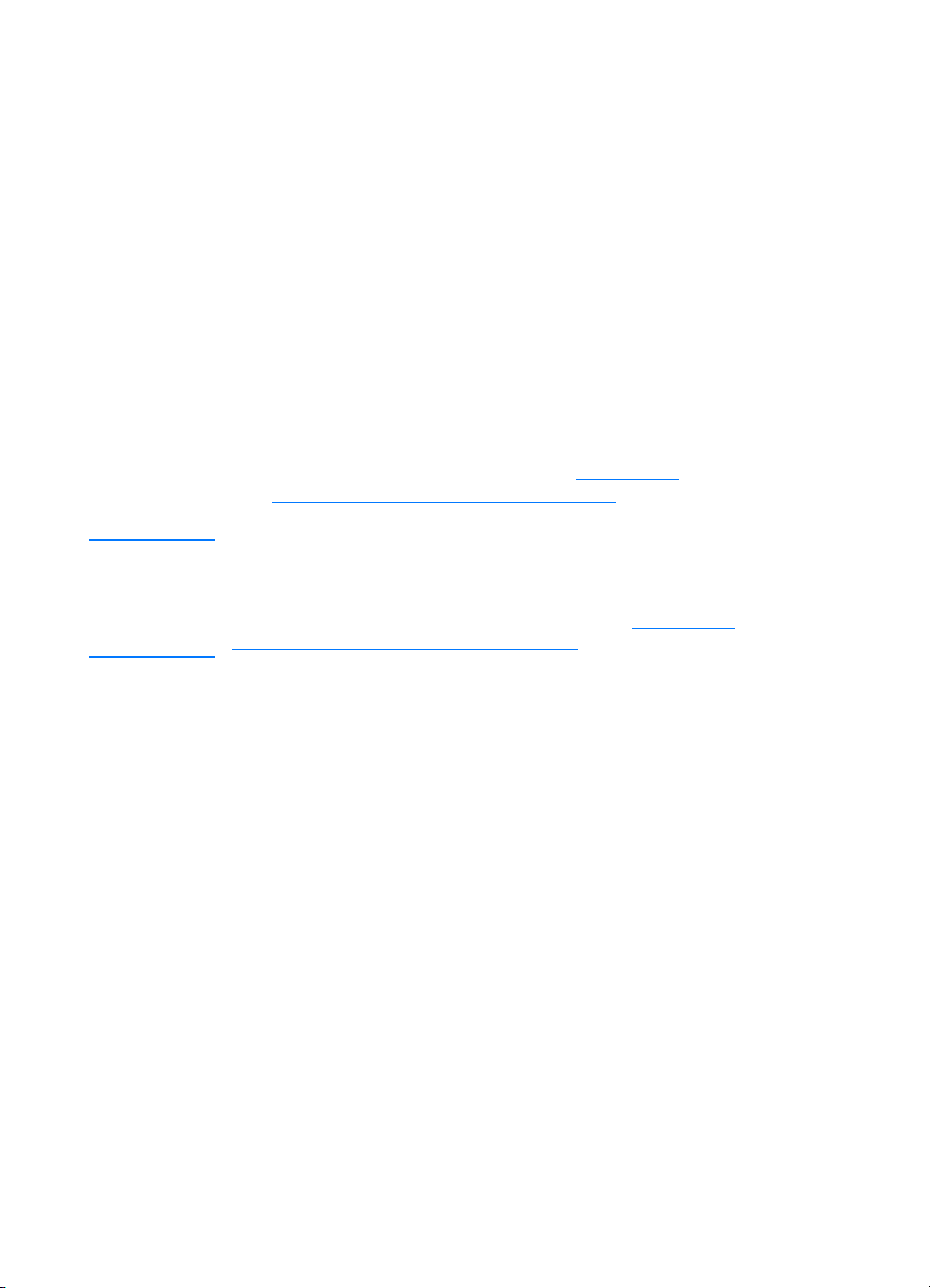
Paperin ja muun tulostusmateriaalin valitseminen
HP LaserJet -kirjoittimet tuottavat erittäin korkealaatuisen
tulostusjäljen. Voit käyttää useita eri tulostusmateriaaleja kuten
paperia (myös lukien 100 % uusiokuitua sisältävä paperi),
kirjekuoria, tarra-arkkeja, piirtoheitinkalvoja ja mukautettuja
paperikokoja. Seuraavassa on lueteltu tuetut materiaalikoot:
●
Vähintään: 76 x 127 mm
●
Enintään: 216 x 356 mm
Materiaalin ominaisuudet, kuten paino , kuitu ja kosteuspitoisuus,
ovat tärkeitä kirjoittimen suorituskykyyn ja tulostusjälkeen
vaikuttavia tekijöitä. Paras tulostuslaatu syntyy käyttämällä
ainoastaan korkealaatuista laserkirjoittimille tarkoitettua
tulostusmateriaalia. Katso yksityiskohtaisempia tietoja papereista
ja tulostusmateriaaleista kohdasta Kirjoittimen
tulostusmateriaalin suositukset ja tiedot.
Huomaa T ee aina k oetulostus tulostusmateriaalilla ennen kuin hankit sitä suuria
määriä. T ulostusmateriaalin myyjän tulisi huomioida vaatimukset, jotka
on esitetty kohdassa Paperin ja muun tulostu smateriaalin käyttöopas
(HP-osanumero 5963-7863). Katso kohdasta Kirjoittimen
tulostusmateriaalin suositukset ja tiedot lisätietoja.
20 Luku 1 Kirjoittimeen tutustuminen
FI
Page 23
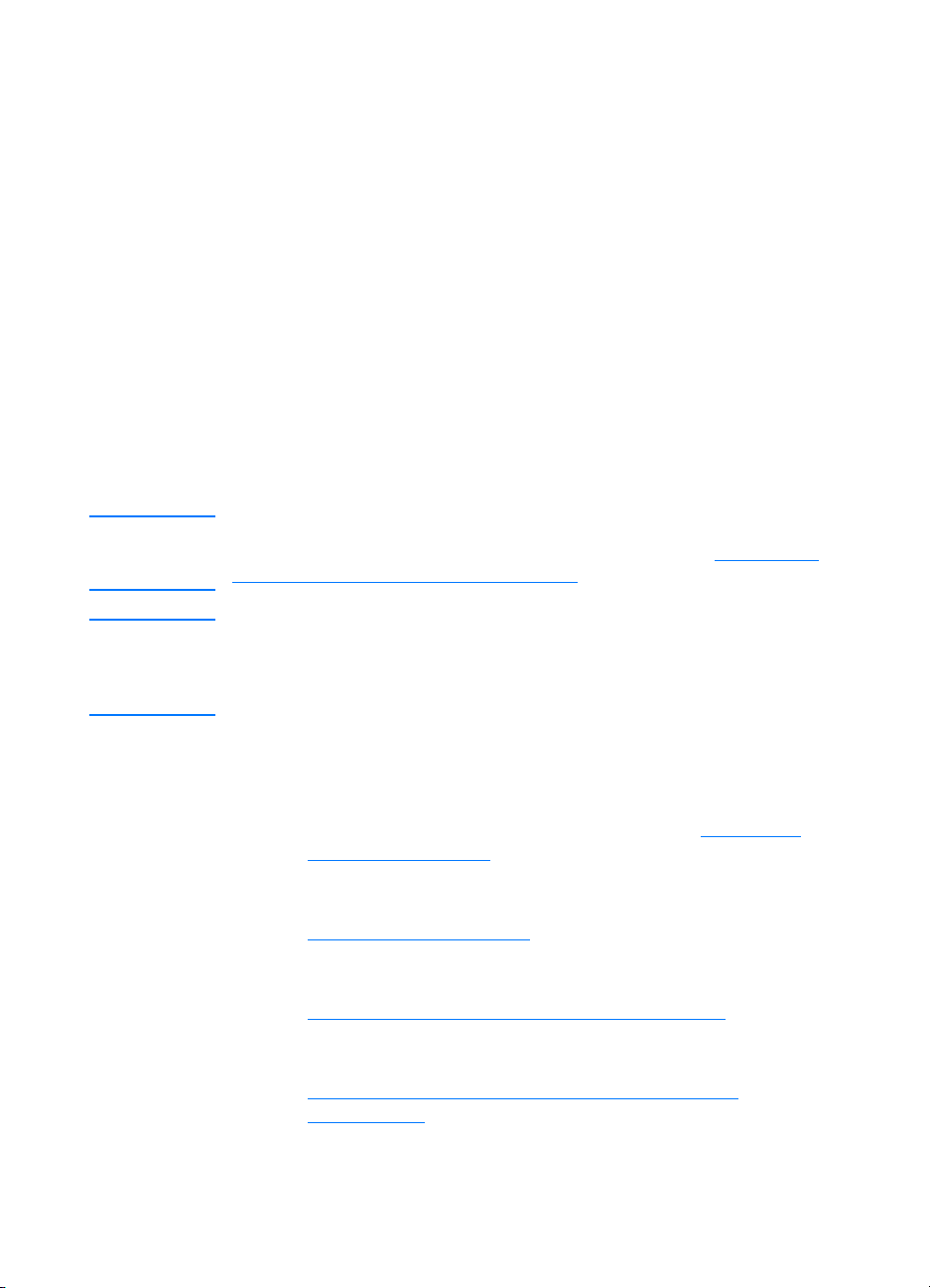
Materiaalin lataaminen syöttölokeroihin
Pääsyöttölokero
Pääsyöttölokeroon mahtuu enintään 250 sivua 80 g paperia tai
vähemmän painavampaa paperia, jonka pinokorkeus on
enintään 25 mm. Lataa materiaali tulostuspuoli ylöspäin ja
yläreuna eteen. Säädä aina sivu- ja takaohjaimet, ettei
paperitukoksia ja vinoja tulostuksia syntyisi.
Prioriteettisyöttölokero
Prioriteettisyöttölokeroon mahtuu enintään 10 sivua 80 g paperia
tai yksi kirjekuori, kalvo tai kortti. Lataa materiaali tulostuspuoli
ylöspäin ja yläreuna eteen. Säädä aina sivuohjaimet, ettei
tukoksia ja vinoja tulostuksia syntyisi.
VARO
Huomaa
Jos yrität tulostaa materiaalille, jossa on ryppyjä, taitoksia tai muita
vikoja, tukos saattaa syntyä. Katso lisätietoja kohdasta Kirjoittimen
tulostusmateriaalin suositukset ja tiedot.
Kun lisäät uutta tulostusmateriaalia, poista kaikki mater i aa li
syöttölokerosta ja oikaise uuden materiaalin nippu. Näin estät
materiaalin kulkeutumisen toisiinsa tarttuneina kirjoittimeen ja ehkäiset
materiaalitukoksia.
Erikoismateriaalityypit
●
Kalvot ja tarrat:
ja yläreuna eteen. Katso lisätietoja kohdasta Kalvoille ja
tarroille tulostaminen.
●
Kirjekuoret:
päin ja tulostuspuoli ylös. Katso lisätietoja kohdasta
Kirjekuorien tulostaminen
●
Kirje- tai esipainetut lomakkeet:
ylöspäin ja yläreuna eteen. Katso lisätietoja kohdasta
Tulostaminen kirje- tai esipainetuille lomakkeille
●
Kortit ja mukautetut materiaalikoot:
eteen päin ja tulostuspuoli ylös. Katso lisätietoja kohdasta
Tulostaminen mukautetun koon materiaaleille tai
korttipaperille.
Lataa kalvot ja tarrat tulostuspuoli ylöspäin
Lataa kirjekuoret kapea postimerkkipuoli eteen
.
Lataa tulostuspuoli
.
Lataa kapea puoli
FI
Materiaalin lataaminen syöttölokeroihin
21
Page 24
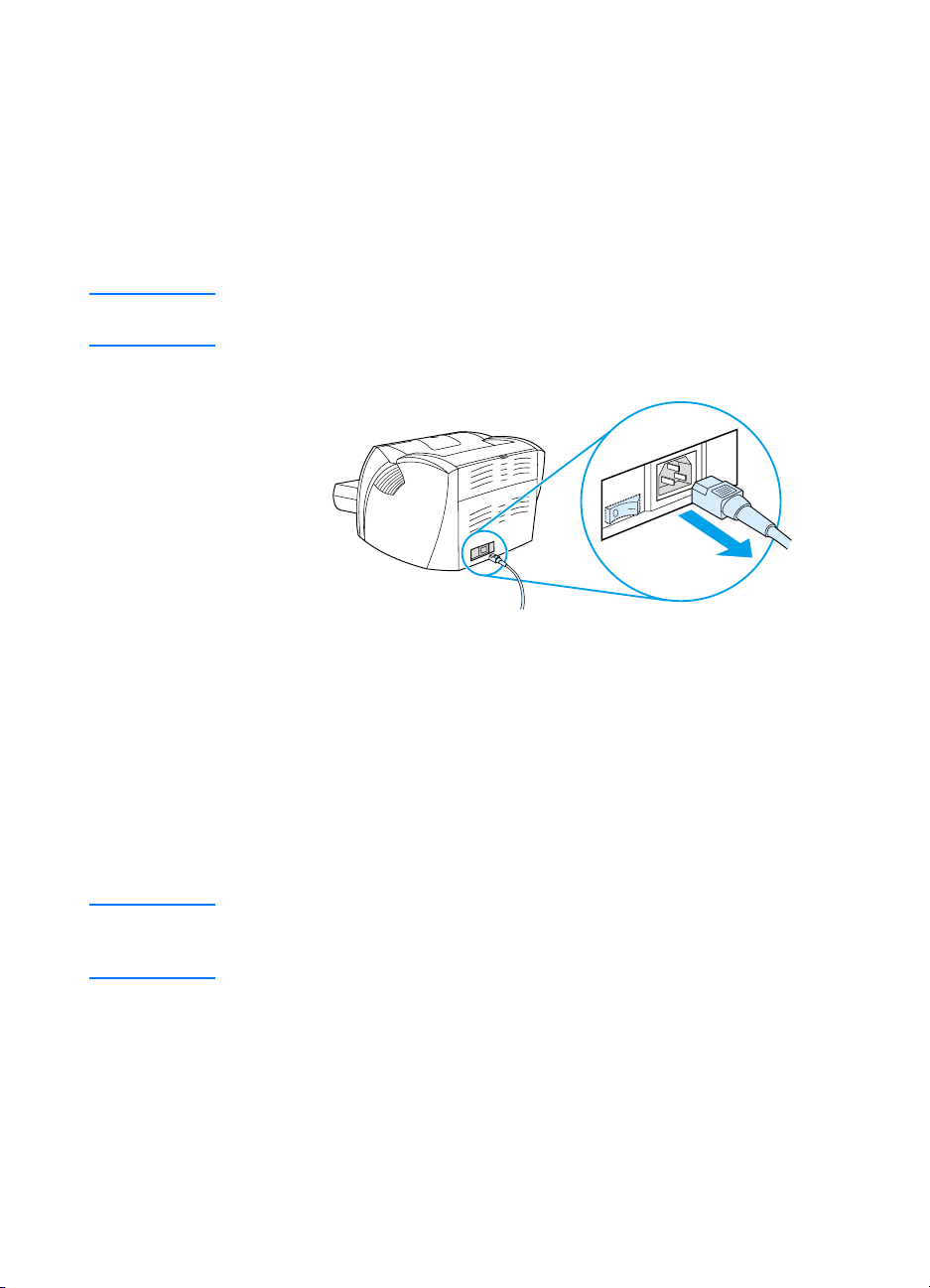
Virran katkaiseminen
Jos kirjoitin toimii 110—127 voltin jännitteellä, katkaise virta
kirjoittimesta irrottamalla se pistorasiasta. Jos kirjoitin toimii
220—240 voltin järjestelmässä, voit katkaista virran kirjoitt imesta
virtaliittimen vasemmalla puolella sijaitsevasta kytkimestä tai
irrottamalla kirjoittimen pistorasiasta.
VAROITUS! Jos sinun tarvitsee jostakin syystä käsitellä kirjoittimen sisäosia, irrota
kirjoitin sähköverkosta.
Jännitemuunnosten ymmärtäminen
Koska on olemassa erilaisia määrityksiä, Hewlett-Packard ei
anna mahdollisuutta jännitemuunnokseen tai tue
jännitemuunnosta USA:n HP LaserJet -tuoteperheen tuotteista
ulkomaisiin jännitejärjestelmiin. Jos aiot käyttää laitteita
Yhdysvaltojen ulkopuolella, Hewlett-Packard suosittelee, että
hankit laitteet siitä maasta, jossa aiot niitä käyttää.
VARO Tarkista kirjoittimen jännitevaatimukset ennen sen kytkemistä
sähköverkkoon. Kirjoittimet, joiden käyttöjännite on 110—127 volttia,
eivät toimi 220—240 voltin pistokkeissa ja järjestelmissä.
22 Luku 1 Kirjoittimeen tutustuminen
FI
Page 25
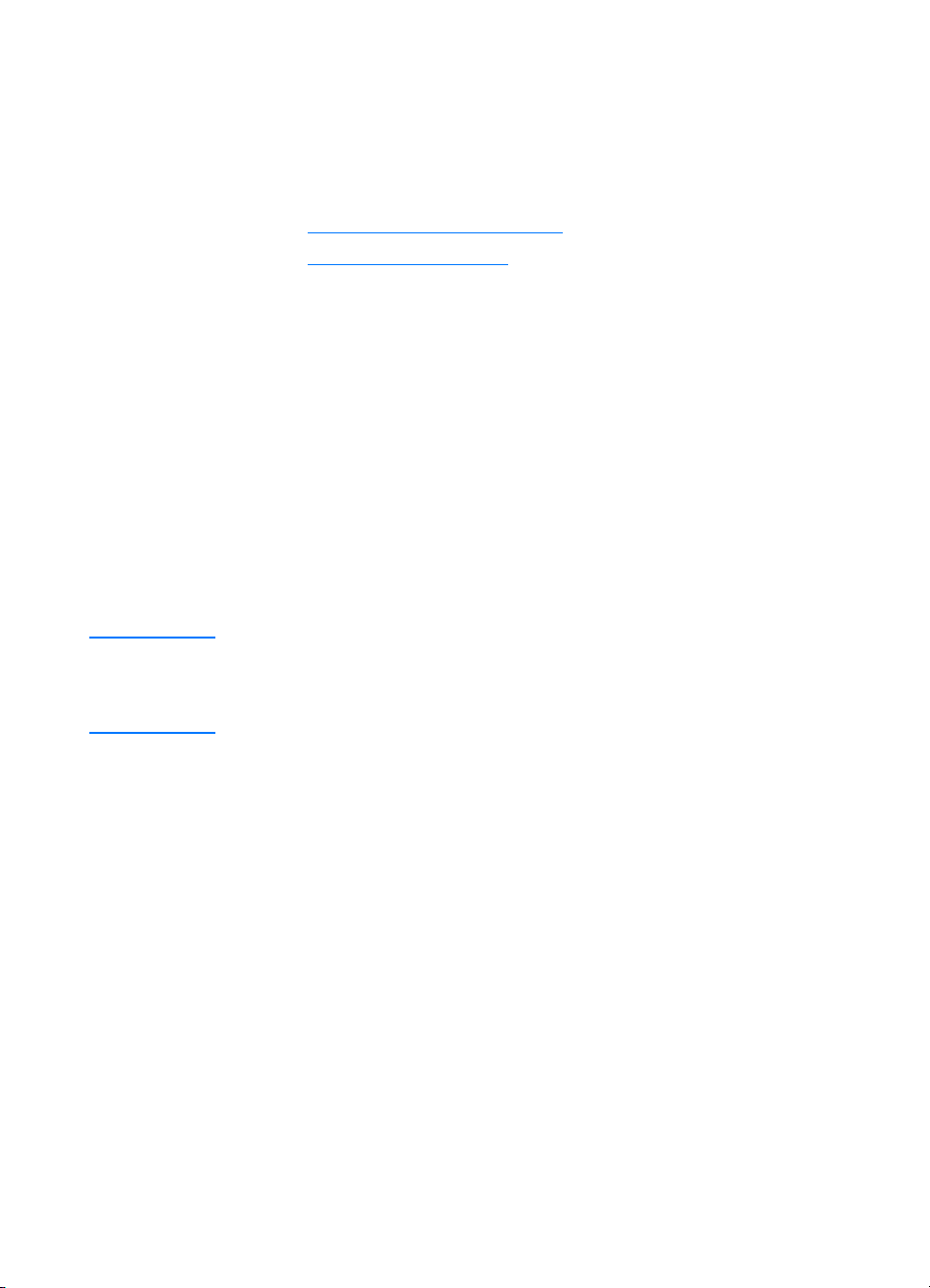
Kirjoittimen toimintojen (ohjaimen) ja ohjeen
käyttäminen
Tässä osassa on tietoja seuraavista aiheista:
Kirjoittimen toiminnot (ohjain)
●
Kirjoittimen online-ohje
●
Kirjoittimen toiminnot (ohjain)
Kirjoittimen toiminnoilla ohjataan kirjoitinta. Voit muuttaa
kirjoittimen oletusasetuksia, kuten paperikoko, sivun molemmille
puolille tulostaminen (käsisäätöinen kaksipuolinen tulostus),
useiden sivujen tulostaminen yhdelle paperiarkille
(n/arkki-tulostus), tarkkuus, vesileimat ja kirjoittimen muisti.
Voit käyttää kirjoittimen toimintoja seuraavilla tavoilla:
tulostukseen käyttämästäsi ohjelmistosovelluksesta Tämä
●
muuttaa ainoastaan käynnissä olevan sovelluksen asetuksia.
Windows®-käyttöjärjestelmästä Tämä muuttaa kaikkien
●
tulevien tulostustöiden oletusasetuksia.
Huomaa
Koska monet ohjelmistosovellukset käsittelevät kirjoittimen toimintoja
eri tavoin, seuraavassa osassa kuvataan yleisimpiä tapoja, joita
käytetään käyttöjärjestelmissä Windows 9x, 2000, Millennium, NT
ja Applen Mac OS.
®
4.0
Windows 9x, 2000, Millennium ja NT 4.0
●
Muuta ainoastaan käynnissä olevan sovelluksen
asetuksia:
Print/Tulosta
voivat vaihdella, mutta tämä on tavallisin tapa.)
●
Muuta kaikkien tulevien tulostustöiden oletusasetuksia:
Napsauta Windowsin Tehtäväpalkista
ja
Kirjoittimet
asetuksia haluat muuttaa ja napsauta
(Monet Windows NT -käyttöjärjestelmän ominaisuuksista
löytyvät myös
Napsauta sovelluksesta
ja
Ominaisuudet/Properties
. Napsauta sen kirjoittimen kuvaketta, jonka
Asiakirjan oletukset
Tiedosto/File
Käynnistä, Asetukset
Ominaisuudet
-valikkosta.)
,
. (Toimenpiteet
.
FI
Kirjoittimen toimintojen (ohjaimen) ja ohjeen käyttäminen
23
Page 26
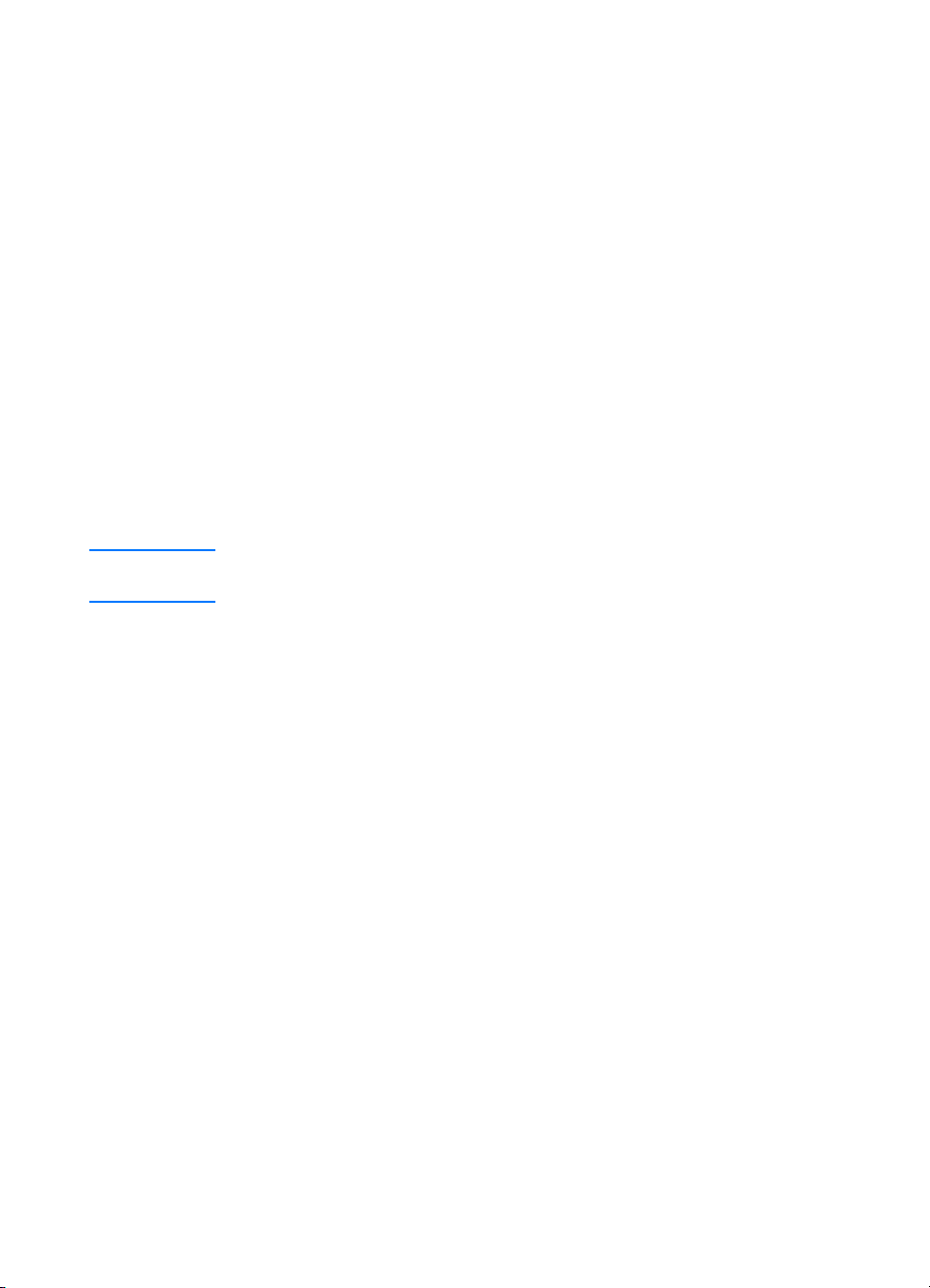
Ohjelmisto Macintosh-tietokoneita varten
PPD-tiedostot (PostScript Printer Description
-tiedostot)
PPD-tiedostot, yhdessä LaserWr ite r 8- oh ja ime n kanssa,
käyttävät kirjoittimen ominaisuuksia ja mahdollistav at tietok oneen
yhteyden kirjoittimeen. HP LaserJet 1200 Series -CD-levy
sisältää PPD-tiedostojen asennusohjelman.
Kirjoitinohjaimen avaaminen
1 Valitse Apple/Omena-valikosta Chooser/Valitsija.
2 Napsauta LaserWriter-kuvaketta.
3 Napsauta HP LaserJet 1200 Series -kuvaketta.
4 Tee muutokset kirjoittimen asetuksiin napsauttamalla
Asennus.
Huomaa Jos käytät LaserWriter 8-kirjoitinohjainta, skanneritoimintoja ei voi
käyttää.
HP LaserJet-apuohjelma
HP LaserJet -apuohjelman avulla voit hallita ominaisuuksia, joita
ei voi käyttää ohjaimella. Macintoshin kuvitetut näyttöruudut
tekevät kirjoittimen ominaisuuksien valinnan entistä
helpommaksi. Käytä HP LaserJet -apuohjelmaa seuraaviin
tehtäviin:
Nimeä kirjoitin, liitä se verkon vyöhykk eese en, lataa tiedo stot
●
ja fontit ja vaihda useimpia kirjoittimen asetuksia. Katso
lisätietoja HP LaserJet -apuohjelman ohjeesta (vain
englanniksi).
● Estä kirjoittimen luvaton käyttö lukitsemalla kirjoittimen
toiminnot tietokoneesta.
24 Luku 1 Kirjoittimeen tutustuminen
FI
Page 27
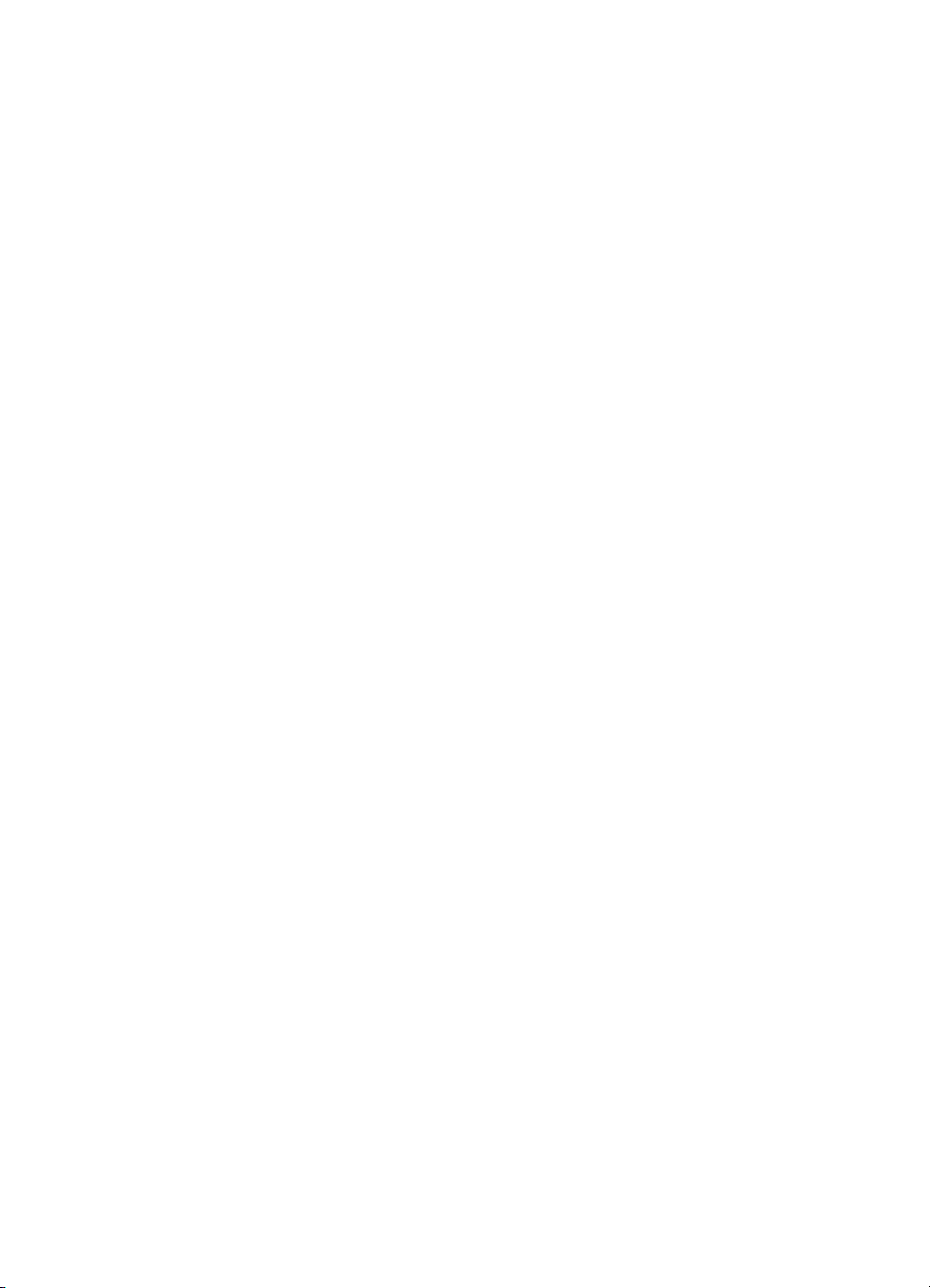
Kirjoittimen online-ohje
Kirjoittimen ominaisuuksien online-ohje
Kirjoittimen ominaisuuksien (ohjain) online-ohje sisältää
yksityiskohtaista tietoa kirjoittimen ominaisuuksista. Tämä
online-ohje opastaa kirjoittimen oletusasetusten muuttamisessa.
Ota ohjetoiminto käyttöön av aamalla kirjoit timen ominaisuudet ja
napsauttamalla
Print●Copy●Scan -online-ohje
HP LaserJet 1220 -online-ohje sisältää tietoja kaikkia tulostus-,
kopiointi- ja skannaussovelluksia varten.
Voit käyttää mitä tahansa seuraavista tav oist a HP LaserJet 1220
-online-ohjeen avaamiseksi:
●
Windows 9x- ja NT 4.0 -käyttöjärjestelmien
Ohjelmaryhmä:
HP LaserJet 1220
●
HP LaserJet Director:
HP LaserJet Director -työkalurivillä ja valitse sitten
pikavalikosta.
●
LaserJet Document Manager:
.
Ohje
●
Mac OS:
Ota käyttöön Näytä puhekuplat.
Ohje
.
Napsauta
ja
Käynnistä, Ohjelmat
LaserJet 1220 Online-ohje.
Napsauta hiiren oikeaa painiketta
Napsauta päävalikosta
,
Ohje
FI
Kirjoittimen toimintojen (ohjaimen) ja ohjeen käyttäminen
25
Page 28
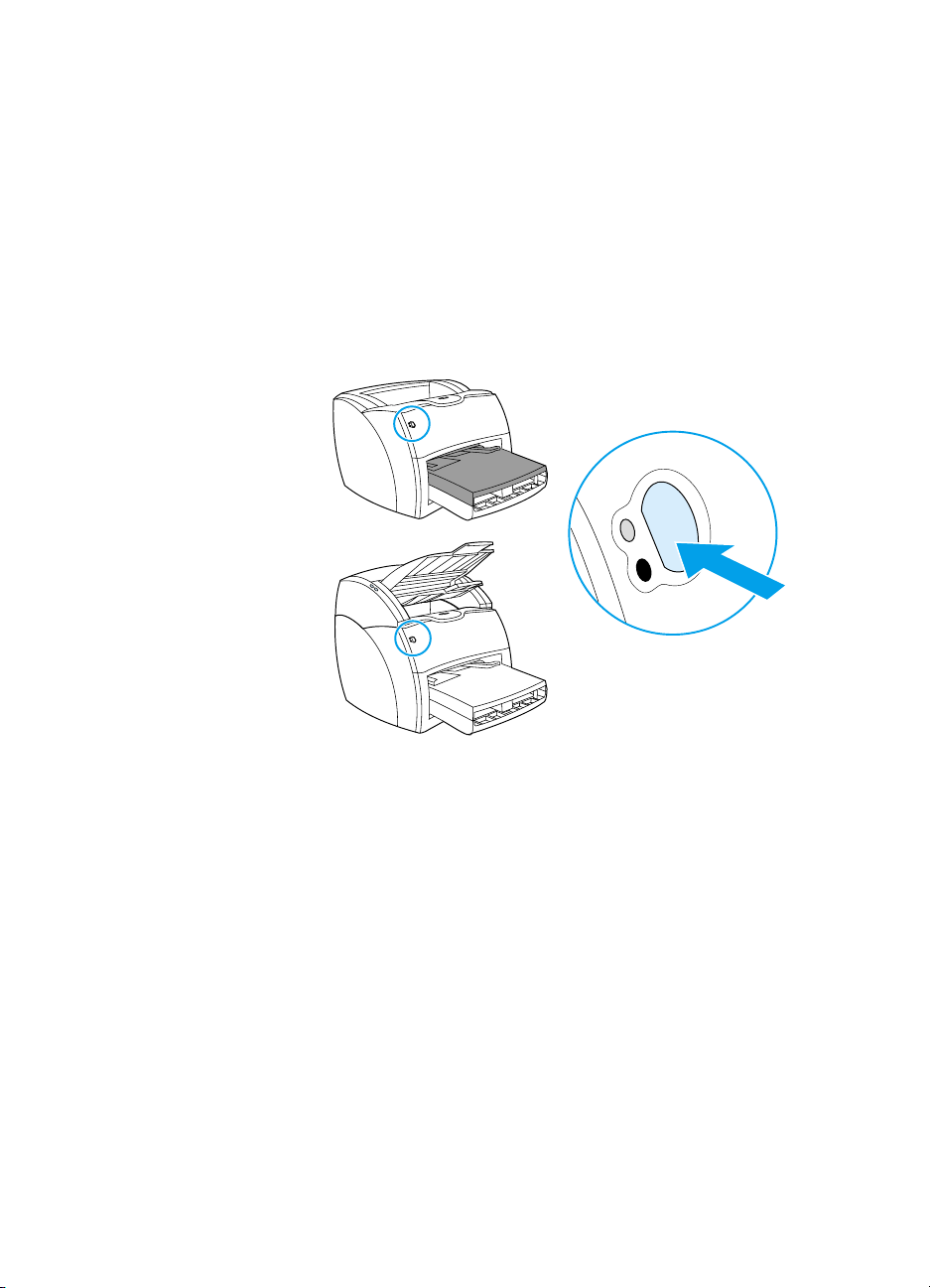
Asetussivun tulostaminen
Asetussivu antaa muiden tietojen ohella kaikki kirjoittimen
asetustiedot, skannerin liitännän varmistuksen, näytteen
tulostuslaadusta ja tietoja sivumääristä. Asetussivua käyttämällä
voit my ös varmistaa, että kirjoitin tulostaa oikein.
Tulosta asetussivu kirjoittimen ollessa Valmis-tilassa painamalla
Jatka-painiketta kirjoittimen ohjauspaneelista ja vapauttamalla
se.
26 Luku 1 Kirjoittimeen tutustuminen
FI
Page 29
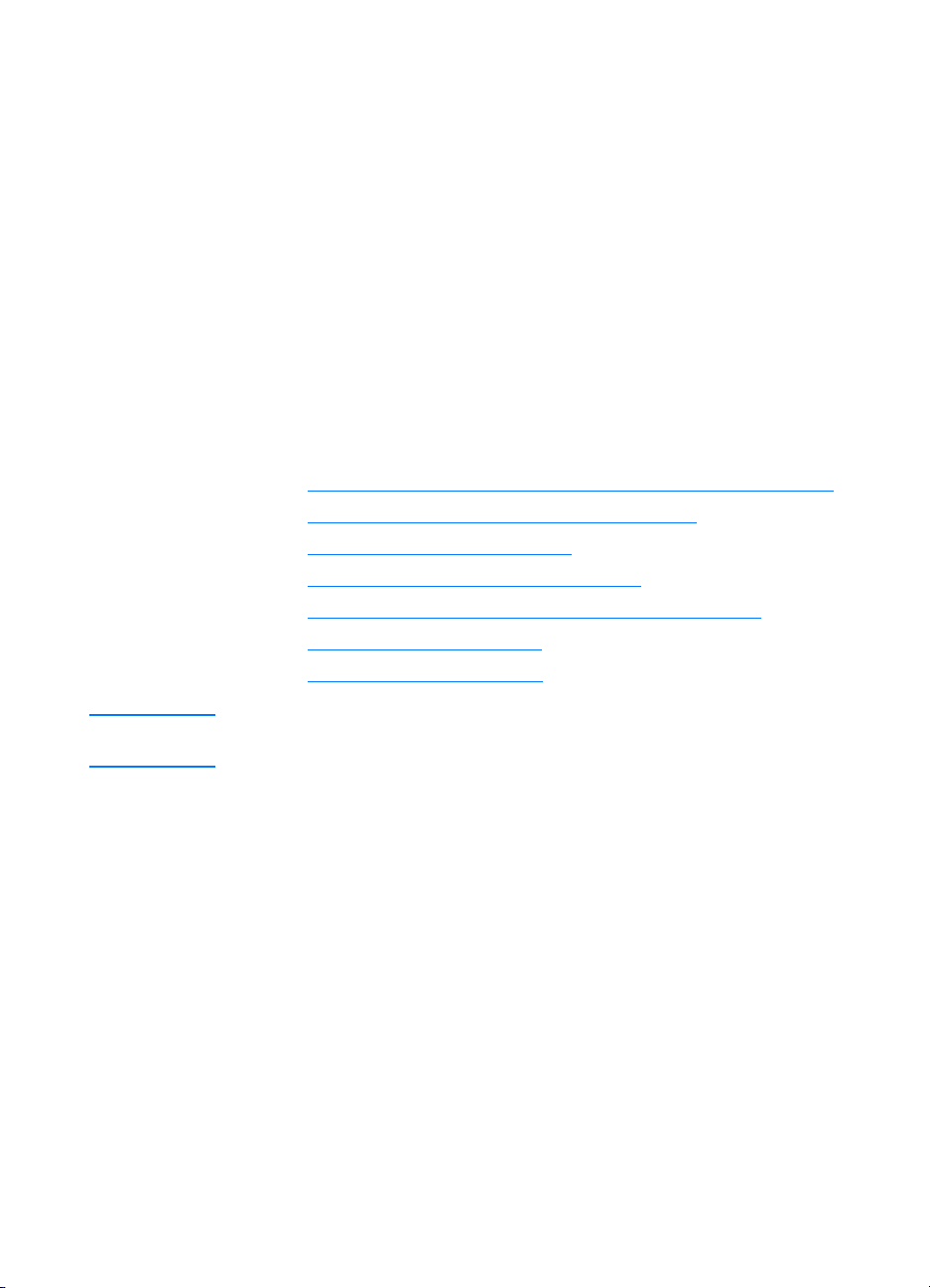
Kopiokoneeseen/
Huomaa
2
Katso laitteiston ja ohjelmiston asennusohjeit a kopiokoneen/skannerin
mukana tulleesta
skanneriin
tutustuminen
Tässä luvussa on tietoja seuraavista aiheista:
Kopiokoneen/skannerin toimintojen ja etujen ymmärtäminen
●
Kopiokoneen/skannerin osien tunnistaminen
●
Tuetut materiaalikoot ja -tyypit
●
Kopioinnin ja skannauksen varotoimet
●
Originaalien lataaminen kopiokoneeseen/skanneriin
●
Ohjelmistoon tutustuminen
●
Online-ohjeen käyttäminen
●
HP LaserJet Aloitusoppaasta
.
FI
27
Page 30
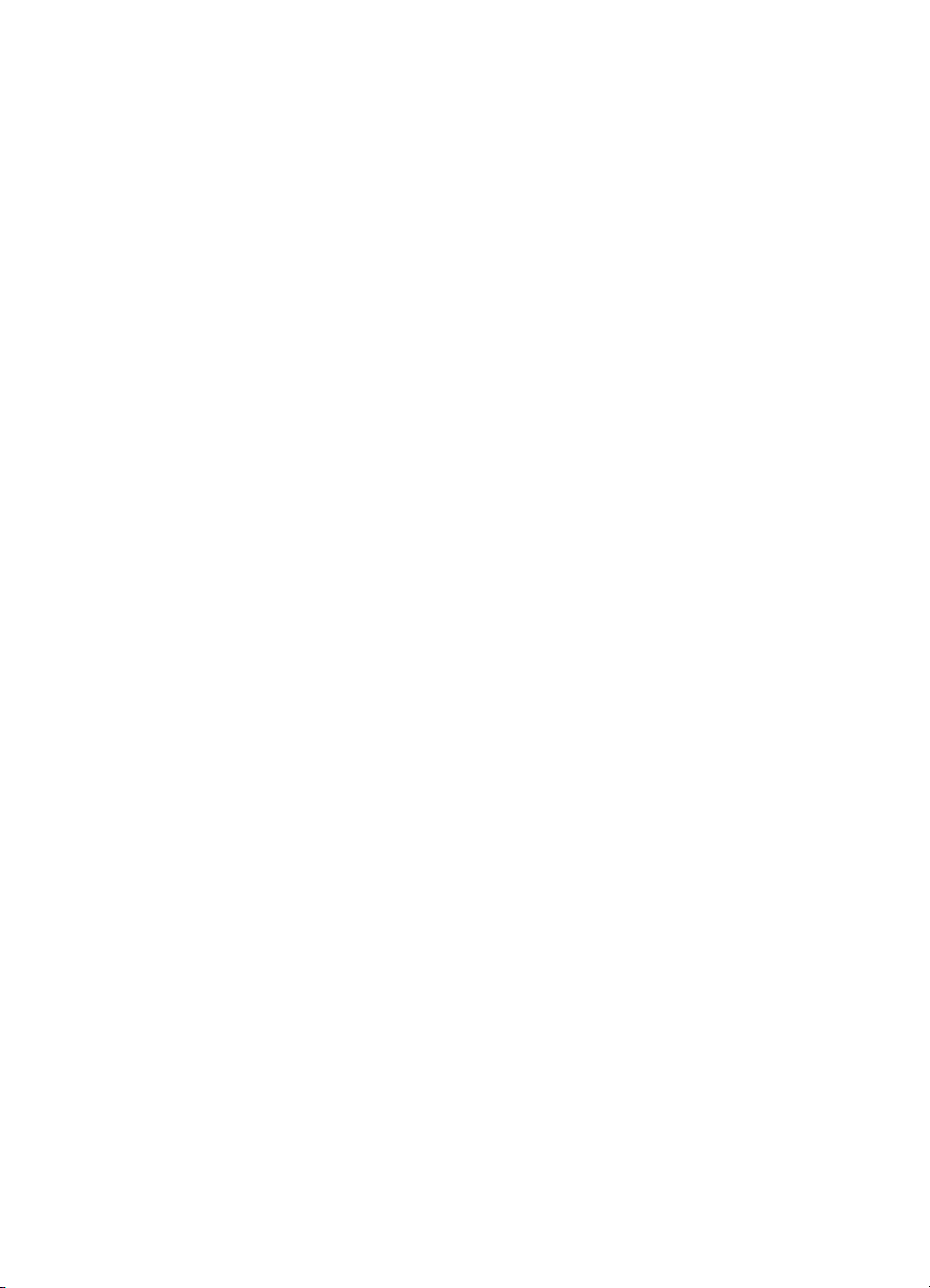
Kopiokoneen/skannerin toimintojen ja etujen ymmärtäminen
Skannaus
Voit käyttää HP-ohjelmistoa seuraaviin, tehokkuutta parantaviin
tehtäviin:
● Lisää helposti asiakirjoja sähköpostiin yhdellä
napsautuksella.
Muokkaa tekstiä (optinen merkintunnistus OCR).
●
● Tallenna ja hallitse asiakirjoja elektronisesti HP LaserJetin
asiakirjanhallinnalla.
● Par antele skannattuja valokuvia HP LaserJet Photo
Centerissä.
Kopiot
Voit tehdä pikakopioita useimmin käyttämistäsi originaaleista.
Voit tehdä useita kopioita ja mukauttaa niitä HP LaserJetin
kopiointiohjelmistolla.
●
Yksinkertainen ja kätevä (Pikakopio)
• Lataa originaali ja paina yhtä painiketta.
●
Tehokas kopiointiohjelmisto (Kopio Plus)
• Tee useita kopioita.
• Lajittele.
• Pienennä tai suurenna.
• Säädä kontrastia.
• Määrää kopion laatu.
• Tee värikopioita lähettämällä työt värikirjoittimeen.
28 Luku 2 Kopiokoneeseen/skanneriin tutustuminen
FI
Page 31

Kopiokoneen/skannerin osien tunnistaminen
1
2
1. Materiaalin syöttölokeron
ohjaimet
2. Kopiokoneen/skannerin luukku
3. Suoran paperiradan luukku
4. Luukun vapautuspainike
5. Pitkän materiaalin laajennusosa
6. Tulostuslokero
7. Kopiokoneen/skannerin
ohjauspaneeli
8. Materiaalin syöttölokero
Huomaa
Katso lisätietoja kopiok one-/skanneriosan poistamisesta kirjoittimesta
kohdasta Kopiokoneen/skanner in poistaminen.
8
7
3
4
5
6
FI
Kopiokoneen/skannerin osien tunnistaminen
29
Page 32

Kopiokoneen/skannerin ohjauspaneeli
Kopiokoneen/skannerin ohjauspaneelissa on kaksi painiketta.
Kopioi
Skannaa
●
Kopioi: Vaikka tietokone ei olisi päällä, saat pikakopioita
painamalla Kopioi-painiketta.
●
Skannaa: Käynnistä HP LaserJet Director painamalla
Skannaa-painiketta. Jos HP LaserJet Directorin määritykset
on tehty oikein, voit tehdä seuraavaa:
• skannata sähköpostiin
• tallentaa asiakirjoja elektronisessa muodossa
• muokata tekstiä (optinen merkintunnistus OCR)
• tehdä useita ja omaperäisiä kopioita.
Huomaa Jos haluat peruuttaa skannaus- tai kopiointityön ohjauspaneelista,
paina molempia painikkeita yhtä aikaa.
30 Luku 2 Kopiokoneeseen/skanneriin tutustuminen
FI
Page 33

Materiaalin syöttölokero, ohjaimet ja tulostuslokero
Materiaalin syöttölokero (1) sijaitsee edessä, skannerin
yläreunassa. Materiaaliohjaimet (2), jotka on sijoitettu materiaalin
syöttölokeroon, varmistavat, että materiaali kulkeutuu oikein
skanneriin ja ehkäisevät skannattavan kuvan menemistä
viistoon. Tulostuslokero (3) on materiaalin syöttölokeron
alapuolella.
VARO
Ellei materiaalia ole ladattu oikein, se voi aiheuttaa tukoksen ja
skannattava tai kopioitav a originaali saattaa vaurioitua. Katso lisätietoja
kohdasta Originaalien lataamine n kopiokoneeseen/skanneriin.
1 2 3
Kopiokoneen/skannerin luukku
Kopiokoneen/skannerin luukku sijaitsee kopiokoneen/skannerin
päällä. Luukku on ava ttav a, jos k opiok oneen/skan nerin sisällä on
tukos tai laite on puhdistettava. Vapauta vipu ja avaa luukku
painamalla oikealla puolella olevaa painiketta. Tartu varovasti
luukusta kiinni ja käännä se auki. Sulje luukku kääntämällä sitä,
kunnes ne napsahtaa.
FI
Kopiokoneen/skannerin osien tunnistaminen
31
Page 34

Tuetut materiaalikoot ja -tyypit
HP LaserJet 1220 -kirjoittimen kopiokone/skanneri voi käsitellä
useampia materiaalikokoja ja -tyyppejä kuin pelkkä kirjoitin.
Seuraavassa on tietoja tuetuista materiaaleista ja niiden
kokosuosituksista:
●
Vähintään: 50,8 x 90 mm
●
Enintään: 216 x 762 mm
Voit lisäksi skannata ja kopioida monentyyppisiä materiaaleja,
joita ei tavallisesti käytetä tulostuksessa, kuten
sanomalehtipaperia, valokuvia, kuitteja ja yrityskortteja.
Huomaa Käytä taustapaperia (alusarkkia) pienien tai herkkien originaalien,
kuten sanomalehtipaperin, sy öttämiseen kopiokoneeseen/skanneriin
tukoksien estämiseksi. Tee alusarkki ottamalla palanen paperia ja
kalvo, liimaamalla etureunat yhteen ja lataamalla originaali arkkien
väliin.
Huomaa Yrityskortit ja muu materiaali, jonka koko on pienempi kuin
76,2 x 127 mm, on syötettävä suoran paperiradan läpi. V oit myös liittää
materiaalin alusarkin etureunaan ja syöttää ne laitteen läpi suoran
paperiradan käyttämään tulostuslokeroon.
Katso lisätietoja kohdasta Kopioinnin ja skannauksen varotoimet
32 Luku 2 Kopiokoneeseen/skanneriin tutustuminen
.
FI
Page 35

Kopioinnin ja skannauksen varotoimet
Kopiokoneeseen/skanneriin ei saa laittaa mitään, mikä voisi
tukkeuttaa syöttömekanismin tai vaurioittaa sitä. Ehkäise
tukosten ja vaurioiden mahdollisuus noudattamalla seuraavia
varotoimia:
Poista itseliimautuvat muistilaput.
●
Poista niitit ja paperiliittimet.
●
Oikaise originaalissa mahdollisesti olevat käpristymät tai
●
rypyt ennen skannaamista.
Syötä vaihtelevan kokoiset originaalit yksi kerrallaan.
●
Älä skannaa tai kopioi originaaleja, jos niissä on liimaa,
●
korjauslakkaa tai märkää mustetta.
Älä skannaa tai kopioi liimataustapaperia, -tarroja tai
●
-originaaleja.
Älä skannaa tai kopioi originaaleja, joissa on repeämiä,
●
reikiä, perforointia tai mitä tahansa muuta tukoksia
mahdollisesti aiheuttavaa.
Älä skannaa originaaleja, jotka ov at tuettu a kok oa pie nempiä
●
tai suurempia. Katso lisätietoja kohdasta Tuetut
materiaalikoot ja -tyypit.
Huomaa
Huomaa
Huomaa
FI
Käytä taustapaperia (alusarkkia) pienien tai herkkien originaalien,
kuten sanomalehtipaperin, sy öttämiseen kopiokoneeseen/skanneriin
tukoksien estämiseksi. Tee alusarkki ottamalla palanen paperia ja
kalvo, liimaamalla etureunat yhteen ja lataamalla originaali arkkien
väliin.
Yrityskortit ja muu materiaali, jonka koko on pienempi kuin
76,2 x 127 mm, on syötettävä suoran paperiradan läpi. Voit käyttää
alusarkkia ja syöttää tulostuslokeroon materiaalin arkkeineen suoran
paperiradan läpi.
Hyvän lopputuloksen kannalta on tärkeää, että käytät oikeita tarkkuusja väriasetuksia työssäsi. Katso lisätietoja kohdasta Skannerin
tarkkuus ja väri.
Kopioinnin ja skannauksen varotoimet
33
Page 36

Originaalien lataaminen kopiokoneeseen/ skanneriin
Originaalien lataaminen kopiokoneeseen/skanneriin tapahtuu
seuraavasti:
1 Lataa originaali skannattava puoli ylöspäin. Jos käytät
suoraa paperirataa, lataa yrityskortit pitkä sivu edellä. Katso
lisätietoja kohdasta Kopioinnin ja skannauksen varotoimet
2 Säädä materiaaliohjaimet.
3 Paina skannerin Skannaa-painiketta, tai ota pikakopi o
painamalla Kopioi-painiketta.
Huomaa Kun lisäät uusia originaaleja, poista aina edelliset syöttölokerosta ja
oikaise pino.
VARO Pienet originaalit aiheuttavat tukoksia, ellei niitä ladata oikein.
.
Huomaa Jos muokkaat tekstiä (OCR), lataa originaali ylösalaisin ja teksti
vaakasuoraan. Katso lisätietoja kohdasta Skannatun tekstin
muokkaaminen (OCR).
34 Luku 2 Kopiokoneeseen/skanneriin tutustuminen
FI
Page 37

Ohjelmistoon tutustuminen
HP LaserJet Director (Windows 98, 2000, Millennium, NT 4.0 ja Mac OS)
Huomaa
HP LaserJet Director ei ole käytettävissä Windows 95
-käyttöjärjestelmässä.
HP LaserJet Director on nopea ja kätevä työpöydän
työkalupaletti, jota voit käyttää monissa toistuvissa
toimistotöissä, esim:
Kopiointi
●
Skannattujen tekstien tai kuvien tallentaminen ja hallinta
●
Skannaaminen sähköpostiin
●
Skannatun tekstin muokkaaminen (OCR)
●
HP LaserJet Directorin käynnistäminen (Windows)
Napsauta Windowsin Tehtäväpalkista
1
Napsauta
2
Napsauta
3
Napsauta
4
Tehtäväpalkkiin ilmestyy HP:n kuvake. Saat HP LaserJet
5
Directorin näkyviin napsauttam a lla HP -kuvaketta.
Ohjelmat
HP LaserJet 1220 Series
HP LaserJet Director
.
Käynnistä
.
.
.
HP LaserJet Directorin käynnistäminen (Mac OS)
Kaksoisosoita
1
FI
HP LaserJet Director
-symbolia työpöydällä.
Ohjelmistoon tutustuminen
35
Page 38

Sulje HP LaserJet Director seuraavasti
Sulje HP LaserJet Director seuraa vasti:
Windowsissa
1 Avaa HP LaserJet Director.
2 Napsauta hiiren oikeaa painiketta työkalurivillä.
3 Valitse pikavalikosta Lopeta.
Huomaa Käynnistä HP LaserJet Director uudesta an napsauttamalla Käynnistä,
osoittamalla Ohjelmat, HP LaserJet 1220 ja napsauttamalla
HP LaserJet Director.
Mac OS -käyttöjärjestelmässä
1 Avaa HP LaserJet Director.
2 Valitse Arkisto-valikosta Lopeta.
Huomaa Käynnistä HP LaserJet Director uudestaan kaksoisosoittamalla sen
pikakuvaketta (alias) työpöydällä.
HP LaserJet -asiakirjanhallinta
(Windows 98, 2000, Millennium, NT 4.0 ja
Mac OS)
Huomaa HP LaserJet -asiakirjanhallinta ei ole käytettävissä Windows 95
-käyttöjärjestelmässä.
HP LaserJet -asiakirjanhallinta (Windows) ja HP WorkPlace
(Macintosh) ovat täysverisiä työpöytäsovelluksia, joilla
HP LaserJet 1220 -laitteen skannaus- ja kopiointiominaisuudet
saadaan käyttöön. Voit suorittaa LaserJet -asiakirjanhallinnasta
mm. seuraavia tehtäviä:
● kopioi
● skannaa kuvia (tai ota kuva TWAIN-yhteensopivalla
laitteella)
● tallenna ja ylläpidä skannattuja kuvia ja kaikkia asiakirjojasi
● lähetä skannattuja kuvia ja asiakirjoja f aksiin (tietokoneeseen
on asennettava faksiohjelmisto)
36 Luku 2 Kopiokoneeseen/skanneriin tutustuminen
FI
Page 39

lähetä skannattuja kuvia ja asiakirjoja sähköpostiin
●
(tietokoneeseen on asennettava sähköpostiohjelma)
lähetä skannattu teksti tekstinkäsittelyohelmaan
●
muokattavaksi OCR-toiminnolla
parantele kuvaa
●
lisää huomautuksia.
●
Huomaa
Voit tulostaa (elektronisessa muodossa) HP LaserJet
-asiakirjanhallintaan mistä tahansa sovelluksesta. Voit käyttää mitä
tahansa HP LaserJet -asiakirjanhallinnan toimintoja haluamistasi
julkaisu- tai tekstinkäsittelyohjelmista. Tämä säästää aikaa, joka kuluu
ensin tulostamiseen ja tulosteen skannaamiseen. Lisätietoja HP
LaserJet -asiakirjanhallinnasta on online-ohjeessa. Katso
Online-ohjeen käyttäminen.
HP LaserJet -asiakirjanhallinnan käynnistäminen
(Windows)
Napsauta Windowsin Tehtäväpalkista
1
Napsauta
2
Napsauta
3
Napsauta
4
Ohjelmat
HP LaserJet 1220 Series
HP LaserJet -asiakirjanhallinta
.
Käynnistä
.
.
.
HP WorkPlacen käynnistäminen (Mac OS)
Näytä työpöytä.
1
Kaksoisosoita
2
HP Workplace
-symbolia työpöydällä.
FI
Ohjelmistoon tutustuminen
37
Page 40

Pikakopio-asetukset
Voit tehdä Pikakopio-toiminnolla säännöllisesti ja kätevästi
kopioita, vaikka tietokoneesi olisi pois päältä. Kun olet säätänyt
asetukset eniten kopioimasi originaalin mukaisiksi, niitä ei
tarvitse muuttaa enää sen jälkeen.
HP LaserJet -kopiokone (Kopio Plus)
Voit käyttää HP LaserJet -kopiokonetta, kun tarvitset käyttöösi
täydet kopio intiominaisuudet tai kun alkuperäinen asiakirja
poikkeaa säännöllisesti ottamistasi kopioista. Voit myös käyttää
Kopio Plus -toimintoa, kun haluat tulostaa värikopioita ta i tulostaa
kopiot toiselle kirjoittimelle. HP LaserJet -kopiokone on
henkilökohtainen kopiointijärjestelmäsi.
Katso ohjeita HP LaserJet -kopiokoneen käytöstä kohdasta
HP LaserJet -kopiokoneen käyttäminen
.
HP LaserJet Directorin Työkalurivi (Windows 9x, 2000, Millennium ja NT 4.0)
Voit käyttää HP LaserJet Directorin Työkaluriviä seuraaviin
tehtäviin:
● avata tämän käyttöoppaan online-tilassa
● käynnistää tuote-esittelyn
● käynnistää online-ohjeen
● saada yhteyden HP:n WWW-sivustoon tukitietojen
saamiseksi.
HP LaserJet Directorin Työkalurivin käyttäminen
1 Napsauta HP LaserJet Directorissa Työkalurivi.
2 Napsauta haluamasi ohjeen lähteen linkkiä.
38 Luku 2 Kopiokoneeseen/skanneriin tutustuminen
FI
Page 41

HP LaserJet -laitemääritykset
Asetusten säätäminen ohjelmistosta on monesti helpoin tapa.
Kun haluat nähdä oletusasetukset, toimi seuraavasti:
Windows 9x, 2000, Millennium ja NT 4.0
VARO
Napsauta
1
Napsauta
2
Napsauta
3
Napsauta
4
Napsauta
5
Käynnistä
Ohjelmat
HP LaserJet 1220 Series
Työkalut
HP LaserJet -laitemääritykset
.
.
.
.
.
Mac OS
Kaksoisosoita
1
työpöydällä.
Osoita
2
Osoita
3
Kun muutat asetuksia verkkoympäristössä, asetukset muuttuvat
kaikilla käyttäjillä.
Voit nähdä asetussivun tulostamalla, mitkä tuoteasetukset ovat
valittuina. Katso Asetussivun tulostaminen
Katso lisätietoja tuoteasetusten muuttamisesta ohjelmistosta
käsin ohjelmiston omasta ohjeesta.
Työkalut
Device Configuration/Laitemääritykset
HP LaserJet Director
.
-pikakuvaketta (alias)
.
.
FI
Ohjelmistoon tutustuminen
39
Page 42

HP LaserJet Photo Center (Windows 9x, 2000, Millennium ja NT 4.0)
HP LaserJet Photo Center on helppokäyttöinen ohjelma
digitaalisten valokuvien muokkaamiseen. HP LaserJet Photo
Centerillä voit suorittaa seuraavia tehtäviä:
● avata tallennettuja valokuvia
luoda uusia tiedostoja
●
● skannata kuvia
● säätää kuvien kokoa ja asettelua
lisätä tekstiä ja yksinkertaisia kuvioita
●
● korjailla kuvan värejä, kirkkautta ja kontrastia
● käyttää säätimiä ja lisätä erikoistehosteita
tallentaa ja tulostaa kuvia
●
HP LaserJet Photo Center tarjoaa ohjattuja
kuvanmuokkaustoimintoja, joilla voit helposti muutella kuvia.
HP LaserJet Photo Centerin käyttäminen
1 Napsauta Windowsin Tehtäväpalkista Käynnistä.
2 Napsauta Ohjelmat.
3 Napsauta HP LaserJet 1220 Series.
4 Napsauta HP LaserJet Photo Center.
40 Luku 2 Kopiokoneeseen/skanneriin tutustuminen
FI
Page 43

Online-ohjeen käyttäminen
Voit avata HP LaserJet 1200/1220 -online-ohjeen seuraavilla
tavoilla:
Windows 9x, 2000, Millennium ja NT 4.0
Napsauta Windowsin Tehtäväpalkista
1
Napsauta
2
Napsauta
3
Napsauta
4
Ohjelmat
HP LaserJet 1220 Series
HP LaserJet 1220 -online-ohje
.
Käynnistä
.
.
.
HP LaserJet Director
Napsauta
1
Napsauta
2
Työkalurivi
Kuinka käytät LaserJet -sarjan kirjoitinta
.
HP LaserJet -asiakirjanhallinta
Napsauta
1
Napsauta
2
.
Ohje
Sisältö
.
Mikä tahansa HP LaserJet 1220 -ohjelmisto
Napsauta
1
Napsauta
2
.
Ohje
Sisältö
.
.
FI
Online-ohjeen käyttäminen
41
Page 44

42 Luku 2 Kopiokoneeseen/skanneriin tutustuminen
FI
Page 45

Tutustuminen
3
tulostuspalvelimeen
Tässä luvussa on tietoja seuraavista aiheista:
Tulostuspalvelimen toimintojen ja etujen ymmärtäminen
●
Verkkoprotokollien käyttäminen
●
Tulostuspalvelimen osien tunnistaminen
●
Tulostuspalvelimen asentaminen
●
Verkko-ohjelmiston asentaminen ja konfiguroiminen
●
Sulautetun web-palvelimen käyttäminen
●
Sulautetun web-palvelimen käynnistäminen
●
HP Web JetAdmin -sovelluksen käyttäminen
●
Lisäkonfigurointi- ja -hallintatyökalut
●
BOOTP:n käyttäminen
●
DCHP:n käyttäminen
●
UNIX-järjestelmät
●
Huomaa
FI
Katso asennusohjeita kirjoittimen mukana tulleesta
Aloitusoppaasta
HP LaserJet
43
Page 46

Tulostuspalvelimen toimintojen ja etujen ymmärtäminen
Jos hankit HP JetDirect 175X -tulostuspalvelimen
HP LaserJet 1200 -kirjoittimesi lisäksi, voit suorittaa seuraavia
tehtäviä:
Lisätä työryhmän tuottavuutta sijoittamalla kirjoittimen
●
verkossa käytettäväksi sopivaan paikkaan ja parantaa
samalla verkkokirjoittimen suorituskykyä.
● Kytkeä kirjoittimen suoraan verkkoon.
● Jakaa skannaus- ja tulostustoiminnot muiden
verkkokäyttäjien kanssa.
Huomaa Tulostinpalvelimeen voidaan liittää vain yksi kirjoitin. Älä yritä lisätä
useampia kirjoittimia käyttämällä USB-keskitintä.
Verkkoprotokollien käyttäminen
HP JetDirect 175X tukee seuraavia protokollia:
● TCP/IP (Transmission Control Protocol/Internet Protocol)
● IPX/SPX (Internetwork Packet Exchange)
● AppleTalk
Huomaa Novell-v erkot eivät tue IPX/SPX-protokollia. Konfiguroi HP JetDirect
-tulostuspalvelin suoralle vertaisyhteydelle tietokoneelta laitte elle se n
sijaan, että ohjaisit yhteyden Novell-palv elimen kautta. Tätä kutsutaan
joskus suoraksi IPX-tilaksi.
Jos asennat asiakas-palvelin-tulostusta Microsoft Windows 95-,
98-, NT- tai 2000-verkkoon, voit konfiguroita asennusohjelmalla
Windows 95-, 98-, NT- tai 2000-tulostuspalvelimen ja jakaa
kirjoittimen asiakastietokoneiden kanssa.
Jos asennat vertaistulostusta Microsoft Windows 95-, 98-, NT- tai
2000-verkkoon, voit konfiguroida asennusohjelmalla jokaisen
asiakkaan tulostamaan suoraan kirjoittimelle.
44 Luku 3 Tutustuminen tulostuspalvelimeen
FI
Page 47

Tulostuspalvelimen osien tunnistaminen
1
2
1. Testipainike
2. Verkkokaapelin portti
3. Virtaliitin
4. USB-portti
5. Tietokoneen tilasta kertovat
merkkivalot
3
5
4
Tulostuspalvelimen asentaminen
HP JetDirect 175X -palvelimessa on yksi USB-portti ja
RJ-45-liitäntäinen verkkoportti (10Base-T tai 100Base-T)
verkkoon liittämistä varten. Seuraavat tarvikkeet toimitetaan
HP JetDirect 175X -tulostuspalvelimen mukana:
Virtamoduuli
●
Pidike (kiinni palvelimessa)
●
USB-kaapeli
●
FI
Tulostuspalvelimen osien tunnistaminen
45
Page 48

HP JetDirect 175X
-laitteistoasennus
tapahtuu seuraavasti:
1
1 Liitä 175X verkkoon
verkkokaapelilla.
2
5
3
6
2 Liitä 175X kirjoittimeen
USB-kaapelilla.
3 Liitä virtamoduuli
tulostuspalvelimeen.
4 Yhdistä moduulin virtajohto
virtaliittimeen.
5 10- ja 100-LED-valojen tulisi olla
vihreät, mikä osoittaa, että
verkkoyhteys on olemassa.
Virta/tila-LED-valon tulisi alkaa
vilkkua. 15 sekunnin kuluessa
virta/tila-LED-valon tulisi olla vihreä
koko ajan.
6 Tulosta asetussivu ja tarkista
kirjoitinyhteys painamalla
Testi-painiketta.
7 Kiinnitä pidikkeellä tulostuspalvelin
kirjoittimen taakse tai johonkin
muuhun sopivaan paikkaan.
7
46 Luku 3 Tutustuminen tulostuspalvelimeen
FI
Page 49

Verkko-ohjelmiston asentaminen ja konfiguroiminen
Kirjoittimen CD-ROM-levyllä oleva asennuso hjelma on helpoin ja
nopein keino tehdä tulostuspalvelin- ja kirjoitinasetukset.
CD-ROM-levyllä on ohjelmisto, ohjemateriaali ja rekisteröintiosa
sekä palvelimelle että kirjoittimelle. Näillä tiedoilla voit suorittaa
seuraavia tehtäviä:
asentaa nopeasti tulostuspalvelinohjelmiston
●
lukea tulostuspalvelimen ohjemateriaalia
●
rekisteröidä tulostuspalvelimesi Internetissä.
●
Katso tietoja lisäasetuksista tämän luvun vastaavista kohdista.
Asenna ohjelmisto verkkoon
CD-ROM-levyllä oleva asennusohjelma opastaa
tulostuspalvelimen ja kirjoittimen perusasetuksien tekemisessä.
Huomaa
Huomaa
Jos hankit tulostuspalvelimen erikseen, varmista, että asennat
tulostuspalvelimen käyttämällä kirjoittimen mukana tulleen
CD-ROM-levyn ohjelmistoa. Älä käytä HP JetDirect
-tulostuspalvelimen omaa CD-ROM-levyä. Jos olet jo asentanut
kirjoittimen Suora yhteys -valinnalla, joudut poistamaan
kirjoitinohjelmiston asennuksen ja suorittamaan asennuksen
uudelleen käyttämällä Yhdistetty verkkoon -valintaa. Näin varmistat,
että kaikki tulostus-, kopiointi- ja skannaustoiminnot toimivat oikein.
Asenna kirjoitin ja palvelin
Sulje kaikki avoimet sovellukset.
1
Aseta CD-ROM-levy CD-ROM-asemaan. Seuraa näyttöön
2
tulevan tervetuloruudun ohjeita. Kysyttäessä, miten kirjoitin
liitetään, valitse
Seuraava
Ellei tervetuloruutu ilmesty näkyviin, napsauta
Kirjoita x:setup (x tarkoittaa CD-ROM-aseman kirjainta) ja napsauta
. Jos se ei näy Macintoshissa, kaksoisosoita CD-symbolia
OK
työpöydällä ja osoita sitten
Yhdistetty verkkoon
.
HP All-In-One
ja napsauta
Käynnistä
-asentajaa.
ja
Suorita
.
FI
Verkko-ohjelmiston asentamine n ja ko nfig u ro im i ne n
47
Page 50

3 Kun asennus on lähes valmis, näkyviin ilmestyy
asennusikkuna, jossa kysytään, haluatko tulostaa testisivun.
Napsauta Kyllä.
Huomaa Jos hankit tulostuspalvelimen erikseen, varmista, että asennat
tulostuspalvelimen käyttämällä kirjoittimen mukana tullutta
CD-ROM-levyä. Asenna kir joitinohjelmisto uudestaan. N äin varmistat,
että kaikki tulostus-, kopiointi- ja skannaustoiminnot toimivat oikein.
Jos verkkoprotokollanne on TCP/IP, v oit mukauttaa lisätyökaluilla
tulostuspalvelimen konfiguraation verkkoympäristöön sopivaksi.
Sulautetun web-palvelimen käyttäminen
Jokaisessa HP JetDirect 175X -tulostuspalvelimessa on m ukana
sulautettu web-palvelin, johon voit saada yhteyden intranetverkossa yhteensopivalla WWW-selaimella. Sulautetulla
web-palvelimella on käyttöyhteys tulostuspalvelimen ja siihen
liitetyn kirjoittimen konfiguraatio- ja ylläpitosivuihin.
Verkkokäyttösivuilta on yhteys HP JetDirect 175X
-tulostuspalvelimen tila- ja konfiguraatiotietoihin.
Voit käyttää sulautettua web-palvelinta seuraaviin tehtäviin:
● kirjoittimen ja tulostuspalvelimen tilan tarkkailuun
● tulostuspalvelimen verkkokäyttöön mukauttamiseen
tekemällä valinnaisia konfiguraatiomuutoksia palvelimeen
● yhteyden saamiseen HP:n WWW-sivulle
● kuvien skannaamiseen verkon kautta ilman HP LaserJet
1220 -ohjelmistoa.
Edellytykset
Tietokoneet, joissa on asennettuna TCP/IP-protokolla, voivat
käyttää sulautettua web-palvelinta HP JetDirect
-tulostuspalvelimen kanssa verkotettujen kirjoittimien
konfigurointiin ja seurantaan. Asenna tämä ominaisuus
kirjoittimen CD-ROM-levyllä olevalla asennusohjelmalla.
Ennen kuin voit käyttää sulautettua web-palvelint a, määritä
IP-osoite HP JetDirect -tulostuspalvelimelle. Määritä
IP-asetukset kirjoittimen CD-ROM-levyllä olevalla
asennusohjelmalla.
48 Luku 3 Tutustuminen tulostuspalvelimeen
FI
Page 51

Voit myös käyttää BOOTP (Bootstrap Protocol)- tai DHCP
(Dynamic Host Configuration Protocol) -protokollaa IP-osoitteen
automaattiseen
tulostuspalvelin käynnistetään.
määritykseen verkossa joka kerran, kun
Yhteensopivat WWW-selaimet
Jos käytössäsi on Windows 9x, 2000, Millennium tai NT 4.0,
sulautettu web-palvelin toimii seuraavien selainten kanssa:
Netscape Navigator 4.6x, 4.7, 4.71 ja 4.72
●
Internet Explorer 4.0, 4.01 ja Service Pack 2, 5.0 ja 5.01
●
(Millennium vaatii IE 5.0 -selaimen tai uudemman)
Katso viimeisin lista yhteensopivista selaimista HP Customer
Care -osoitteesta http://www.hp.com/support/net_printing
Sulautetun web-palvelimen käynnistäminen
Kun olet antanut tulostuspalvelimelle IP-osoitteen, toimi
seuraavasti:
Käynnistä tuettu WWW-selain.
1
.
Anna tulostuspalvelimen IP-osoite URL -m u od ossa. N äkyviin
2
ilmestyy tulostuspalvelimen kotisivu.
Lisätietoja saat napsauttamalla WWW-sivulla
Huomaa
3
Jos muutat IP-osoitetta ja muita parametrejä, yhteys sulautettuun
palvelimeen katkeaa. Saat yhteyden uudestaan käyttämällä uutta
IP-osoitetta URL-osoitteena. Sa attaa myös olla, että jotkin tietok oneen
asetukset eivät enää toimi.
Ohje
HP Web JetAdmin -sovelluksen käyttäminen
HP Web JetAdmin on kirjoitinasennus- ja hallintaohjelmisto
intranet-verkkoihin. Ohjelmiston saat HP Customer Care Online
-osoitteesta http://www.hp.com/support/net_printing
Hewlett-Packard suosittelee, että tulostuspalve limen sulautetun
web-palvelimen kanssa käytetään HP Web JetAdmin -versiota
6.0 tai uudempaa.
.
-linkkiä.
FI
Sulautetun web-palvelimen käynnistäminen
49
Page 52

Lisäkonfigurointi- ja -hallintatyökalut
Loppuosa tästä luvusta sisältää tietoja muista
verkkomäärityksistä, joita voidaan käyttää HP LaserJet 1200- tai
1220 -sarjan tuotteiden liittämiseksi verkkoon.
BOOTP:n käyttäminen
Tässä osassa kerrotaan, miten BOOTP-protokollaa käyttävä
tulostuspalvelin konfiguroidaan muutaman
esimerkkikäyttöjärjestelmän palvelimille. BOOTP-protokollaa
käytetään verkkomääritystietojen lataamiseen palvelimelta
HP JetDirect -tulostuspalvelimelle verkon kautta.
Huomaa Käytä Windows NT- ja 2000 -palvelinjärjestelmissä Microsoftin
DHCP-apuohjelmaa HP JetDirectin BOOTP-konfigurointiin.
Katso lisätietoja kohdasta DCHP:n käyttäminen.
BOOTP-protokollan käytön edut
BOOTP:n käyttämisessä konfiguraatiotietojen lataamiseen on
seuraavanlaisia etuja:
● HP JetDirect -tulostuspalvelimen määritysten parempi
hallinta Jos käytät muita tapoja, kuten kirjoittimen
ohjauspaneelia, asetusten määritykseen, vain tietyt
parametrit ovat käytettävissä.
Määritysten hallinnan helppous Voit pitää
●
verkkomääritysparametrit koko verkkoa varten yhdessä
paikassa.
● HP JetDirect -tulostuspalvelimen määritysten helppous Voit
ladata automaattisesti koko verkon määritystiedot joka
kerran, kun käynnistät tulostuspalvelimen.
HP JetDirect -tulostuspalvelimen tehdasasetuksena on
BOOTP-protokolla.
50 Luku 3 Tutustuminen tulostuspalvelimeen
FI
Page 53

BOOTP-palvelimen konfiguroiminen
Huomaa
Huomaa
Hewlett-Packard suosittelee, että BOOTP-palvelin sijoitettaisiin
samaan aliverkkoon palvelimen ohjaamien kirjoittimien kanssa.
Reitittimet eivät voi lähettää edelleen BOOTP-pak etteja, ellei reitittimiä
ole oikein konf iguroitu.
Jos HP JetDirect -tulostuspalvelin ei vastaanota IP-määrityksiään
kahdessa minuutissa, käytetään oletus-IP-osoitetta: 192.0.0.192.
Tätä osoitetta ei kannata käyttää, vaan se tulisi muuttaa sellaiseksi,
jota verkko-osoitejärjestelmänne käyttää. Voit kuitenkin käyttää tätä
osoitetta ensiyhteyden saam iseksi tulostuspalvelimeen ja muuttaa sen
myöhemmin sopivammaksi. Jos haluat käyttää IP-oletusosoitetta
väliaikaisesti, aseta tietokone ja sen IP-osoit e samaan aliv erkk oon tai
muodosta siihen IP-reitti.
Jotta HP JetDirect -tulostuspalvelin saisi konfiguraatiotietonsa
verkosta, tee BOOTP-palvelinten asetukset käyttämällä
asianmukaisia määritystiedostoja. Tulostuspalvelin käyttää
BOOTP:tä tietojen hakemiseen
/etc/bootptab
Kun käynnistät HP JetDirect -tulostuspalvelimen, se lähettää
BOOTP-pyynnön, joka sisältää palvelimen laitteisto-osoitteen.
BOOTP-palvelindaemon etsii
sopivaa MAC-osoitetta. Jos se onnistuu, daemon lähettää
vastaavat konfiguraat iotiedot HP JetDirect -tulostuspalvelimelle
BOOTP-vastauksena. Konfiguraatiotiedot
/etc/bootptab
kuvausta k ohdasta Bootptab-tiedostotiedot
-tiedosto-palvelimelta.
/etc/bootptab
-tiedostossa on annettav a oikein. Katso tietojen
-tiedostosta
.
VARO
FI
Kirjoittimesi yhteisönimet (salasanat) eivät ole suojattuja. Jos
määrittelet kirjoittimelle yhteisönimen, valitse nimi, joka poikkeaa
verkossanne olevien muiden järjestelmien salasanoista.
BOOTP:n käyttäminen
51
Page 54

Bootptab-tiedostotiedot
Seuraavassa on esimerkki /etc/bootptab-tiedostotiedosta
HP JetDirect -tulostuspalvelimelle:
picasso:\
:hn:\
:ht=ether:\
:vm=rfc1048:\
:ha=0001E6123456:\
:ip=192.168.45.39:\
:sm=255.255.255.0:\
:gw=192.168.40.1:\
:lg=192.168.40.3:\
:T144=“hpnp/picasso.cfg“:
Huomaa, että konfiguraatiotiedot sisältävät merkit, joista eri HP
JetDirect -parametrit ja niiden asetukset tu nn iste taa n.
Seuraavassa taulukossa on kuvattu nämä merkit.
Tunnus Kuvaus
solmunimi
hn
ht
vm
ha
Oheislaitteen nimi Tästä kohdasta saadaan luettelo tietyn oheislaitteen
parametreistä. Tämän on oltava tiedon ensimmäinen tunnus. (Esimerkissä
.
on
picasso
ether
solmunimi
Isännän nimitunnus. Tälle tunnukselle ei ole arvoa, mutta se määrää
BOOTP-daemonin lataamaan isännän nimen HP JetDirect
-tulostuspalvelimelle. Isäntänimi tulostetaan HP JetDirect
-konfiguraatiosivulle, tai verkkosovellus palauttaa isäntänimen SNMP
sysName -pyynnöllä.
Laitteistotyyppitunnus Aseta HP JetDirect -tulostuspalvelimelle tälle
tunnukselle
oltava ennen tunnusta ha.
BOOTP-raporttimuodon tunnus (pakollinen). Anna tälle tunnukselle arvo
rfc1048
Laitteisto-osoitetunnus Laitteisto- eli MAC-osoite on HP JetDirect
-tulostuspalvelimen linkkitason tai aseman osoite. Tämä osoite löytyy
HP JetDirect -konfiguraatiosivulta kohdasta Laitteisto-osoite. Ulkoisissa
HP JetDirect -tulostuspalvelimissa tämä osoite on myös painettu
tulostinpalvelimeen kiinnitettyyn tarraan.
.)
(Ethernet) tai
(Token Ring). Tämän tunnuksen on
token
52 Luku 3 Tutustuminen tulostuspalvelimeen
FI
Page 55

Tunnus Kuvaus
ip
gw
sm
lg
T144
T150
IP-osoitteen tunnus (pakollinen). Tämä on HP JetDirect -tulostuspalvelimen
IP-osoite.
Yhdyskäytävän IP-osoitetunnus. Tämä on oletusyhdyskäytävän (reitittimen)
IP-osoite, jota HP JetDirect -tulostuspalvelin käyttää kommunikoidessaan
toisten aliverkkojen kanssa.
Tämä on aliverkon peitteen tunnus. HP JetDirect käyttää aliverkon peitettä
IP-osoitteen niiden osien tunnistamiseen, joissa määritellään verkon ja
aliverkon numero ja isäntäosoite.
Syslog-palvelimen IP-osoitetunnus. Tämä on sen palvelimen osoite, mihin
HP JetDirect -tulostuspalvelin lähettää syslog-sanomat.
Toimittajakohtainen tunnus, joka määrittelee TFTP-konfiguraatiotiedoston
suhteellisen polkunimen. Voit lyhentää pitkät polkunimet. Polkunimen on
oltava lainausmerkeissä, esim. "polkunimi". Katso lisätietoja
tiedostomuodoista kohdasta DCHP:n käyttäminen
Huomaa
Vakio-BOOTP-asetus 18 (laajennustiedoston polku) sallii myös (ef)
määrittelemään TFTP-konfiguraatiotiedoston suhteellisen polkunimen.
TFTP-palvelimen IP-osoitetunnus
.
T151
FI
Vain-BOOTP-tunnus. Jotta muita dynaamisia konfiguraatiotapoja, kuten
DHCP:tä, ei käytettäisi, määrittele asetus
VAIN BOOTP
.
Kirjoita bootpab-tiedostotiedot seuraavia ohjeita käyttäen:
Kaksoispiste (:) osoittaa kentän loppua.
●
Kenoviiva (\) osoittaa, että tieto jatkuu seuraavalla rivillä.
●
Rivillä olevien merkkien väleissä ei saa olla välilyöntejä.
●
Nimien (esim. isäntänimi) on alettava kirjaimella ja
●
sisällettävä vain kirjaimia, numeroita, pisteitä (vain
toimialuenimissä) tai tavuviivoja.
Alaviivaa (_) ei voi käyttää.
●
Katso lisätietoja online-ohjeista tai järjestelmän
ohjemateriaalista.
BOOTP:n käyttäminen
53
Page 56

DCHP:n käyttäminen
DHCP (Dynamic Host Configuration Protocol) on määritelty
RFC-ohjeissa 2131 ja 2132. Se on yksi monista automaattista
konfigurointijärjestelmistä, jota HP JetDirect -tul o stu sp alvelin
käyttää. Jos verko ssanne on DHCP-palv el in, HP JetDirect hakee
automaattisesti IP-osoitteensa siltä palvelimelta ja rekisteröi
nimensä jollekin RFC 1001- ja 1002-yhteensopivalle
dynaamiselle nimipalvelulle siksi aikaa, kun olet määritellyt WINS
(Windows Internet Naming Service) -palvelimen IP-osoitteen.
Huomaa Jos HP JetDirect -tulostuspalvelin ei vastaanota IP-määrityksiään
kahdessa minuutissa, käytetään oletus-IP-osoit etta: 192.0.0.192. Tätä
osoitetta ei kannata käyttää, vaan se tulisi muuttaa sellaiseksi, jota
verkko-osoitejärjestelmänne käyttää. Voit kuitenkin käyttää tätä
osoitetta ensiyhteyden saam iseksi tulostuspalvelimeen ja muuttaa sen
myöhemmin sopivammaksi. Jos haluat käyttää IP-oletusosoitetta
väliaikaisesti, aseta tietokone ja sen IP-osoit e samaan aliv erkk oon tai
muodosta siihen IP-reitti. DHCP-palvelujen on oltava käytettävissä
palvelimella. Katso lisätietoja DHCP-palvelujen asentamisesta tai
käyttöön ottamisesta online-ohjeista tai järjestelmän ohjemateriaalista.
Huomaa Jos HP JetDirect -tulostuspalvelin ja BOOTP/DHCP-palv elin sijaitsevat
eri aliverkoissa, IP-konfigurointi saattaa epäonnistua, ellei reitityslaite
tue BOOTP-välitystä, joka mahdollistaa BOOTP-pyyntöjen siirron
aliverkkojen välillä.
UNIX-järjestelmät
Katso lisätietoja DHCP:n asettamisesta UNIX-järjestelmissä
bootpd-pääsivulta.
HP-UX-järjestelmissä DHCP-konfiguraation esimerkkitiedosto
(dhcptab) voi löytyä /etc-hakemistosta.
Koska HP-UX ei tällä hetkellä tarjoa DDNS-palvelua (Dynamic
Domain Name Services) DHCP-käyttöön, Hewlett-Packard
suosittelee, että yrityksenne määr ittelee kaikille
tulostuspalvelimen käyttöoikeuden ajoille kestoksi rajaton.
Näin varmistetaan, että tulostuspalvelinten IP-osoitteet pysyvät
kiinteinä kunnes dynaamiset nimipalvelut saadaan käyttöön.
54 Luku 3 Tutustuminen tulostuspalvelimeen
FI
Page 57

Windows-järjestelmät
HP JetDirect -tulostuspalvelimet tuk e v at IP-määrittelyjä Windows
NT- tai 2000 DHCP -palvelimessa. Tässä osassa kerrotaan,
miten asetetaan ns. varanto IP-osoitteille, joita Windows-palvelin
voi osoittaa tai lainata kelle tahansa pyytäjälle. Kun HP JetDirect
on konfiguroitu BOOTP/DHCP-käyttöön (tehdasasetus),
tulostuspalvelin lähettää pyynnön IP-määrityksistään
DHCP-palvelimelle, kun tulostuspalvelin käynnistetään.
Huomaa
Huomaa
Tämä on vain yleiskatsaus. Tarkempia tietoja tai lisätukea saat
DHCP-ohjelmiston mukana tulleista ohjeista.
Muuttuvien IP-osoitteiden aiheuttamista ongelmista johtuen
Hewlett-Packard suosittelee, että määräät IP-osoitteille rajattoman
käyttöajan tai varatut IP-osoitteet kaikille kirjoittimille.
Windows NT 4.0 -palvelin
Aseta DHCP-alue Windows NT 4.0 -palvelimella seuraavast i:
Avaa Windows NT -palvelimesta
1
Järjestelmänhallinta
Verkonvalvoja
Kaksoisnapsauta
2
Valitse
3
Kirjoita palvelimen IP-osoite ja palaa takaisin
4
DHCP Manager
Valitse DHCP-palvelinluettelosta juuri lisäämäsi palvelin,
5
valitse
Valitse
6
IP-osoitevaranto
IP-osoite
Lopetusosoite
aliverkolle, jota IP-osoitevaranto koskee. Aloittavat ja
lopettavat IP-osoitteet määräävät tälle alueelle osoitetun
osoitevarannon alku- ja loppukohdat.
Palvelin
ja valitse
Alue
Aseta IP-osoitevaranto
Aloitusosoite
-ikkuna ja kaksoisnapsauta
-kuvaketta.
DHCP Manager
ja
Lisää palvelin
-ikkunaan napsauttamalla OK.
.
Luo
IP-osoitealue kirjoittamalla alkava
-ruutuun ja lopettava IP-osoite
-ruutuun. Anna myös sen aliverko n peite sille
-kuvaketta.
.
. Aseta osassa
Huomaa
FI
Voit myös sulkea käytöstä IP-osoitealueita suuremman alueen sisältä.
UNIX-järjestelmät
55
Page 58

7 Valitse Käyttöoikeuden kesto -osasta Rajaton ja valitse
OK. Muuttuvien IP-osoitteiden aiheuttamista ongelmista
johtuen Hewlett-Packard suosittelee, että määräät varatut
rajattomat käyttöoikeusajat kaikille kirjoittimille. Rajattoman
käyttöoikeuden kestoajan valitseminen kuitenkin aiheuttaa
kaikkien alueella olevien asiakkaiden käyttöoikeusaikojen
muuttumisen rajattomiksi.
Huomaa
Jos haluat, että verkon asiakkailla on rajalliset
käyttöoikeusajat, v o it asettaa k estolle määrätyn ajan . Alue en
kaikki kirjoittimet on vastaavasti määritettävä varatuiksi
asiakkaiksi.
8 Jos olet antanut rajattomat oikeudet, siirry kohtaan 9.
Muutoin, valitse Alue ja Lisää varaukset , jolloin kirjoittimista
tehdään varattuja asiakkaita. Tee jokaiselle kirjoittimille
seuraavat toimenpiteet Lisää varatut asiakkaat -ikkunassa:
a Anna valittu IP-osoite.
b Hae MAC-osoite konfiguraatiosivulta ja kirjoita osoite
Yksilöllinen tunnus -ruutuun.
c Anna asiakasnimi (mikä tahansa nimi käy).
d Lisää varattu asiakas valitsemalla Lisää. Poista varaus
DHCP Manager -ikkunassa valitsemalla Alue ja
valitsemalla Aktiiviset käyttöluvat. Valitse Aktiiviset
käyttöluvat -ikkunasta se varaus, jonka haluat poistaa ja
valitse Poista.
9 Palaa DHCP Manager -ikkunaan valitsemalla Sulje.
10 Ellet aio käyttää WINS-palvelua, siirry kohtaan 11. Muutoin
konfiguroi DHCP-palvelin seuraavalla tavalla:
a Valitse DHCP Manager -ikkunasta DHCP-asetukset ja
jokin seuraavista:
Alue — jos haluat vain nimipalvelut valitulle alueelle .
Yleinen — jos haluat nimipalvelut kaikille alueille.
b Lisää palvelin Aktiiviset asetukset -luetteloon. Valitse
DHCP-asetukset -ikkunasta WINS/NBNS-palvelimet
(044) Käyttämättömät asetukset -luettelosta. Valitse
Lisää ja napsauta OK.
c Näkyviin saattaa ilmestyä varoitus, jossa pyydetään
asettamaan solmun tyyppi. Tämä tehdään
kohdassa 10d.
56 Luku 3 Tutustuminen tulostuspalvelimeen
FI
Page 59

Anna WINS-palvelimen IP-osoite seuraavasti:
d
11
Valitse
e
Valitse
f
haluat poistaa jonkin aikaisemmin asetetuista
tarpeettomista osoitteista. Anna WINS-palvelimen
IP-osoite ja valitse
Kun osoite on ilmestynyt IP-osoiteluetteloon, valitse OK.
g
Näin pääset takaisin
juuri antamasi osoite näkyy IP-osoitteiden luettelossa
(ikkunan alareunan lähellä), palaa kohtaan 10d. Muutoin
toista kohta 10c.
Valitse
h
WINS/NBT-solmutyyppi (046) Käyttämättömät
asetukset
asetukset
-ruutuun 0x4, mikä tarkoittaa yhdistettyä so lm ua, j a
Tavu
valitse OK.
Palaa
Järjestelmänhallinta
ja
Arvo
IP-osoitetaulukkoeditori
DHCP-asetukset
Muokkaa taulukkoa
-kohdasta
.
Lisää
DHCP-asetukset
-ikkunasta
-luettelosta. Lisää solmutyyppi
-luetteloon valitsemalla
-ikkunaan valitsemalla
.
Poista
-ikkunaan. Jos
Aktiiviset
. Kirjoita
Lisää
Sulje
Windows 2000 -palvelin
Aseta DHCP-alue Windows 2000 -palvelimella seuraavasti:
Käynnistä Windows 2000 DHCP-hallinta-apuohjelma
1
napsauttamalla
Avaa
Valvontatyökalut
-apuohjelma.
DHCP
Käynnistä, Asetukset
-kansio ja käynnistä
ja
Ohjauspaneeli
, kun
.
.
Etsi ja valitse DHCP-ikkunasta oma Windows 2000
2
-palvelimenne DHCP-puusta. Ellei palvelintanne näy puussa,
valitse
Toiminto
Kun olet valinnut palvelimen DHCP-puusta, napsauta
3
Toiminto
ohjatun
Napsauta ohjatussa
4
Seuraava
Anna alueelle nimi ja kuvaus ja napsauta
5
FI
ja lisää palvelin napsauttamalla
DHCP
-kohtaa.
-valikkoa ja valitse
Lisää uusi alue
Lisää uusi alue
.
Uusi alue
-toiminnon.
. Tämä käynnistää
-toiminnossa
Seuraava
UNIX-järjestelmät
.
57
Page 60

6 Anna tälle alueelle IP-osoitealue (aloitus- ja
lopetus-IP-osoitteet). Anna myös aliverkon peite ja napsauta
Seuraava.
Huomaa Jos käytät aliverkkoa, aliverkon peite määrää, mikä IP-osoiteen osa
määrittelee aliverkon ja mikä osa määrittelee asiakaslaitteen.
7 Jos tarpeen, anna niiden koko alueella ole vien IP-osoit teiden
alue, jonka haluat sulkea pois, ja napsauta Seuraava.
8 Anna DHCP-asiakkaiden IP-osoitteen käyttöoikeuden
kestoaika ja napsauta Seuraava. Hewlett-Packard
suosittelee, että määräät varatut IP-osoitteet jokaiselle
kirjoittimelle. Voit tehdä tämän alueen asettamisen jälkeen.
9 Jos haluat määrittää DHCP-asetukset tälle alueelle
myöhemmin, valitse Ei ja napsauta Seuraava. Jos haluat
määrittää DHCP-asetukset nyt, valitse Kyllä ja napsauta
Seuraava.
a Voit halutessasi kirjoittaa reitittimen tai
oletusyhdyskäytävän IP-osoitteen, jota asiakkaat
käyttävät. Napsauta sen jälkeen Seuraava.
b V oit halutessasi antaa myös toimialueen nimen ja
DNS-palvelut asiakkaille. Napsauta sen jälkeen
Seuraava.
c Voit halutessasi määritellä WINS-palvelinnimet ja
IP-osoitteet. Napsauta sen jälkeen Seuraava.
d Jos haluat ottaa käyttöön DHCP-asetukset nyt, valitse
Kyllä ja napsauta Seuraava.
10 DHCP-alueen asettaminen tälle palvelimelle on onnistunut.
Sulje ohjattu toiminto napsauttamalla Lopeta.
11 Määritä kirjoittimelle varattu IP-osoite DHCP-alueelta
seuraavasti:
a Avaa DHCP-puusta alueenne kansio ja valitse
Varaukset.
b Napsauta Toiminto-valikkoa ja valitse Uusi varaus.
c Kirjoita jokaiseen kenttään asianmukaiset tiedot, mukaan
lukien kirjoittimelle varattu IP-osoite.
Huomaa
HP JetDirect -tulostuspalvelimeen liitetyn kirjoittimen
MAC- eli laitteisto-osoite on saatavilla HP JetDirect
-asetussivulta.
58 Luku 3 Tutustuminen tulostuspalvelimeen
FI
Page 61

Valitse
d
Lisää
Huomaa
Jos valitset
BOOTP-konfiguroinnin, koska HPJetDirect
-tulostuspalvelinten konfiguraatioprotokollapyynnöt
tehdään siinä järjestyksessä.
Tuetut tyypit
.
Molemmat
-kohdasta
tai
Vain BOOTP
vain DHCP
, se aiheuttaa
ja napsauta
Määrittele toinen varattu asiakas, tai napsauta
e
Varatut ja lisätyt asiakkaat näkyvät tämän alueen
Varaukset-kansiossa.
Sulje DHCP-hallinta-apuohjelma.
12
Sulje
.
DCHP:n ottaminen käyttöön tai pois käytöstä
Ellet haluat, että HP JetDirect -tulostuspalvelin konfiguroidaan
DHCP:llä, ota DHCP-määritykset pois käytöstä. Voit ottaa
DHCP:n käyttöön tai käytöstä seuraavilla tavoilla:
Jos otat BOOTP:n käytöstä HP JetDirect
●
-tulostuspalvelimella kirjoittimen ohjauspaneelista, myös
DHCP otetaan pois käytöstä.
Voit tehdä saman HP JetDirect -tulostuspalvelimen
●
DHCP-käytölle myös Telnetin kautta. Kun DCHP-määritykset
otetaan käyttöön tai käytöstä Telnetillä, tulostuspalvelin
vapauttaa automaattisesti DHCP-palvelimeen liittyvät nimet
ja IP-osoitteet ja alustaa tulostuspalvelimelle
TCP/IP-protokollan uudestaan. Tässä vaiheessa
tulostuspalvelinta ei ol e k onfiguro itu ja se aloitta a BOOTP- ja
RARP-pyyntöjen lähettämisen uusien,
ei-DHCP-konfiguraatiotietojen saamiseksi.
Voit muokata TCP/IP-parametrejä Web JetAdmin
●
-ohjelmalla.
FI
UNIX-järjestelmät
59
Page 62

Jos annat IP-osoitteen manuaalisesti käyttäessäsi Telnetiä
DHCP-asetusten muuttamiseen, tulostuspalvelin vapauttaa silti
DHCP-pohjaiset IP-osoitteet mutta ei lähetä BOOTP- ja
RARP-pyyntöjä. Sen sijaan tulostuspalvelin käyttää antamiasi
konfiguraatiotietoja. Sen vuoksi, jos annat IP-osoitteen, sinun
tulisi myös asettaa manuaalisesti kaikki konfigurointiparametrit,
kuten aliverkon peite, oletusyhdyskäytävä ja aikakatkaisu.
Huomaa Jos otat DHCP-määritykset takaisin käyttöön, tulostuspalvelin olettaa,
että sen tulisi hakea konfiguraatiotietonsa DHCP-palvelimelta. Tämä
tarkoittaa, että kun Telnet-istunto on ohi, tulostuspalvelimen
TCP/IP-protokolla alustetaan uudestaan ja kaikki voimassaolevat
konfigurointitiedot poistetaan. Tulostuspalvelin yrittää sitten hakea
uusia tietoja lähettämällä DHCP-pyyntöjä verkossa
DHCP-palvelimelle.
Siirtyminen toiseen verkkoon
Kun siirrät verkkoon HP JetDirect -tulostuspalvelimen, jolle on
määritetty IP-osoite, varmista, että IP-osoite ei ole ristiriidassa
muiden verkossa olevien osoitteiden kanssa. V oit vaihtaa
tulostuspalvelimen IP-osoitteen sellaiseksi, jota voidaan käyttää
verkossa tai poistaa nykyisen osoitteen ja määrittää toisen
osoitteen, kun olet asentanut tulostuspalvelimen uuteen
verkkoon. Tee kylmäkäynnistys palvelimelle (Katso ohjeita
kohdasta Tulostuspalvelimen vianmääritys
.
Ellei nykyistä BOOTP-palvelinta tavoiteta, sinun tarvitsee ehkä
etsiä toinen BOOTP-palvelin ja konfiguroida kirjoitin sille.
Jos käytit tulostuspalvelimen konfiguroinnissa BOOTP:tä tai
DHCP:tä, päivitä asetukset asianmukaisiin
järjestelmätiedostoihin. Jos asetit IP-osoitteen manuaalisesti,
määritä IP-parametrit uudestaan tässä luvussa kuvatulla tavalla.
Konfiguroi tai muokkaa kirjoittimen asetuksia aiheeseen liittyvän
kotisivun ohjeiden mukaisesti. Näissä ohjeissa kerrotaan, miten
kirjoitinmääritykset tehdään ja miten kirjoitin valmistellaan
tulostusta varten.
Huomaa Voit vaihtaa kohtaan server.domain TCP/IP-osoitteen.
60 Luku 3 Tutustuminen tulostuspalvelimeen
FI
Page 63

4
Materiaali
Tässä luvussa on tietoja seuraavista aiheista:
Tulostuslaadun optimointi eri materiaalityypeillä
●
Kalvoille ja tarroille tulostaminen
●
Kirjekuorien tulostaminen
●
Tulostaminen kirje- tai esipainetuille lomakkeille
●
Tulostaminen mukautetun koon materiaaleille tai
●
korttipaperille
FI
61
Page 64

Tulostuslaadun optimointi eri materiaalityypeillä
Tulostusmateriaalityypin asetukset vaikuttavat kirjoittimen
kiinnitysyksikön lämpötilaan. Voit optimoida tulostuslaadun
muuttamalla asetuksia käyttämäsi materiaalin mukaan.
Seuraavassa on lueteltu materiaalityypit, joiden tulostuslaadun
voit optimoida:
Tavallinen paperi
●
● Puuvillaseostepaperi
● Korttipaperi
Kirjekuori
●
● Paksu paperi
● Tarrat
Karkeapintainen paperi
●
Ohut paperi
●
● Kalvo
Av aa optimointitoiminto joko kirjoitinohjaimen Paperi-välilehdestä
tai HP LaserJet -laitemäärityksistä.
Tulostusnopeus laskee automaattisesti tulostettaessa
erikoiskokoisille materiaaleille.
62 Luku 4 Materiaali
FI
Page 65

Kalvoille ja tarroille tulostaminen
Käytä vain kalvoja ja tarroja, jotka on tarkoitettu käytettäviksi
laserkirjoittimissa, esim. HP:n kalvoja ja HP:n LaserJet-tarroja.
Katso lisätietoja kohdasta Kirjoittimen tulostusmateriaalin
suositukset ja tiedot.
VARO
Tarkista, ettei materiaali ole rypistynyt tai rullalla ja ettei esim.
tarra-arkissa ole repeytyneitä reunoja tai puuttuvia tarroja.
Kalvoille tai tarroille tulostetaan seuraavasti:
Avaa suoran paperiradan luukku .
1
Lataa yksi arkki prioriteettisyöttölokero tai lataa useampi
2
arkki pääsyöttölokeroon. Varmista, että materiaalin yläreuna
osoittaa eteenpäin ja tulostuspuoli (karkea puoli) on ylöspäin.
Säädä materiaaliohjaimet.
3
Avaa optimointitoiminto joko kirjoitinohjaimen
4
Paperi
Valitse sitten
tarrat.
Tulosta asiakirja. Poista tulostune et sivut kirjoittimen takaa,
5
etteivät ne tartu toisiinsa, ja aseta sivut tasaiselle alustalle.
-välilehdestä tai HP LaserJet -laitemäärityksistä.
Optimointi:
ja valitse luettelosta kalvot tai
FI
Kalvoille ja tarroille tulostaminen
63
Page 66

Kirjekuorien tulostaminen
1
2
3
Yhden kirjekuoren tulostaminen
Käytä vain laserkirjoittimia varten
suositeltuja kirjekuoria. Katso lisätietoja
kohdasta Kirjoittimen tulostusmateriaalin
suositukset ja tiedot.
Huomaa
Käytä prioriteettisyöttölokeroa, kun
tulostat yhden kirjekuoren. Kun tulostat
useampia kirjekuoria, käytä
pääsyöttölokeroa.
1 Tulosta kirjekuoret suoran
paperiradan kautta ja avaa suoran
paperiradan luukku, jotta kuoret
eivät käpristyisi.
2 Ennen kuin lataat kirjekuoret, avaa
materiaaliohjeimia hiukan
leveämmälle kuin kirjekuorten
leveys.
4
64 Luku 4 Materiaali
3 Lataa kirjekuoret kapea
postimerkkipuoli eteenpäin ja
tulostuspuoli ylös.
Huomaa
Jos kirjekuoren lyhyessä reunassa on
läppä, syötä tämä reuna kirjoittimeen
ensin.
4 Säädä materiaaliohjaimet
kirjekuoren leveyden ja pituuden
mukaisiksi. Aseta Optimointi:
arvoon Kirjekuori ja tulosta kuori.
FI
Page 67

Monen kirjekuoren
tulostaminen
1
2
3
Käytä vain laserkirjoittimia varten
suositeltuja kirjekuoria. Katso lisätietoja
kohdasta Kirjoittimen tulostusmateriaalin
suositukset ja tiedot.
Huomaa
Käytä prioriteettisyöttölokeroa, kun
tulostat yhden kirjekuoren. Kun tulostat
useampia kirjekuoria, käytä
pääsyöttölokeroa.
Tulosta kirjekuoret suoran
1
paperiradan kautta ja avaa suoran
paperiradan luukku, jotta kuoret
eivät käpristyisi.
Ennen kuin lataat kirjekuoret, avaa
2
materiaaliohjeimia hiukan
leveämmälle kuin kirjekuorten
leveys.
Lataa kirjekuoret kapea
3
postimerkkipuoli eteenpäin ja
tulostuspuoli ylös.
Huomaa
4
5
FI
Jos kirjekuorien lyhyessä reunassa on
läppä, syötä tämä reuna kirjoittimeen
ensin.
Säädä materiaaliohjaimet
4
kirjekuorten leveyden ja pituuden
mukaisiksi. Aseta
arvoon Kirjekuori ja tulosta kuori.
Vaihda prioriteettisyöttölokero.
5
Kirjekuorien tulostaminen
Optimointi:
65
Page 68

Tulostaminen kirje- tai esipainetuille lomakkeille
Tulostaminen kirje- tai esipainetuille lomakkeille
tapahtuu seuraavasti
1 Lataa paperi tulostuspuoli ylöspäin ja yläreuna eteen. Säädä
materiaaliohjaimet paperin leveyden mukaisiksi.
2 Tulosta asiakirja.
Huomaa Kun haluat tulostaa yhden sivun kansikirjeen kirjelomakkeelle ja
tulostaa loput monisivuisena asiakirjana, lataa kirjelomake
prioriteettilokeroon ja tavallinen paperi pääsyöttölokeroon. Kirjoitin
tulostaa automaattisesti ensin pr io riteettisyöttölokerosta.
66 Luku 4 Materiaali
Asiakirja, jota edeltää kansikirje
Käytä molempia syöttölokeroita.
FI
Page 69

Tulostaminen mukautetun koon materiaaleille tai korttipaperille
HP LaserJet 1200 Series voi tulostaa mukautetun koon
materiaaleille tai korttipapereille, joiden koot ov at 76 x 127 mm ja
216 x 356 mm. Materiaalin mukaan v oit tulostaa jopa 10 arkkia
prioriteettisyöttölokerosta. Kun tulostat useampia arkkeja, käytä
pääsyöttölokeroa.
VARO
Varmista ennen arkkien lataamista, että ne eivät ole toisiinsa
tarttuneita.
Tulostaminen mukautetun koon materiaaleille tai
korttipaperille tapahtuu seuraavasti:
Avaa suoran paperiradan luukku .
1
Lataa materiaali kapea puoli eteenpäin ja tulostuspuoli
2
ylös. Säädä sivu- ja takaohjaimet materiaalin mukaisiksi.
Valitse kirjoitinasetuksista oikea koko. (Ohjelmistosta tehdyt
3
asetukset voivat ohittaa kirjoittimen omat asetukset.)
Avaa optimointitoiminto joko kirjoitinohjaimen
4
Paperi
Valitse sitten
Tulosta asiakirja.
5
-välilehdestä tai HP LaserJet -laitemäärityksistä.
Optimointi:
ja valitse luettelosta korttipaperi.
FI
Tulostaminen mukautetun koon materiaaleille tai korttipaperille
67
Page 70

68 Luku 4 Materiaali
FI
Page 71

5
Tulostustehtävät
Tässä luvussa on tietoja seuraavista aiheista:
Tulostaminen käsisyötöllä
●
Tulostaminen paperin molemmille puolille (manuaalinen
●
kaksipuolinen tulostaminen)
Vesileimojen tulostaminen
●
Usean sivun tulostaminen yhdelle paperiarkille
●
(n/arkki-tulostus)
Kirjasien tulostaminen
●
Tulostustyön peruuttaminen
●
Tulostuslaatuasetusten ymmärtäminen
●
EconoMode (Väriaineen säästö) -toiminnon käyttäminen
●
FI
69
Page 72

Tulostaminen käsisyötöllä
Voit käyttää käsisyöttöä, kun tulostat erilaisille materiaaleille
vuoron perään, kuten ensin kirjekuorelle, sitten kirjeelle,
kirjekuorelle jne. Lataa kirjekuori prioriteettisyöttölokeroon ja
kirjelomakkeet pääsyöttölokeroon. Voit käyttää käsisyöttöä, jos
haluat suojata yksityisyyttäsi tulostaessasi verkkokirjoittimella.
Kun tulostat käsisyötöllä, avaa kirjoittimen ominaisuudet tai
kirjoitinasetukset ohjelmistosovelluksesta ja valitse Käsisyöttö
Lähdelokero-luettelosta. Katso lisätietoja kohdasta Kirjoittimen
toiminnot (ohjain). Kun olet ottanut asetukset käyttöön, paina
Jatka-painiketta (vilkkuu) joka kerta, kun tulostat.
70 Luku 5 Tulostustehtävät
FI
Page 73

Tulostaminen paperin molemmille puolille (manuaalinen kaksipuolinen tulostaminen)
Jos haluat tulostaa paperin molemmille puolille (manuaalinen
kaksipuolinen tulostaminen), syötä paperi kahdesti kirjoittimen
läpi. Voit tulostaa joko materiaalin tulostuslokeroon tai suoran
paperiradan läpi. Hewlett-Pa ckard suosittelee, että käytät
kevyelle paperille materiaalin tulostuslokeroa ja paksulle tai
tulostuksessa käpristyvälle materiaalille suoraa paperirataa.
Katso lisätietoja seuraavista kohdista:
Manuaalinen kaksipuolinen tulostus tulostuslokeroon
●
Manuaalinen kaksipuolinen tulostus paksulle materiaalille tai
●
korttipaperille
Huomaa
Huomaa
Manuaalista kaksipuolista tulostamista tuetaan ainoastaan
Windowsissa.
Kaksipuolinen tulostus voi liata kirjoittimen sisäosia ja huonontaa
tulostuslaatua. Katso ohjeita kirjoittimen puhdistuksesta kohdasta
Kirjoittimen puhdistaminen.
FI
71
Page 74

Manuaalinen
kaksipuolinen tulostus
tulostuslokeroon
1
2
3
1 Varmista, että suoran paperiradan
luukku on suljettu.
2 Avaa kirjoittimen ominaisuudet.
Katso lisätietoja kohdasta
Kirjoittimen toiminnot (ohjain)
Napsauta Viimeistely-välilehdessä
Tulosta molemmille puolille,
valitse Käännä sivut ylös
-valintaruutu ja napsauta OK.
Tulosta asiakirja.
3 Kun toinen puoli on tu lostettu, poista
jäljellä oleva paperi syöttölokerosta
ja aseta se sivuun, kunnes
kaksipuolinen tulostustyö on valmis.
4 Kerää tulostetut sivut yhteen,
käännä tulostettu puoli nurin päin ja
suorista nippu.
.
4
72 Luku 5 Tulostustehtävät
5 Aseta paperinippu takaisin
syöttölokeroon. Ensimmäisen
puolen tulisi olla tulostuspuoli
alaspäin ja yläreuna kohti kirjoitinta.
Vaihda prioriteettisyöttölokero.
Napsauta OK (näytössä) ja odota,
kunnes toinen puoli tulostuu.
FI
Page 75

Manuaalinen
kaksipuolinen tulostus
paksulle materiaalille tai
korttipaperille
1
2
3
4
Käytä paksulle paperille ja korttipaperille
suoraa paperirataa.
Lataa tulostusmateriaali ja av aa
1
suoran paperiradan luukku.
Avaa kirjoittimen ominaisuudet.
2
Katso lisätietoja kohdasta
Kirjoittimen toiminnot (ohjain)
Napsauta
Tulosta molemmille puolille
valitse
-valintaruutu ja napsauta OK.
Tulosta asiakirja.
Kun toinen puoli on tu lostettu, poista
3
jäljellä oleva paperi syöttölokerosta
ja aseta se sivuun, kunnes
kaksipuolinen tulostustyö on valmis.
Kerää tulostetut sivut yhteen,
4
käännä tulostettu puoli nurin päin ja
suorista nippu, ennen kuin asetat
sen takaisin syöttölokeroon.
Ensimmäisen puolen tulisi olla
tulostuspuoli alaspäin ja yläreuna
kohti kirjoitinta.
Viimeistely
Suora paperireitti
-välilehdessä
.
,
Napsauta OK (näytössä) ja odota,
kunnes toinen puoli tulostuu.
FI
73
Page 76

Vesileimojen tulostaminen
Vesileima-asetuksilla voit määrittää, että asiakirjan tekstin tai
kuvien "alle" (taustalle) tulostetaan tekstiä. Voit esimerkiksi lisätä
suurilla harmailla kirjaimilla tulostuvan viiston tekstin Vedos tai
Luottamuksellinen ensimmäiselle sivulle tai kaikille asiakirjan
sivuille.
Vesileima-toiminnon käyttäminen
1 Avaa kirjoittimen ominaisuudet ohjelmistosovelluksesta.
Katso lisätietoja kohdasta Kirjoittimen toiminnot (ohjain)
.
2 Määrittele Tehosteet-välilehdessä (Windows) tai
Vesileima/peitto-näytössä (Macintosh)
asiakirjaan/dokumenttiin tulostettavan vesileiman tyyppi.
74 Luku 5 Tulostustehtävät
FI
Page 77

Usean sivun tulostaminen yhdelle paperiarkille (n/arkki-tulostus)
Voit valita sivumäärän, jonka haluat tulostaa arkin yhdelle
puolelle. Jos haluat tulostaa useita sivuja arkin yhdelle puolelle,
sivut tulostuvat arkille pienennettyinä ja siinä järjestyksessä,
jossa ne muutenkin tulostuisiv at. Voit tulostaa enintään yhdeksän
sivua arkin yhdelle puolelle.
Usean sivun tulostustoiminnon käyttäminen (Windows)
Avaa kirjoittimen ominaisuudet ohjelmistosovelluksesta.
1
Katso lisätietoja kohdasta Kirjoittimen toiminnot (ohjain)
.
Määrittele
2
-kohdassa, montako sivua arkille haluat tulostaa.
Käytettävissä on myös valintaruutu sivun reunuksien
3
asetuksille ja valikko sivujen tulostusjärjestyksen
määrittämiseksi.
Viimeistely
-välilehdessä
Sivua arkille
Usean sivun tulostustoiminnon käyttäminen (Mac OS)
Valitse työpöydältä
1
Valitse
2
Valitse
3
sivujen määrä.
Osoita
4
FI
Usean sivun tulostaminen yhdelle paperiarkille (n/arkki-tulostus)
General
Sivua arkille
Tallenna
Arkisto
-valikosta
.
ja sitten
Asemointi
-valikosta yhdelle arkille tulostettavien
Tulosta työpöytä
.
.
75
Page 78

Kirjasien tulostaminen
Voit tulostaa kirjasia Letter-, Legal-,
Executive- tai A4-kokoiselle paperille.
1
2
3
1 Lataa paperi kirjoittimeen ja
varmista, että suoran paperiradan
luukku on suljettu.
2 Avaa kirjoittimen ominaisuudet.
Katso lisätietoja kohdasta
Kirjoittimen toiminnot (ohjain)
Valitse Viimeistely-välilehdessä
(Windows) tai Asemointinäytössä
(Macintosh) kohta Tulosta
molemmille puolille ja valitse sitten
Kirjanen-valikosta Letter (Vasen
sidonta) tai Letter (Oikea sidonta).
Tulosta kirjanen.
3 Kun toinen puoli on tu lostettu, poista
jäljellä oleva paperi syöttölokerosta
ja aseta se sivuun, kunnes kirjasen
tulostustyö on valmis.
4 Kerää tulostetut sivut yhteen,
käännä tulostettu puoli nurin päin ja
suorista paperinippu.
Jatkuu seuraavalla sivulla.
.
4
76 Luku 5 Tulostustehtävät
FI
Page 79

Aseta 1-puolen sivut takaisin
5
5
syöttölokeroon. Ensimmäisen
puolen tulisi olla tulostuspuoli
alaspäin ja yläreuna kohti kirjoitinta.
Napsauta OK (näytössä) ja odota,
kunnes toinen puoli tulostuu.
Taittele ja nido sivut yhteen.
6
6
FI
Kirjasien tulostaminen
77
Page 80

Tulostustyön peruuttaminen
Voit peruuttaa tulostustyön ohjelmistosovelluksesta tai
tulostusjonosta.
Jos haluat pysäyttää kirjoittimen heti, poist a siitä jäljellä oleva
paperi. Kun kirjoitin on pysähtynyt, valitse jokin seuraavista
vaihtoehdoista:
●
Kirjoittimen ohjauspan ee li st a: Peruuta tulostustyö
painamalla kirjoittimen Jatka-painiketta ja vapauttamalla se.
●
Ohjelmistosovelluksesta: Näyttöön ilmestyy hetkeksi
valintaikkuna, josta voit peruuttaa tulostustyön.
●
Windowsin tulostusjonosta: Jos tulostustyö on
odottamassa tulostusjonossa (tietokoneen muistissa) tai
taustatulostuksessa, poista työ sieltä. Siirry
Kirjoitin-ikkunaan Windows 9x-, 2000-, Millennium- tai NT
4.0 -käyttöjärjestelmässä: napsauta Käynnistä, Asetukset
ja Kirjoittimet. Avaa ikkuna kaksoisnapsauttamalla
HP LaserJet 1200 -kuvaketta, valitse tulostustyö ja
napsauta Poista.
●
Työpöydän tulostusjono (Mac OS ): Avaa kirjoitinjono
kaksoisosoittamalla kirjoittimen symbolia Finderissa. V alitse
tulostustyö ja osoita Roskakori.
Jos ohjauspaneelin tilavalot vilkkuvat sen jälkeen, kun työ on jo
peruutettu, tietokone jatkaa työn lähettämistä kirjoittimelle. Poista
työ tulostusjonosta tai odota, kunnes tietokone lakkaa
lähettämästä dataa. Kirjoitin palaa takaisin valmiustilaan.
78 Luku 5 Tulostustehtävät
FI
Page 81

Tulostuslaatuasetusten ymmärtäminen
Tulostuslaadun asetukset vaikuttavat sivun tulostusjäljen
tummuuteen tai vaa leut een ja siihen, mite n g rafiikka tulostetaan.
Voit tulostuslaadun asetuksia käyttämällä optimoida
tulostuslaadun käyttämäsi materiaalin mukaan. Katso lisätietoja
kohdasta Tulostuslaadun optimointi eri materiaalityypeillä
Voit muuttaa kirjoittimen ominaisuuksien asetuksia niin, että ne
parhaiten sopivat tulostettaville töillesi. Asetukset on lueteltu
seuraavassa:
.
Huomaa
●
Paras laatu:
Tämä asetus tuottaa parhaan tulostuslaadun
1 200 dpi:n tarkkuudella.
●
Nopeampi tulostus:
Tulostustarkkuutta pienennetään
hieman, jotta työ tulostuisi nopeammin. Tämä on
oletusasetus.
●
Mukautettu:
Tulostus on käytännössä sama kuin Nopeampi
tulostus -asetuksella, mutta tässä voit muuttaa kuvioiden
skaalausta.
●
EconoMode (Väriaineen säästö):
Tekstin tulostuksessa
käytetään vähemmän väriainetta. Tämä asetus on
käyttökelpoinen tulo stettaessa vedoksia.
Avaa nämä asetukset
Viimeistely
-välilehdestä (Windows)
kirjoittimen ominaisuusasetusten kohd asta Tulostuslaatu. Saat
jokaisen asetuksen tarkemmat tiedot näkyviin napsauttamalla
Lisätiedot
. Valitse Macintoshissa
Imaging Options
-näyttö.
Jos haluat muuttaa kaikkien tulevien töiden tulostuslaatuasetuksia,
avaa kirjoittimen ominaisuudet Windowsin tehtäväpalkin
Käynnistä
-valikosta. Jos haluat muuttaa tulostuslaatuasetuksia vain
nykyisessä sovelluksessa, avaa kirjoittimen ominaisuudet
tulostukseen käyttämäsi sovelluksen
Tulostusasetukset
-valikosta.
Katso lisätietoja kohdasta Kirjoittimen toiminnot (ohjain).
FI
Tulostuslaatuasetusten ymmärtäminen
79
Page 82

EconoMode (Väriaineen säästö) -toiminnon
käyttäminen
EconoMode-toiminto on erinomainen tapa pidentää kirjoittimen
väriainekasetin käyttöikää. EconoMode kuluttaa huomattavasti
vähemmän väriainetta kuin tavallinen tulostus. Tulostettu kuva ja
teksti on paljon vaaleampi, mut ta se riittää v edoksiin ja oik olukua
varten.
EconoMode-toiminnon saat käyttöön kirjoittimen
ominaisuuksista. Valitse EconoMode Viimeistely-välilehdestä
(Windows) tai Tulostuslaadun Imaging Options -näytöstä
(Macintosh).
Huomaa Katso tuleviin tulostustöihin käyttöönotettavasta
EconoMode-toiminnosta ohjeita kohda sta Kirjoittimen toiminnot
(ohjain).
80 Luku 5 Tulostustehtävät
FI
Page 83

6
Skannaustehtävät
Tässä luvussa on tietoja seuraavista aiheista:
Skannauksen aloittaminen
●
Skannaaminen sähköpostiin
●
Skannatun tekstin muokkaaminen (OCR)
●
Skannattujen tekstien tai kuvien tallentaminen
●
Kuvan hakeminen
●
Kontrastin säätäminen
●
Skannatun kuvan parantaminen HP:n asiakirjanhallinnassa
●
Huomautusten lisääminen skannattuihin kuviin
●
Skannaustöiden peruuttaminen
●
Huomaa
FI
Hyvän lopputuloksen kannalta on tärkeää, että käytät oikeita tarkkuusja väriasetuksia työsi skannaukseen. Katso lisätietoja kohdasta
Skannerin tarkkuus ja väri.
81
Page 84

Skannauksen aloittaminen
Voit aloittaa skannauksen HP LaserJet Directorista.
Huomaa HP LaserJet Director ei ole käytettävissä Microsoft Windows 95
-järjestelmässä. Jos käyttöjärjestelmäsi on Windows 95, katso Kuvan
hakeminen.
Windows
1 Aseta alkuperäiskappale kopiokoneen/skannerin
syöttölokeroon.
2 Paina kopiokoneen/skannerin Skannaa-painiketta tai avaa
HP LaserJet Director napsauttamalla tehtäväpalkin
HP LaserJet Director -kuvaketta ja valitsemalla Skannaa.
3 Valitse kohde, johon haluat skannata.
4 Jos haluat väriskannauksen, merkitse Skannaa väreissä
-valintaruutu. Jos et merkitse tätä valintaruutua, laite
skannaa automaattisesti mustavalkoisesti.
5 Valitse, haluatko skannata kaikki sivut kerralla vai sivu
kerrallaan.
Jos haluat skannata kaikki sivut kerralla, napsauta
Skannaa-painiketta. Muokka ukset tallennetaan ja loput sivut
skannataan automaattisesti. Koko asiakirja lähetetään
kohteeseen. Jos lähetät skannatun asiakirjan tiedostoon,
kirjoittimelle sai sähköpostisovellukselle, näyttöön tulee
lisävalintaikkuna, jossa kysytään lisätietoja.
-TaiJos haluat skannata sivu kerrallaan, katso Skannattujen
asiakirjojen käsittely.
Mac OS
1 Aseta alkuperäiskappale kopiokoneen/skannerin
syöttölokeroon.
2 Paina kopiokoneen/skannerin Skannaa-painiketta tai avaa
HP LaserJet Director kaksoisosoittamalla työpöydän
HP LaserJet Director -kuvaketta ja valitsemalla Skannaa.
Näyttöön tulee HP LaserJetin skannaushallinnan katselu
-valintataulu.
3 Valitse kohde, johon haluat skannata.
82 Luku 6 Skannaustehtävät
FI
Page 85

Jos haluat väriskannauksen, valitse
4
et valitse tätä vaihtoehtoa, laite skannaa automaattisesti
mustavalkoisesti.)
Valitse, haluatko skannata kaikki sivut kerralla vai sivu
5
kerrallaan.
Jos haluat skannata kaikki sivut kerralla, osoita
Skannaa
skannataan automaattisesti. Koko asiakirja lähetetään
kohteeseen. Jos lähetät skannatun dokumentin tiedostoon,
kirjoittimelle sai sähköpostisovellukselle, näyttöön tulee
lisävalintataulu, jossa kysytään lisätietoja.
-TaiJos haluat skannata sivu kerrallaan, katso Skannattujen
asiakirjojen käsittely.
-painiketta. Muokkaukset tallen netaan ja loput sivut
Skannaa väreissä
. (Jos
Skannattujen asiakirjojen käsittely
Jos valitset skannaamisen sivu kerrallaan, voit muokata kutakin
sivua erikseen. Muokkaustoimintoihin kuuluvat alueiden
vaalentaminen tai tummentaminen, alueiden lisääminen sivulle
tai poistaminen siltä, aluetyyppien muuttaminen ja osien
rajaaminen.
Valitse
1
skannataan ja näytetään esikatse luikkunassa.
Valitse katselutila napsauttamalla vastaavaa painiketta
2
esikatseluikkunan oikeassa yläkulmassa olevassa
työkalurivissä.
Tallenna tehdyt muokkaukset ja skannaa syöttölokerossa
3
oleva seuraav a sivu napsauttamalla
sivu
-TaiNapsauta
loput sivut skannataan automaattisesti. Koko asiakirja
lähetetään kohteeseen.
Jos lähetät skannatun asiakirjan tiedostoon, kirjoittimelle sai
4
sähköpostisovellukselle, näyttöön tulee lisävalintaikkuna,
jossa kysytään lisätietoja.
Skannaa ensimmäinen sivu
. Toista vaiheet 2 ja 3 lopuille sivuille syöttölokerossa.
Lähetä
-painiketta. Muokkaukset tallennetaan ja
. Ensimmäinen sivu
Skannaa seuraava
FI
Skannauksen aloittaminen
83
Page 86

Skannaaminen sähköpostiin
Voit skannata sähköpostiin HP LaserJet Directorin tai
HP LaserJetin asiakirjanhallinnan avulla.
Huomaa Sähköpostitoiminto ei ole käytettävissä Windows 95 -järjestelmässä.
Sähköpostitoiminnon käyttäminen (Windows 98, 2000, Millennium, NT 4.0)
1 Lataa alkuperäiskappale kapea sivu eteenpäin ja
skannattava puoli ylöspäin.
2 Säädä materiaaliohjaimet.
3 Paina skannerin Skannaa-painiketta. HP LaserJet Director
käynnistyy automaattisesti, jollet ole muuttanut
oletusasetuksia eikä tietokone ole verkossa.
1 2 3
4 Napsauta HP LaserJet Directorissa Sähköposti-painiketta.
5 Alkuperäiskappale skannataan, jonka jälkeen
sähköpostisovellus käynnistyy ja lisää skannatun kuvan
automaattisesti tiedostoliitteeksi.
84 Luku 6 Skannaustehtävät
FI
Page 87

Sähköpostitoiminnon käyttäminen
(Mac OS)
Avaa HP LaserJet Director kaksoisosoittamalla työpöydän
1
HP LaserJet Director -kuvaketta.
Osoita HP LaserJet Directorin
2
Valitse kohteeksi sähköposti.
3
Jos esille tulee sähköposti-ikkuna, jossa skannattu kuva on
4
liitteenä, osoita Lähetä-painiketta.
-TaiSeuraa ohjatun toiminnon ohjeita.
Sähköposti
-painiketta.
FI
Skannaaminen sähköpostiin
85
Page 88

Skannatun tekstin muokkaaminen (OCR)
Muokkaustoiminnolla voit muokata fakseja, kirjeitä, lehtileikkeitä
ja monia muita asiakirjoja. Skannattua tekstiä muokattaessa
optinen merkintunnistus -sovellus (OCR) lukee tekstin ja antaa
sinun tuoda sen tekstinkäsittelyohjelmaan, jossa voit muokata
sitä. Voit vaihtaa tekstinkäsittelyohjelman yhteyttä HP LaserJet
Directorissa.
Huomaa Sähköpostitoiminto ei ole käytettävissä Windows 95 -järjestelmässä.
OCR-toiminnon käyttäminen (Windows 98, 2000, Millennium, NT 4.0 ja Mac OS)
1 Lataa alkuperäiskappale kapea sivu eteenpäin ja
skannattava puoli ylöspäin.
2 Säädä materiaaliohjaimet.
3 Paina skannerin Skannaa-painiketta. HP LaserJet Director
käynnistyy, jollet ole muuttanut oletusasetuksia eikä
tietokone ole verkossa.
4 Napsauta HP LaserJet Directorissa OCR-painiketta.
86 Luku 6 Skannaustehtävät
1 2 3
FI
Page 89

Alkuperäiskappale skannataan ja tekstinkäsittelysovelluksesi
5
käynnistyy automaattisesti. Skannattu kuva on luettu
optisesti, ja se on valmis muokattavaksi.
Muokkaa asiakirjaa.
6
Huomaa
Jos tekstinkäsittelykuvake ei ole näkyvissä tai aktiivinen,
tietokoneessasi ei ole tekstinkäsittelyso vellusta tai skannausohjelmisto
ei tunnistanut sovellusta asennuksen yhteydessä. Online-ohjeessa
neuvotaan, kuinka voit luoda yhteyden tekstinkäsittelysovellukseesi.
Katso Online-ohjeen käyttäminen.
FI
Skannatun tekstin muokkaaminen (OCR)
87
Page 90

Skannattujen tekstien tai kuvien tallentaminen
HP-ohjelmisto tarjoaa suoran yhteyden
tiedostonhallintajärjestelmään, mikä tarkoittaa, että voit nopeasti
tallentaa skannattuja kuvia haluamaasi hakemi stoon. Voit
tallentaa skannattuja kuvia HP LaserJet Directorin tai
HP LaserJetin asiakirjanhallinnan avulla. Katso lisätietoja
kohdasta HP LaserJet Director (Windows 98, 2000, Millennium,
NT 4.0 ja Mac OS) tai HP LaserJet -asiakirjanhallinta (Windows
98, 2000, Millennium, NT 4.0 ja Mac OS).
Huomaa Sähköpostitoiminto ei ole käytettävissä Windows 95 -järjestelmässä.
Tallennustoiminnon käyttäminen (Windows 98, 2000, Millennium, NT 4.0 ja Mac OS)
1 Lataa alkuperäiskappale kapea sivu eteenpäin ja
skannattava puoli ylöspäin.
2 Säädä materiaaliohjaimet.
3 Paina skannerin Skannaa-painiketta. HP LaserJet Director
käynnistyy automaattisesti, jollet ole muuttanut
oletusasetuksia eikä tietokone ole verkossa.
88 Luku 6 Skannaustehtävät
1 2 3
FI
Page 91

Napsauta HP LaserJet Directorissa
4
Asiakirja skannataan ja skannattu kuva tallennetaan
5
Arkistoi
työpöydälle.
Tarvittaessa voit rajata tai skaalata kuvaa tai lisätä
6
huomautuksia.
-painiketta.
7
Valitse
Kansiot
-välilehti ja vedä kuva haluamaasi
hakemistoon HP LaserJetin asiakirjanhallinnan vasemmalla
puolella.
FI
Skannattujen tekstien tai kuvien tallentaminen
89
Page 92

Kuvan hakeminen
Huomaa Jos haluat skannata asiakirjoja Windows 95 -järjestelmässä, sinun on
käytettävä TWAIN-yhteensopivaa ohjelmistoa. Kaikissa muissa
käyttöjärjestelmissä TWAIN-yhteensopivan ohjelmiston käyttäminen
on valinnaista.
Laite on TWAIN-yhteensopiva ja toimii TWAIN-yhteensopivia
skannauslaitteita tukevien Windows- ja Macintosh-ohjelmien
kanssa. TWAIN-laitteita tukevassa sovelluksessa voit skannata
kuvan suoraan avoimeen sovellukseen. Seuraa sovelluksen
ohjeita kuvan hakemiseksi TWAIN-laitteen avulla. Lisätietoja on
kohdassa Online-ohjeen käyttäminen
.
Kontrastin säätäminen
Jos skannaat alkuperäiskappaleita, joiden
tausta on värillinen eikä teksti erotu hyvin
(kontrastiherkät alkuperäiskappaleet),
kontrastia on ehkä säädettävä. Jos esimerkiksi
skannaat keltaisen kuitin, jossa on
vaaleanharmaata tekstiä, teksti ei ehkä erotu
selvästi. Voit tehdä tekstistä paremmin
erottuvan lisäämällä kontrastia
(tummentamalla tekstiä).
Kontrastitoiminnon käyttäminen
●
HP LaserJetin TWAIN-ohjain: Säädä kontrasti siirtämällä
liukusäädintä vasemmalle (pienempi kontrasti) tai oikealle
(suurempi kontrasti).
●
HP LaserJetin asiakirjanhallinnan käyttö:
AvaaTyökalut-valikko, valitse Kuvien parantaminen ja
edelleen Kontrasti.
●
Skannaushallinnan katselun käyttö (Vain Windows):
Skannaa asiakirja sivu kerrallaan, valitse säädettävät alueet,
napsauta hiiren oikeaa painiketta ja säädä kontrast i
valitsemalla Vaalenna tai Tummenna pikavalikosta.
90 Luku 6 Skannaustehtävät
FI
Page 93

Skannatun kuvan parantaminen HP:n asiakirjanhallinnassa
Voit parantaa skannattuja kuvia seuraavasti HP LaserJetin
asiakirjanhallinnalla:
Säädä kontrasti
●
Paranna
●
Huomautus
●
Kierrä ja käännä
●
Suorista
●
Käänteinen
●
Tarkenna
●
Puhdista
●
Muunna harmaasävyiksi
●
Rajaa
●
Huomaa
Online-ohjeessa kuvataan näiden toimintojen käyttöä. Katso
Online-ohjeen käyttäminen.
Kuvanparannustoimintojen käyttäminen
Avaa HP LaserJetin asiakirjanhallinnassa
Kuvan parantaminen
.
Työkalut
ja valitse
FI
Skannatun kuvan parantaminen HP:n asiakirjanhallinnassa
91
Page 94

Huomautusten lisääminen skannattuihin kuviin
HP-ohjelmistolla voit muokata skannattuja kuvia ja lisätä niihin
huomautuksia. Voit käsitellä skannattuja kuvia seuraavasti:
● lisätä tekstiä
● lisätä muistilappuja
● korostaa tekstiä ja grafiikkaa
lisätä asiakirjaan leiman (esimerkiksi Luottamuksellinen)
●
● piirtää viivoja ja nuolia
● lisätä hyperlinkkejä.
Huomaa Online-ohjeessa kuvataan näiden toimintojen käyttöä. Katso
Online-ohjeen käyttäminen.
Huomautustoimintojen käyttö
Avaa HP LaserJetin asiakirjanhallinnassa Työkalut ja valitse
Huomautukset.
Huomaa Jos haluat muuttaa huomautusten asetuksia, avaa Työkalut ja valitse
Huomautusten ominaisuudet.
Skannaustöiden peruuttaminen
Voit peruuttaa skannaustyön seuraavasti:
● Paina kopiokoneen/skannerin ohjauspaneelin molempia
painikkeita samanaikaisesti.
● Napsauta tietokoneen valintaikkunan Peruuta-painiketta.
Huomaa Jos peruutat työn skannauksen aikana, sinun on poistettav a
alkuperäiskappale kopiokoneen/skannerin syöttölokerosta.
92 Luku 6 Skannaustehtävät
FI
Page 95

7
Kopiointitehtävät
Tässä luvussa on tietoja seuraavista aiheista:
Kopiontitoimintojen ymmärtäminen
●
Pikakopio-toiminnon käyttäminen
●
HP LaserJet -kopiokoneen käyttäminen
●
Kontrastin säätäminen
●
Kopiotöiden peruuttaminen
●
FI
93
Page 96

Kopiontitoimintojen ymmärtäminen
Voit ottaa kopioita HP LaserJet -kopiokoneen
Pikakopio-toiminnolla. Eri tapoja käytetään eri tarkoituksiin.
Katso lisätietoja seuraavista kohdista:
● Pikakopio-toiminnon käyttäminen
● HP LaserJet -kopiokoneen käyttäminen
Pikakopio-toiminnon käyttäminen
Voit ottaa Pikakopio-toiminnolla nopeasti yhden kopion jopa
30-sivuisesta asiakirjasta, vaikka tietokoneesi olisi suljettuna.
Voit muuttaa Pikakopio-toiminnon oletusasetuksia tarvittaessa,
kun haluat saada aikaan parhaan k opiojäljen eniten kopiomistasi
originaaleista. Nämä asetukset koskevat jokaista
Pikakopio-työtä, kunnes teet asetuksiin uusia muutoksia.
Katso lisätietoja Pikakopio-oletusasetusten muuttamisesta
kohdasta Pikakopio-asetukset
1 Varmista, että kirjoittimessa on paperia.
2 Lataa alkuperäinen asiakirja (enint. 30 sivua) skannerin
paperin syöttölokeroo n kapea sivu eteenpäin ja
kopioitava puoli ylös. Säädä materiaaliohjaimet originaalin
mukaisiksi. Katso lisätietoja kohdasta Originaalien
lataaminen kopiokoneeseen/skanneriin.
tai Kirjoittimen online-ohje.
3 Avaa tai sulje suoran paperiradan luukku kopiointitehtävän
tarpeen mukaan. Jos kopioit normaalipainoiselle
materiaalille, käytä tulostuslokeroa (suoran paperiradan
luukku suljettuna). Jos kopioit paksulle/painavalle
materiaalille, käytä suoraa paperirataa (suoran paperiradan
luukku auki).
4 Paina skannerin Kopioi-painiketta.
94 Luku 7 Kopiointitehtävät
FI
Page 97

Pikakopio-asetukset
Voit muutta Pikakopio-toiminnon oletusasetuksia, kun
tietokoneesi on päällä. Tulevat Pikakopio-työt käyttävät samoja
asetuksia, jotka säilyvät, vaikka tietokone olisikin pois päältä.
Asetukset muuttuvat va sta niitä muutettaessa.
Pikakopio-asetuksissa on seuraavia oletuksia:
Kopioiden määrä = 1
●
Lajittelu = Päällä
●
Pienennä tai suurenna = Alkuperäinen (100 %)
●
Kopion laatu = Teksti
●
Kontrasti = Keskiasetus
●
Pikakopio-asetusten tekeminen
●
Windows 9x, 2000, Millennium ja NT 4.0:
HP LaserJet Directorin
-laitemääritykset.
-laitemääritykset
Jos HP LaserJet Director ei ole käynnissä:
●
•
Windows:
1220
Napsauta
•
Mac OS:
Napsauta
ja
Työkalut, HP LaserJet -laitemääritykset
Kopio
Kaksoisosoita
-laitemääritykset
Työkalurivi
Napsauta
-ikkunassa
HP LaserJet
Kopio
Käynnistä, Ohjelmat, HP LaserJet
-välilehteä.
HP LaserJet 1200
-symbolia. Osoita
ja
-välilehteä.
Napsauta
HP LaserJet
-välilehteä.
Kopio
.
FI
Pikakopio-toiminnon käyttäminen
95
Page 98

HP LaserJet -kopiokoneen käyttäminen
Kun teet kopioita originaalista, voit käyttää HP LaserJet
-kopiokonet ta seuraaviin tehtäviin:
● Tulosta monta kopiota samasta asiakirjasta (enint ään
30 sivua).
● Ota lajittelu käyttöön tai pois käytöstä.
● Pienennä tai suurenna kuvaa.
Säädä kopion kontrastia.
●
● Määrää kopion laatu.
● Tee värikopioita lähettämällä työt värikirjoittimeen.
Huomaa Ohjeet toimintojen käytöstä löytyvät online-ohjeesta. Katso Kirjoittimen
online-ohje.
HP LaserJet -kopiokoneen käyttäminen
Windows 9x, 2000, Millennium, NT 4.0 ja Mac OS
Voit ottaa HP LaserJet -kopiokoneen käyttöön seuraavasti:
●
HP LaserJet Directorista: Napsauta Kopio tai Kopio Plus.
●
Ohjelmaryhmästä (vain Windowsissa): Napsauta
Käynnistä, Ohjelmat, HP LaserJet 1220 ja HP LaserJet
-kopiokone.
●
HP LaserJet Document Managerista (Windows) tai HP
Workplacesta (Mac OS): Napsauta
Kopiokone/Copier-kuvaketta.
Jos napsautat Kopio Plus -kuvaketta, saat käyttöön normaalien
kopiokoneasetusten lisäksi myös kopioiden vaaleussäädön ja
mahdollisuuden lähettää kopio toiselle kirjoittimelle, joka voi olla
värikirjoitin.
96 Luku 7 Kopiointitehtävät
FI
Page 99

HP LaserJet Copy Plus -toiminnon
käyttäminen
Voit lähettää HP LaserJetin Kopio Plus -toim innolla skannatun
kuvan mille tahansa asennetulle Windows-kirjoittimelle, joka voi
olla myös värikirjoitin, jolloin voit tehdä värikopioita. Saat
käyttöön myös muita lisätoimintoja kuten n/arkki-tulostus ja
vesileimojen tulostus.
Windows 9x, 2000, Millennium ja NT 4.0
Voit ottaa HP LaserJetin Kopio Plus -toiminnon käyttöön
seuraavasti:
●
HP LaserJet Directorista:
●
Ohjelmaryhmästä (vain Windowsissa):
Käynnistä, Ohjelmat, HP LaserJet 1220
-kopiokone
-vaihtoehto.
. Valitse
Napsauta
Haluan kopioida eri kirjoittimelle
Kopio Plus
Napsauta
ja
HP LaserJet
.
FI
HP LaserJet -kopiokoneen käyttäminen
97
Page 100

Kontrastin säätäminen
Kun kopioit originaaleja, joiden tausta on
värillinen eikä teksti tule kunnolla esiin
(kontrastiherkät originaalit), kopion kontrastia
kannattaa ehkä säätää. Jos esimerkiksi kopioit
keltaisia kuitteja, joiden teksti on
vaaleanharmaa, kopion tekstistä ei ehkä saa
selvää. Teksti näkyy paremmin, jos lisäät
kontrastia (tummennat tekstiä).
Kontrasti-toiminnon käyttäminen
●
Pikakopiot: Napsauta HP LaserJet Directorista Työkalurivi
ja HP LaserJet -laitemääritykset. Napsauta avautuneessa
HP LaserJet -laitemääritykset-ikkunassa Kopio-välilehteä.
●
Jos HP LaserJet Director ei ole käynnissä: Katso HP
LaserJet Director (Windows 98, 2000, M illen niu m , NT 4. 0 ja
Mac OS).
●
Täydelliset kopiot: Avaa HP LaserJet -kopiokone. Katso
lisätietoja kohdasta HP LaserJet -kopiokoneen käyttäminen
.
Kopiotöiden peruuttaminen
Voit peruuttaa kopiotyön seuraavilla tav oilla:
● Paina samanaikaisesti molem pia kopiokoneen/skannerin
ohjauspaneelin painikkeita.
Napsauta tietokoneen näytöllä näkyvässä valintaikkunassa
●
Peruuta.
● Palauta kirjoitin alkutilaansa.
● Jos HP LaserJet -kopiokoneessa on jo kopiotyö käynnissä,
napsauta Peruuta.
Huomaa Jos peruutat työn kopioinnin aikana, poista originaali
kopiokoneen/skannerin materiaalin syöttölokerosta.
98 Luku 7 Kopiointitehtävät
FI
